Page 1
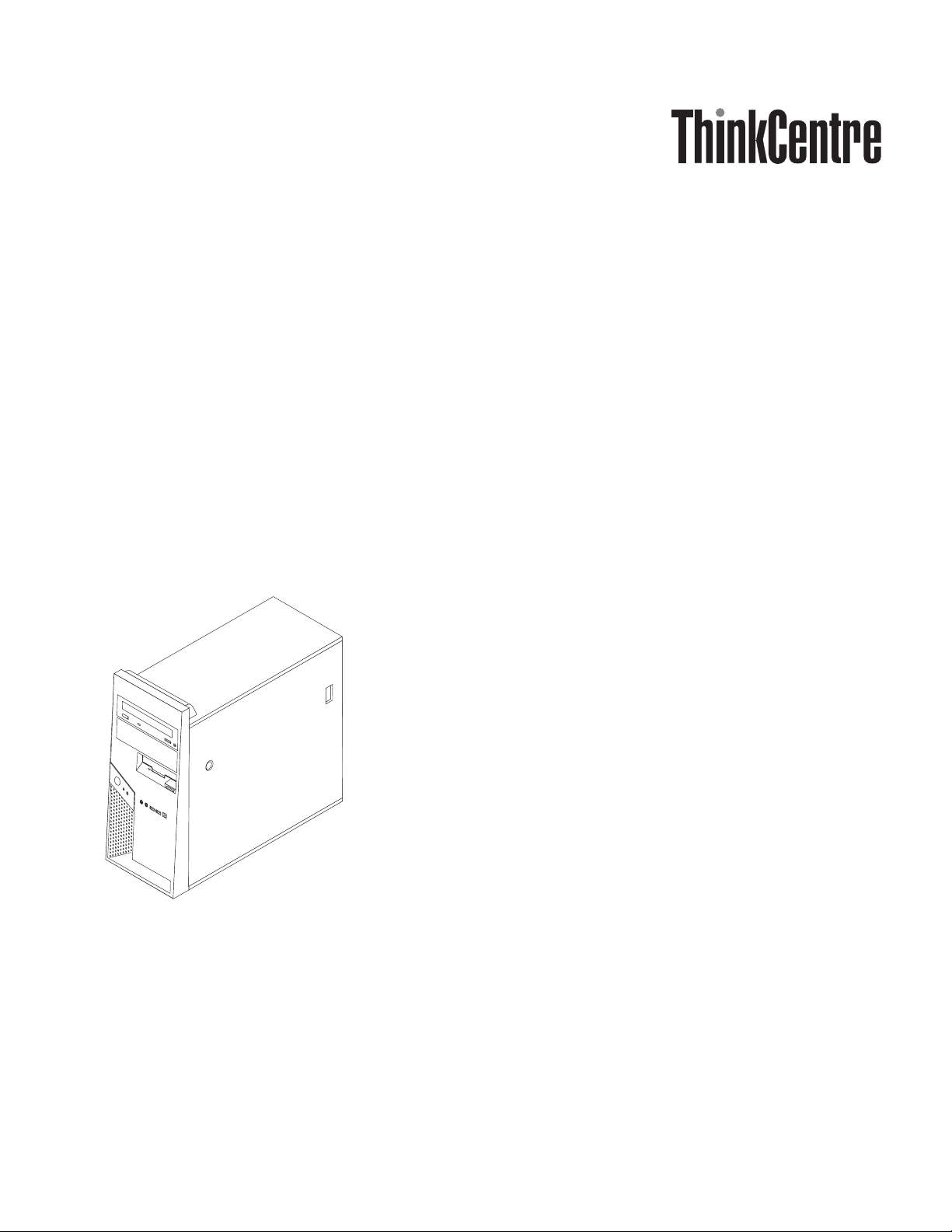
Guid e d’utilisation
Ty pe s 8012, 8794, 8798, 8802
Ty pe s 8806, 8811, 8816
Page 2
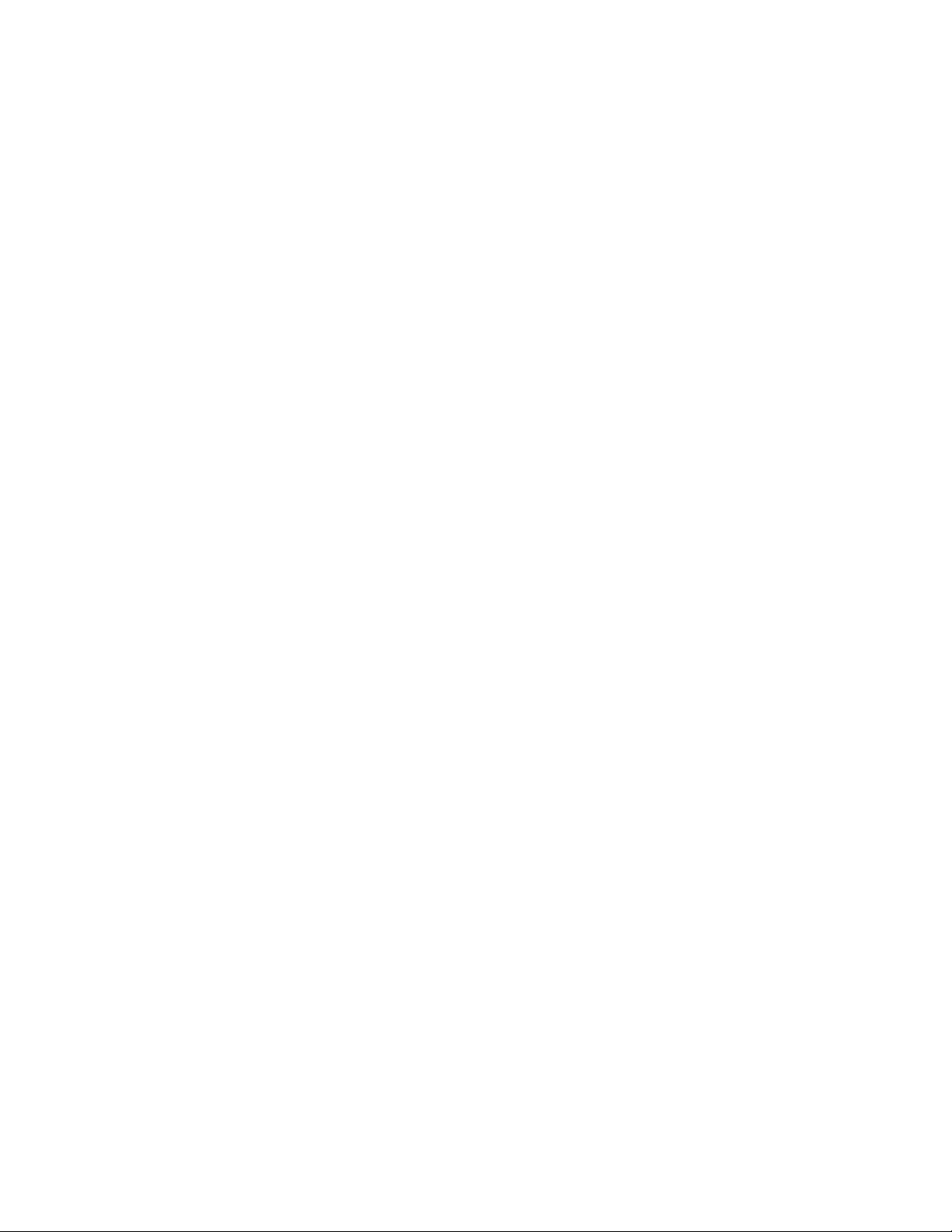
Page 3
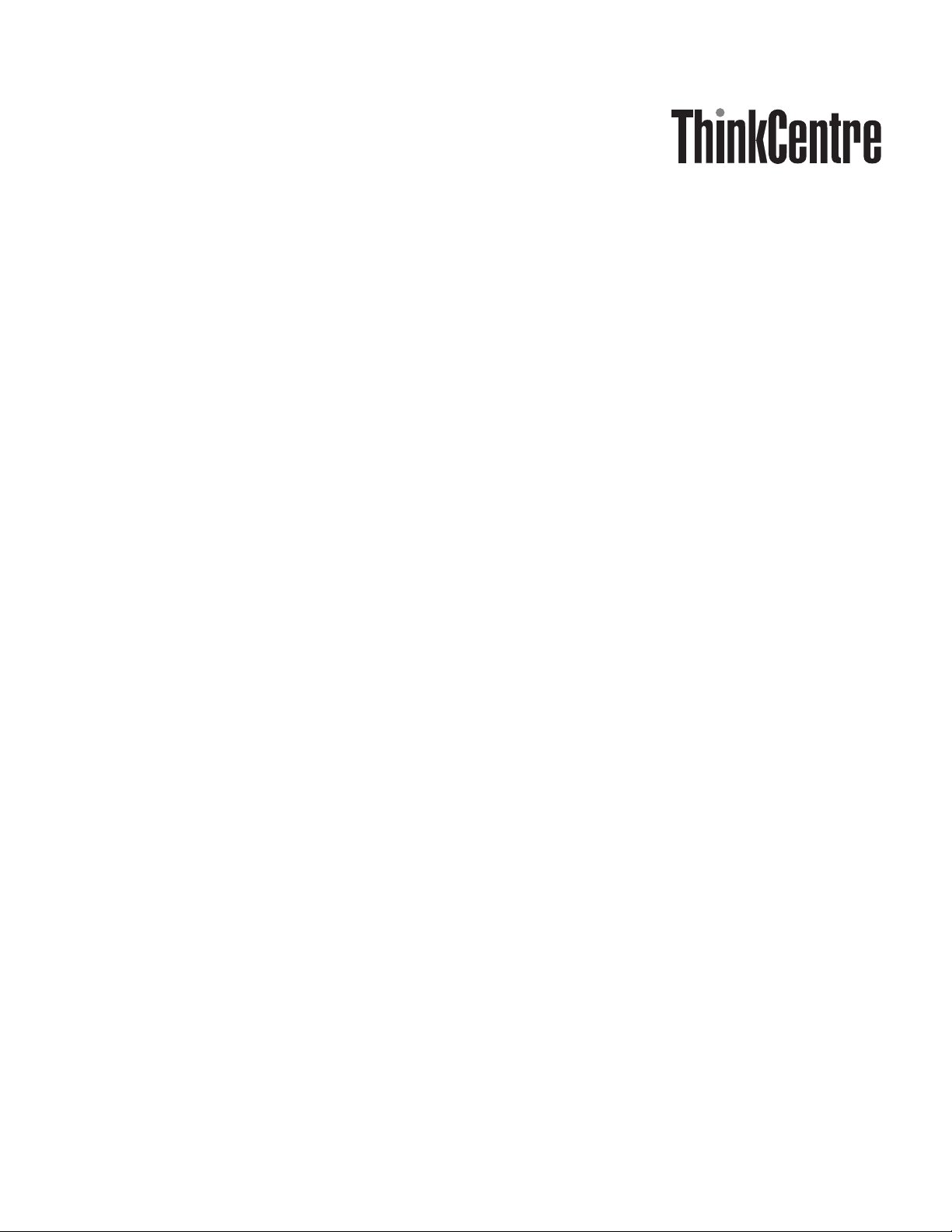
Guid e d’utilisation
Ty pe s 8012, 8794, 8798, 8802
Ty pe s 8806, 8811, 8816
Page 4
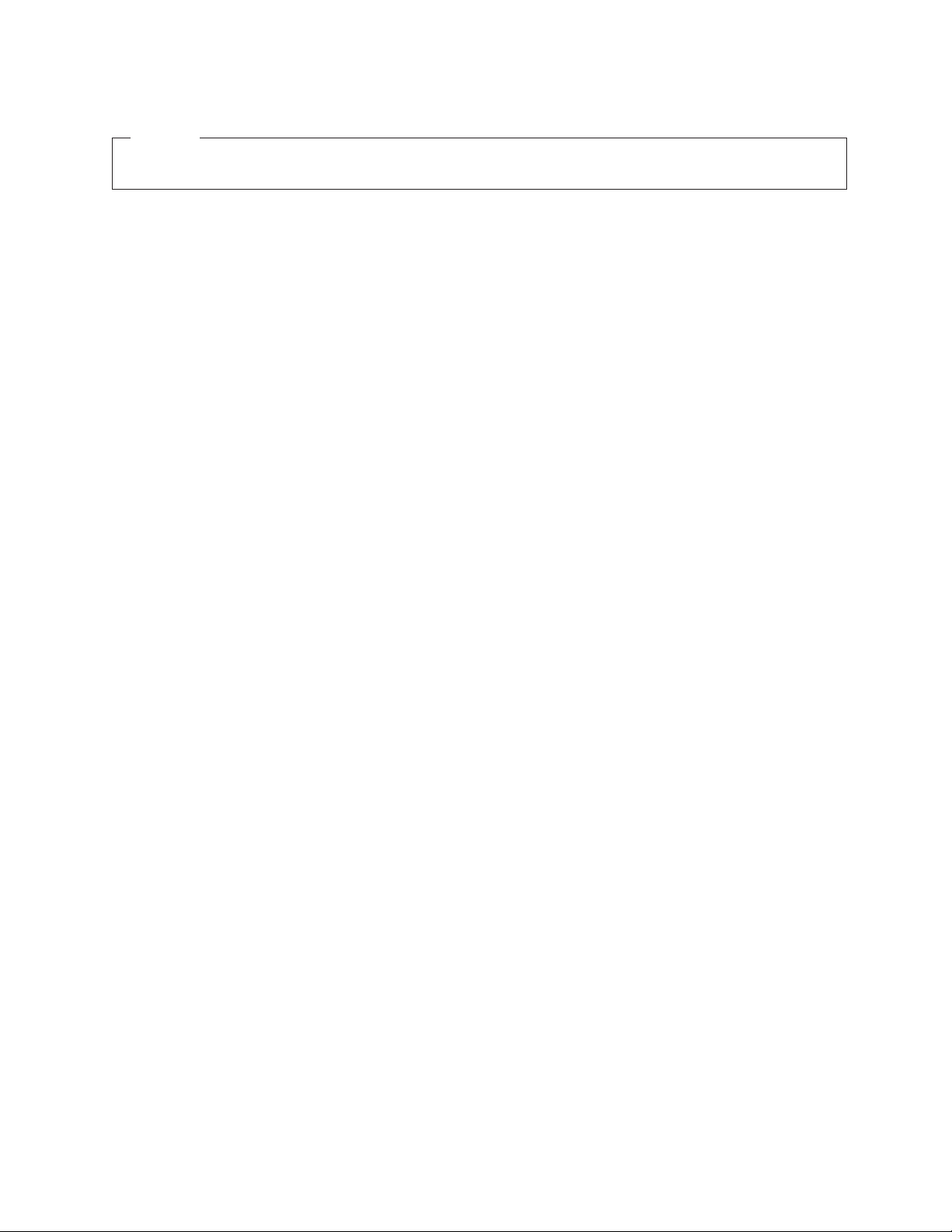
Important
Avant d’utiliser le présent document et le produit associé, prenez connaissance des informations générales figurant à la
section «Consignes de sécurité», à la page ix et dans l’Annexe B, «Remarques», à la page 69.
Première édition - juillet 2006
© Copyright Lenovo 2006.
Portions © Copyright International Business Machines Corporation 2005, 2006.
All rights reserved.
Page 5
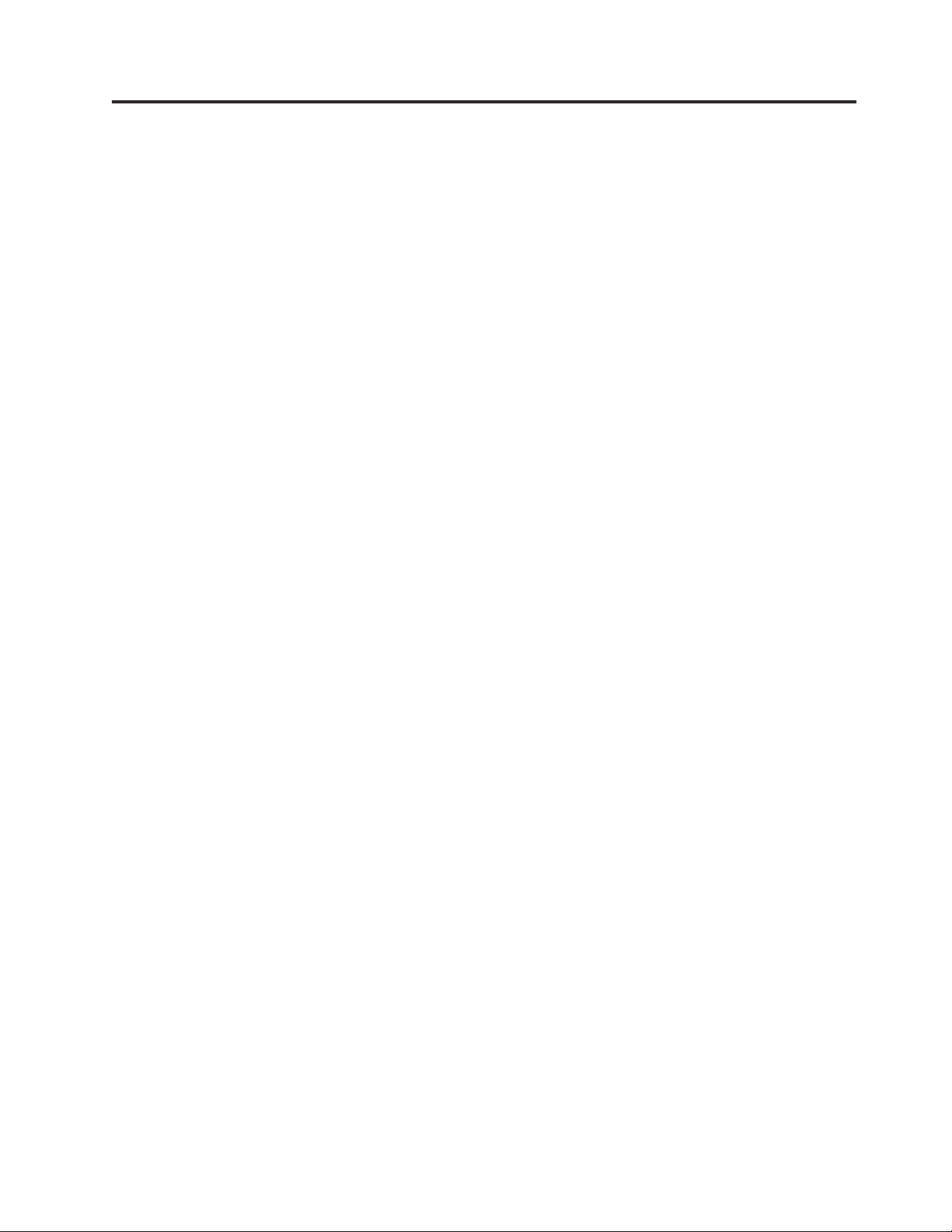
Table des matières
Avis aux lecteurs canadiens . . . . . .v
Consignes de sécurité . . . . . . . .ix
Conditions qui nécessitent une action immédiate . .ix
Consignes générales de sécurité . . . . . . . .x
Maintenance . . . . . . . . . . . . .x
Cordons et adaptateurs d’alimentation . . . .xi
Prolongateurs et dispositifs associés . . . . .xii
Fiches et prises . . . . . . . . . . . .xii
Piles et batteries . . . . . . . . . . . .xii
Chaleur et ventilation des produits . . . . . xiii
Sécurité liée à l’unité de CD-ROM et de
DVD-ROM . . . . . . . . . . . . .xiv
Autres consignes de sécurité . . . . . . . .xiv
Pile au lithium . . . . . . . . . . . . .xv
Informations relatives au modem . . . . . . .xv
Conformité aux normes relatives aux appareils à
laser . . . . . . . . . . . . . . . . xvi
Instruction concernant le bloc d’alimentation . . . xvii
Introduction . . . . . . . . . . . . xix
Chapitre 1. Organisation de l’espace de
travail . . . . . . . . . . . . . . . .1
Confort . . . . . . . . . . . . . . . .1
Reflets et éclairage . . . . . . . . . . . .1
Circulation de l’air . . . . . . . . . . . .2
Prises électriques et longueur des câbles . . . . .2
Chapitre 2. Installation de l’ordinateur . .3
Connexion de l’ordinateur . . . . . . . . . .3
Mise sous tension . . . . . . . . . . . . .8
Fin de l’installation des logiciels . . . . . . . .8
Tâches importantes à effectuer . . . . . . . .8
Mise à jour du système d’exploitation . . . . . .9
Installation d’autres systèmes d’exploitation . . . .9
Mise à jour du logiciel antivirus . . . . . . . .9
Arrêt de l’ordinateur . . . . . . . . . . . .9
Chapitre 3. Installation d’options . . .11
Caractéristiques . . . . . . . . . . . . .11
Options disponibles . . . . . . . . . . .14
Spécifications . . . . . . . . . . . . . .15
Outils requis . . . . . . . . . . . . . .16
Manipulation des unités sensibles à l’électricité
statique . . . . . . . . . . . . . . . .16
Installation des options externes . . . . . . .16
Emplacement des connecteurs à l’avant de
l’ordinateur . . . . . . . . . . . . .17
Emplacement des connecteurs à l’arrière de
l’ordinateur . . . . . . . . . . . . .18
Obtention de pilotes de périphérique . . . . .19
Retrait du carter . . . . . . . . . . . . .20
Retrait de l’étrier de fixation d’unité de disque dur 21
Emplacement des composants . . . . . . . .22
Identification des composants de la carte mère . .22
Installation des modules de mémoire . . . . . .23
Installation de cartes PCI . . . . . . . . . .24
Installation d’unités internes . . . . . . . . .26
Spécifications d’unité . . . . . . . . . .26
Installation d’une unité dans la baie 1 ou 2 . . .27
Connexion d’unités ATA en série . . . . . . .29
Installation des dispositifs de sécurité . . . . .29
Identification des verrous de sécurité . . . . .29
Cadenas . . . . . . . . . . . . . .30
Ve r ro u avec câble intégré . . . . . . . . .31
Protection par mot de passe . . . . . . . .31
Remplacement de la pile . . . . . . . . . .32
Effacement d’un mot de passe perdu ou oublié (en
utilisant le cavalier CMOS d’effacement/de reprise) .33
Remise en place du carter et connexion des câbles 33
Chapitre 4. Récupération de logiciels 35
Création et utilisation de disques de récupération .35
Sauvegarde et récupération . . . . . . . . .36
Utilisation de l’espace de travail Rescue and
Recovery . . . . . . . . . . . . . . .37
Résolution des incidents de récupération . . . .38
Création et utilisation d’un support de récupération
d’urgence . . . . . . . . . . . . . . .39
Création et utilisation d’une disquette de réparation 40
Récupération ou installation de pilotes de
périphérique . . . . . . . . . . . . . .40
Configuration d’une unité de récupération
d’urgence dans la séquence d’amorçage . . . .41
Chapitre 5. Utilisation de l’utilitaire de
configuration . . . . . . . . . . . .43
Démarrage de l’utilitaire de configuration . . . .43
Visualisation et modification de paramètres . . . .43
Utilisation de mots de passe . . . . . . . . .43
Mot de passe utilisateur . . . . . . . . .43
Mot de passe administrateur . . . . . . .44
Sélection d’une unité d’amorçage . . . . . . .45
Sélection d’une unité d’amorçage temporaire . .45
Modification de la séquence d’amorçage . . . .45
Sortie de l’utilitaire de configuration . . . . . .46
Chapitre 6. Mise à jour des
programmes système . . . . . . . .47
Utilisation des programmes système . . . . . .47
Mise à jour du BIOS à partir d’une disquette . . .47
Chapitre 7. Résolution des incidents et
outils de diagnostic . . . . . . . . .49
Résolution des incidents - Procédures de base . . .49
Programmes de diagnostic . . . . . . . . .50
PC-Doctor pour Windows . . . . . . . .51
© Lenovo 2006. Portions © IBM Corp. 2005, 2006. iii
Page 6
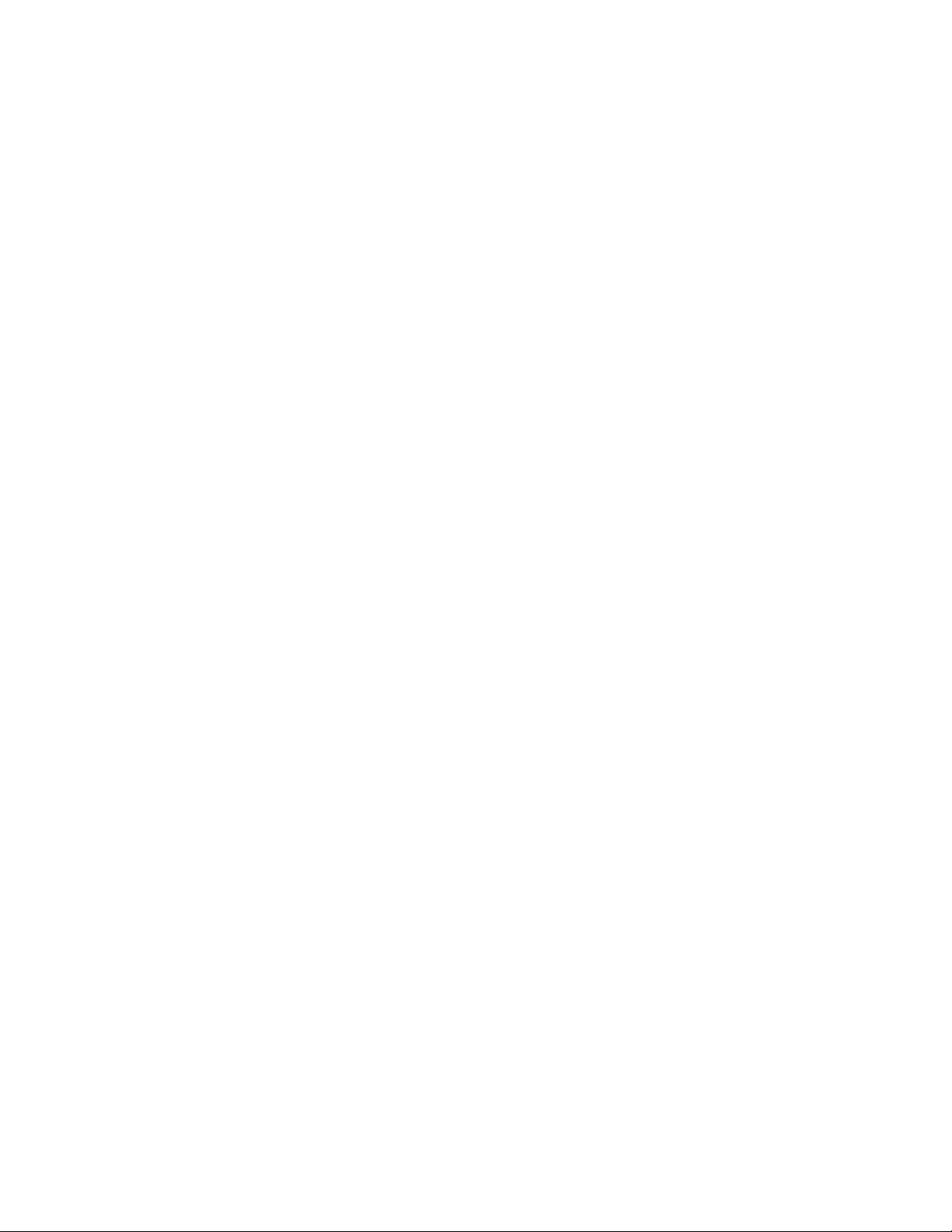
PC-Doctor pour DOS . . . . . . . . . .51
Nettoyage de la souris . . . . . . . . . . .53
Souris optique . . . . . . . . . . . .53
Souris non optique . . . . . . . . . . .53
Chapitre 8. Assistance technique . . .55
Sources d’informations . . . . . . . . . .55
Dossier Online Books . . . . . . . . . .55
ThinkVantage Productivity Center . . . . . .55
Access Help . . . . . . . . . . . . .56
Sécurité et garantie . . . . . . . . . . .56
www.lenovo.com . . . . . . . . . . .56
Aide et assistance . . . . . . . . . . . .57
Utilisation de la documentation et des
programmes de diagnostic . . . . . . . .57
Appel au service technique . . . . . . . .57
Autres services . . . . . . . . . . . .58
Achat de services supplémentaires . . . . . .59
Annexe A. Commandes de
programmation manuelle du modem . .61
Commandes AT de base . . . . . . . . . .61
Commandes AT étendues . . . . . . . . . .63
Commandes MNP/V.42/V.42bis/V.44 . . . . .65
Commandes de télécopie de classe 1 . . . . . .65
Commandes de télécopie de classe 2 . . . . . .66
Commandes vocales . . . . . . . . . . .67
Annexe B. Remarques . . . . . . . .69
Consigne relative à la sortie télévision . . . . .70
Marques . . . . . . . . . . . . . . .70
Index . . . . . . . . . . . . . . .71
iv Guide d’utilisation
Page 7
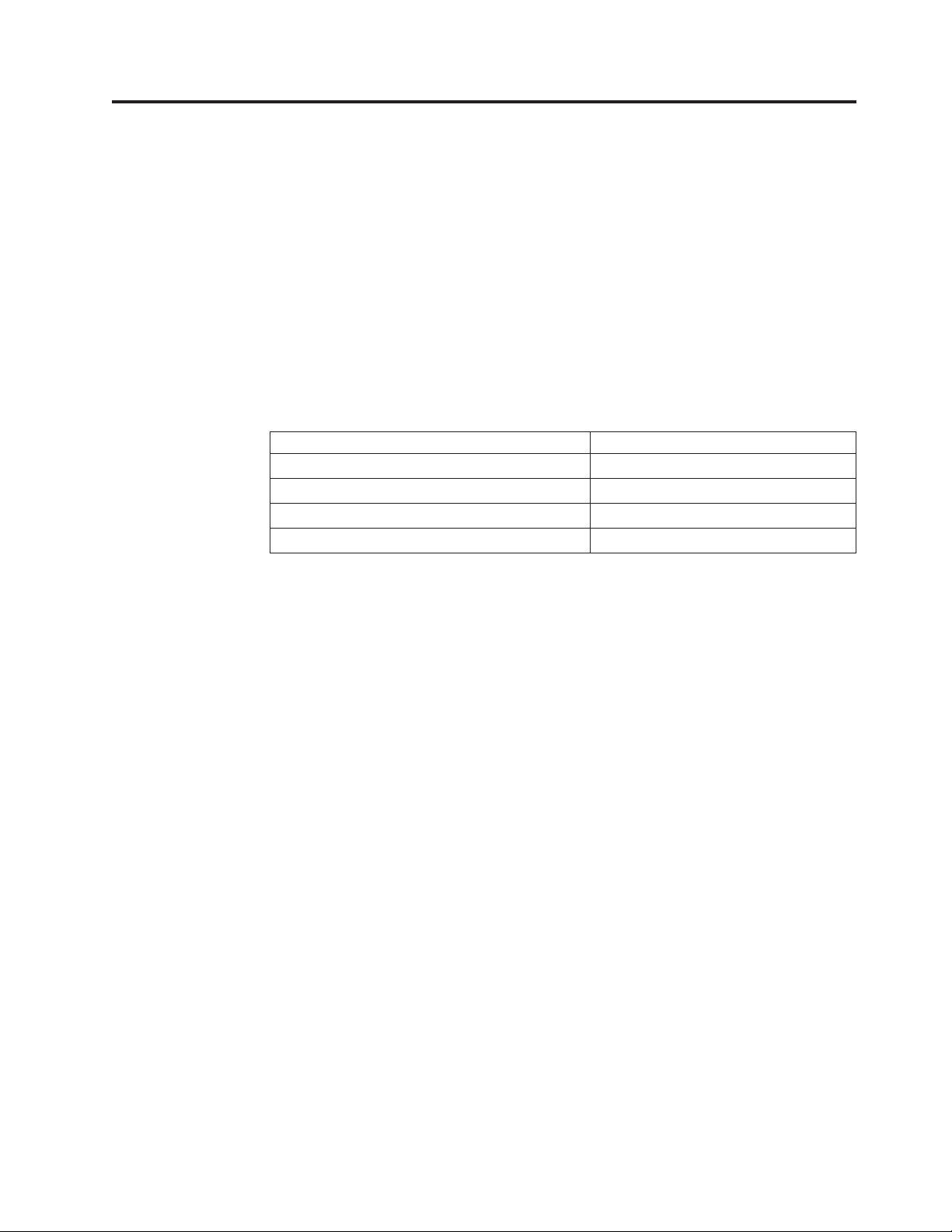
Avis aux lecteurs canadiens
Le présent document a été traduit en France. Voici les principales différences et
particularités dont vous devez tenir compte.
Illustrations
Les illustrations sont fournies à titre d’exemple. Certaines peuvent contenir des
données propres à la France.
Terminologie
La terminologie des titres peut différer d’un pays à l’autre. Reportez-vous au
tableau ci-dessous, au besoin.
France Canada
ingénieur commercial représentant
agence commerciale succursale
ingénieur technico-commercial informaticien
inspecteur technicien du matériel
Claviers
Les lettres sont disposées différemment : le clavier français est de type AZERTY, et
le clavier français-canadien, de type QWERTY.
Paramètres canadiens
Au Canada, on utilise :
v les pages de codes 850 (multilingue) et 863 (français-canadien),
v le code pays 002,
v le code clavier CF.
Nomenclature
Les touches présentées dans le tableau d’équivalence suivant sont libellées
différemment selon qu’il s’agit du clavier de la France, du clavier du Canada ou
du clavier des États-Unis. Reportez-vous à ce tableau pour faire correspondre les
touches françaises figurant dans le présent document aux touches de votre clavier.
© Lenovo 2006. Portions © IBM Corp. 2005, 2006. v
Page 8
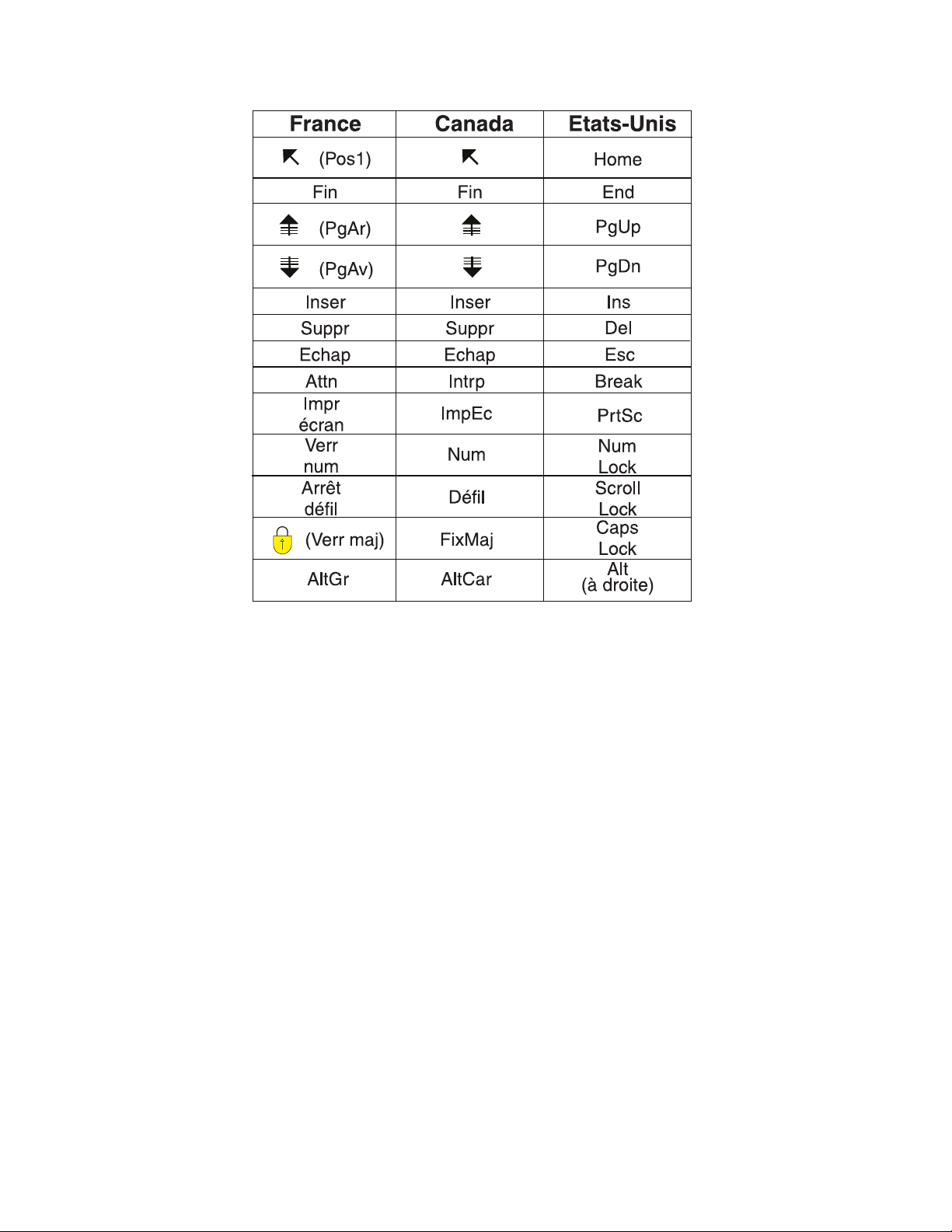
Recommandations à l’utilisateur
Ce matériel utilise et peut émettre de l’énergie radiofréquence. Il risque de
parasiter les communications radio et télévision s’il n’est pas installé et utilisé
conformément aux instructions du constructeur (instructions d’utilisation, manuels
de référence et manuels d’entretien).
Si cet équipement provoque des interférences dans les communications radio ou
télévision, mettez-le hors tension puis sous tension pour vous en assurer. Il est
possible de corriger cet état de fait par une ou plusieurs des mesures suivantes :
v Réorienter l’antenne réceptrice ;
v Déplacer l’équipement par rapport au récepteur ;
v Éloigner l’équipement du récepteur ;
v Brancher l’équipement sur une prise différente de celle du récepteur pour que
ces unités fonctionnent sur des circuits distincts ;
v S’assurer que les vis de fixation des cartes et des connecteurs ainsi que les fils de
masse sont bien serrés ;
v Vérifier la mise en place des obturateurs sur les connecteurs libres.
Si vous utilisez des périphériques non Lenovo avec cet équipement, nous vous
recommandons d’utiliser des câbles blindés mis à la terre, à travers des filtres si
nécessaire.
vi Guide d’utilisation
En cas de besoin, adressez-vous à votre détaillant.
Page 9

Le fabricant n’est pas responsable des interférences radio ou télévision qui
pourraient se produire si des modifications non autorisées ont été effectuées sur
l’équipement.
L’obligation de corriger de telles interférences incombe à l’utilisateur.
Au besoin, l’utilisateur devrait consulter le détaillant ou un technicien qualifié
pour obtenir de plus amples renseignements.
Brevets
Lenovo peut détenir des brevets ou des demandes de brevet couvrant les produits
mentionnés dans le présent document. La remise de ce document ne vous donne
aucun droit de licence sur ces brevets ou demandes de brevet. Si vous désirez
recevoir des informations concernant l’acquisition de licences, veuillez en faire la
demande par écrit à l’adresse suivante :
Lenovo (United States), Inc.
500 Park Offices Drive, Hwy. 54
Research Triangle Park, NC 27709
Etats-Unis
Attention: Lenovo Director of Licensing
Assistance
téléphonique
Pour toute question ou pour obtenir de l’assistance, veuillez composer le 1 866
428-4465.
Av is aux lecteurs canadiens vii
Page 10
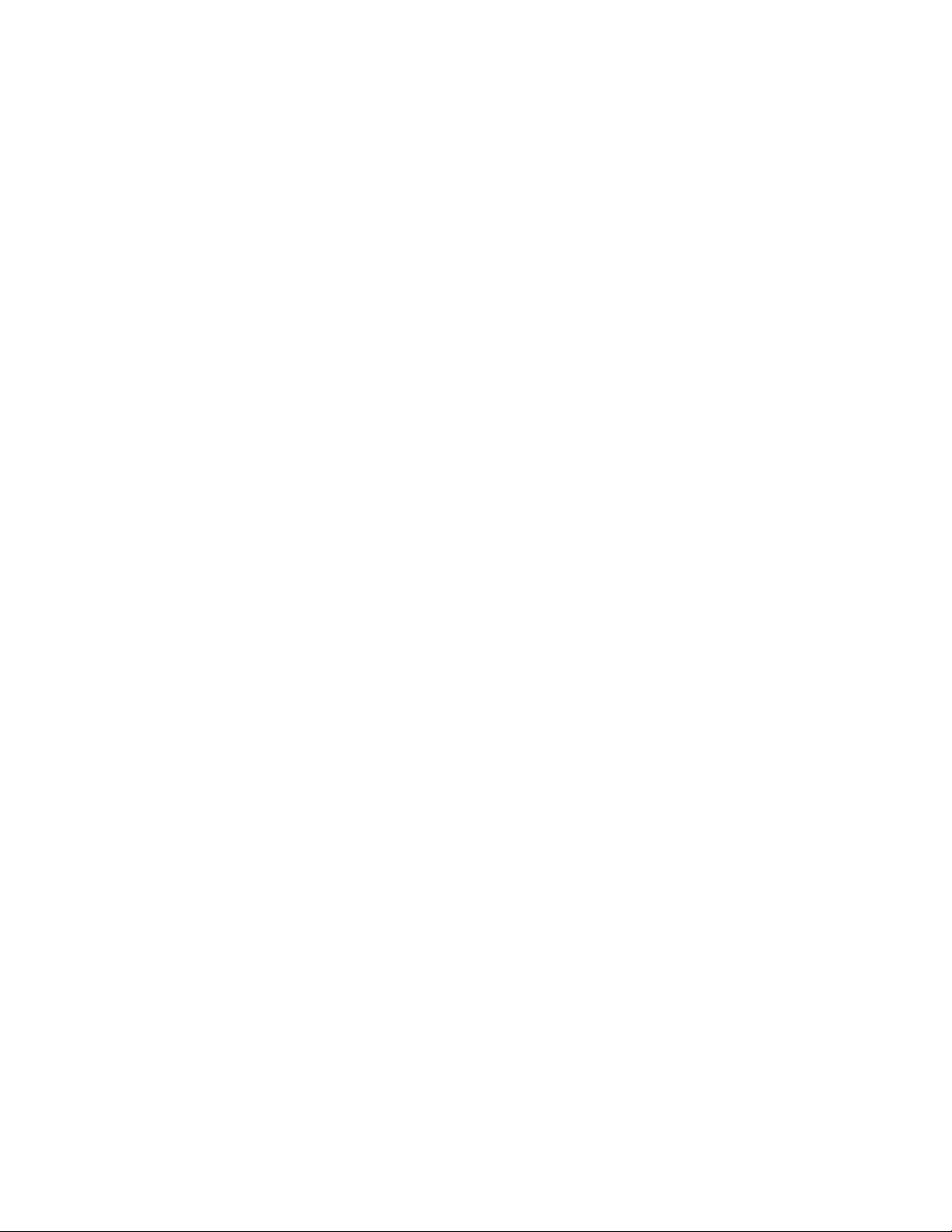
viii Guide d’utilisation
Page 11
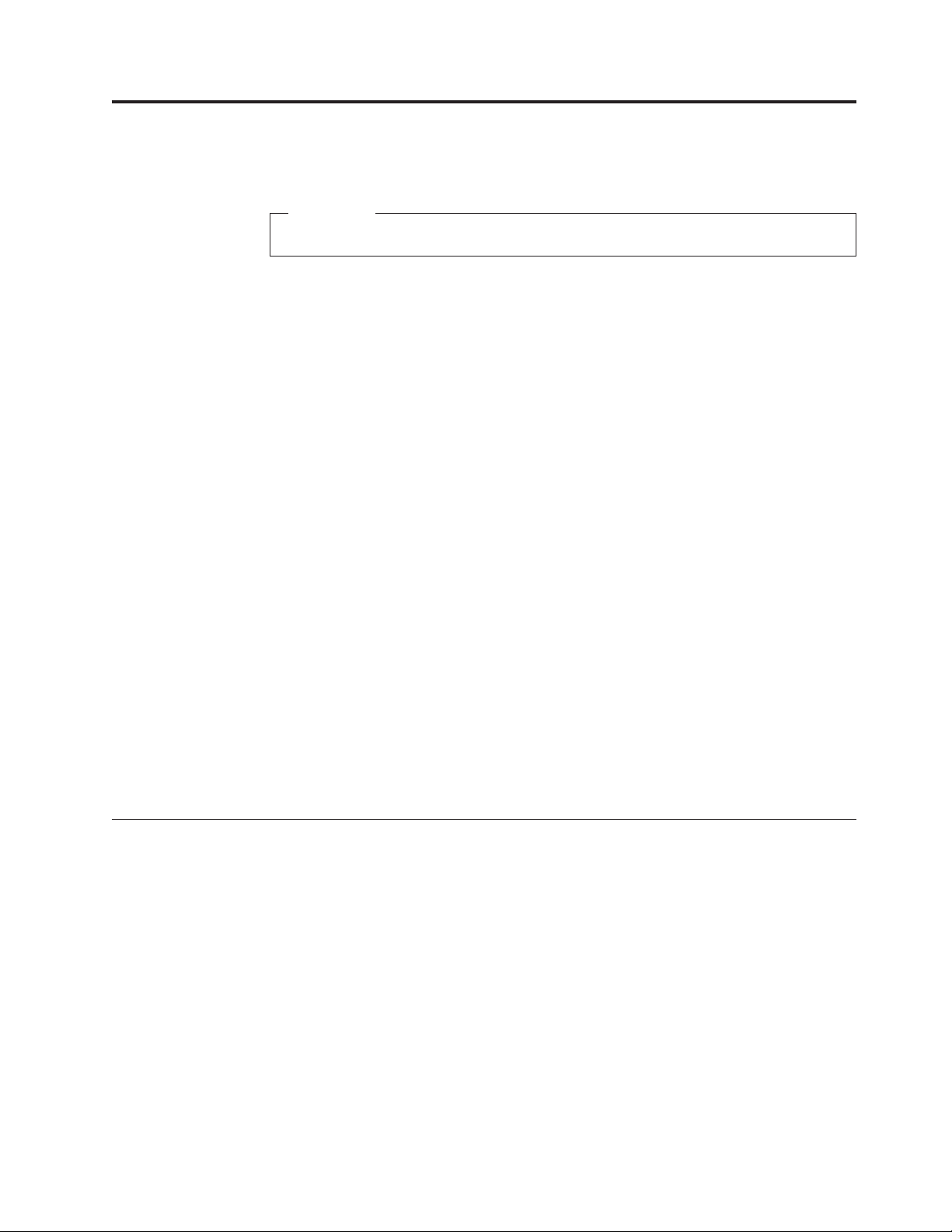
Consignes de sécurité
Important
Veuillez lire en premier les consignes de sécurité ci-après.
Ces informations peuvent vous aider à utiliser votre ordinateur personnel de
bureau ou portable en toute sécurité. Suivez et conservez toutes les instructions
fournies avec votre ordinateur. Les informations de ce document ne modifient pas
les dispositions de votre contrat de vente ou de la Déclaration de Garantie Lenovo.
Pour plus d’informations, reportez-vous aux informations relatives à la sécurité et
à la garantie, fournies avec l’ordinateur.
La sécurité des clients est au coeur des préoccupations de Lenovo. Nos produits
sont développés dans une optique de sécurité et d’efficacité. Cependant, les
ordinateurs personnels sont des appareils électroniques. Les cordons
d’alimentation, les adaptateurs d’alimentation et d’autres dispositifs présentent un
danger potentiel pour la sécurité et peuvent provoquer des blessures ou des
dommages matériels, surtout s’ils sont mal utilisés. Pour réduire ces risques, suivez
les instructions accompagnant votre produit, respectez tous les avertissements
figurant sur le produit ainsi que dans les instructions d’utilisation et lisez
soigneusement les informations de ce document. Ce faisant, vous vous prémunirez
contre les risques et vous renforcerez la sécurité de l’environnement de travail
informatique.
Remarque : Ces informations comprennent des références aux adaptateurs
d’alimentation et aux piles et batteries. Outre les ordinateurs
personnels portables, certains produits (tels que des haut-parleurs et
des écrans) sont dotés d’adaptateurs d’alimentation externes. Si vous
possédez un tel produit, ces informations sont applicables. En outre,
votre ordinateur contient une pile interne de la taille d’une pièce de
monnaie qui fournit une alimentation à l’horloge système même
lorsque l’ordinateur est débranché. Les consignes de sécurité
concernant les piles s’appliquent donc à tous les ordinateurs.
Conditions qui nécessitent une action immédiate
Des produits peuvent être endommagés à la suite d’une mauvaise utilisation ou
d’une négligence. Ces dommages peuvent être trop sérieux pour que le produit
puisse être utilisé tant qu’il n’aura pas été examiné et réparé, le cas échéant, par
un technicien agréé.
Comme avec tout appareil électronique, examinez attentivement le produit lors
de sa mise sous tension. Dans quelques rares cas, vous pourriez remarquer une
odeur, de la fumée ou des étincelles en provenance de l’ordinateur. Il se peut
également que vous entendiez des claquements, des craquements ou des
sifflements. Cela peut signifier simplement qu’un composant électronique
interne est tombé en panne en mode contrôlé sans conséquence pour votre
sécurité. Mais cela peut aussi indiquer un danger potentiel. Ne prenez pas de
risques et ne tentez pas de diagnostiquer vous-même l’incident. Prenez contact
© Lenovo 2006. Portions © IBM Corp. 2005, 2006. ix
Page 12
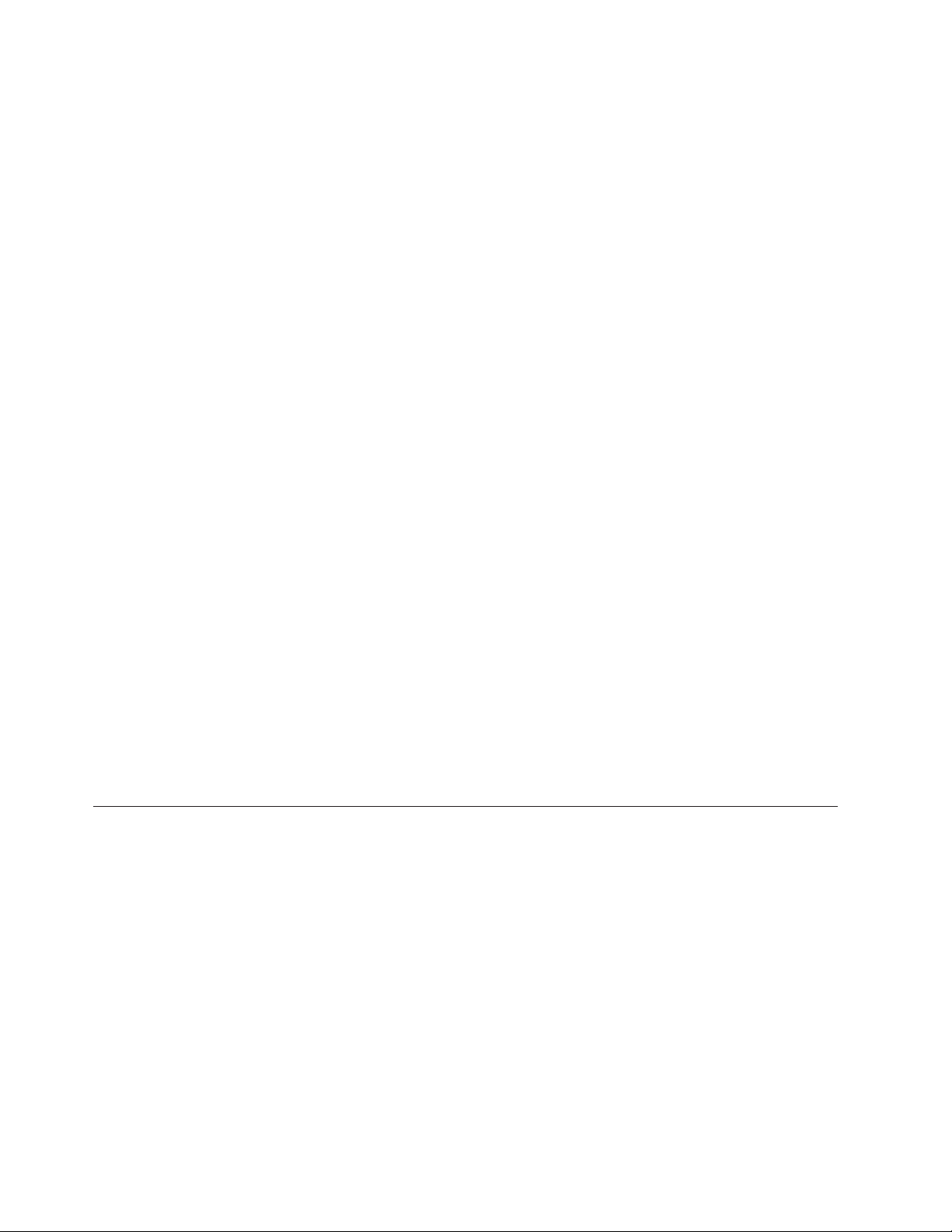
avec le centre de support. Pour obtenir la liste des numéros de téléphone du
support et des services, reportez-vous aux informations relatives à la sécurité et à
la garantie, fournies avec l’ordinateur.
Inspectez régulièrement votre ordinateur et ses composants pour détecter tout
dommage, signe d’usure ou source de danger. Si vous avez des doutes sur l’état
d’un composant, n’utilisez pas le produit. Prenez contact avec le centre de
support ou avec le fabricant du produit pour savoir comment diagnostiquer
l’incident et, si nécessaire, faites réparer le produit.
Dans l’éventualité peu probable où vous constateriez l’une des manifestations
décrites ci-après, ou en cas d’incidents remettant en cause la sécurité
d’utilisation, cessez d’utiliser le produit et débranchez-le de sa source
d’alimentation et des lignes téléphoniques jusqu’à ce que vous ayez pu obtenir
des instructions du centre de support.
v Cordons d’alimentation, prises, adaptateurs d’alimentation, rallonges, dispositifs
de protection contre les surtensions ou boîtiers d’alimentation fendus, cassés ou
endommagés.
v Signes de surchauffe, fumée, étincelles.
v Pile ou batterie endommagée (par exemple, fentes, bosses ou plis), décharge en
provenance d’une pile ou d’une batterie ou accumulation de substances
étrangères sur une pile.
v Craquement, sifflement, bruit sec ou odeur forte émanant du produit.
v Signes que du liquide a été renversé ou qu’un objet est tombé sur l’ordinateur, le
cordon d’alimentation ou l’adaptateur d’alimentation.
v Exposition de l’ordinateur, du cordon d’alimentation ou de l’adaptateur
d’alimentation à l’eau.
v Chute du produit ou tout autre dommage.
v Le produit ne fonctionne pas correctement lorsque vous suivez les instructions
d’utilisation.
Remarque
: Si vous constatez l’une de ces manifestations au niveau d’un produit
non Lenovo (par exemple, un prolongateur), cessez de l’utiliser tant
que vous n’avez pas obtenu d’instructions auprès du fabricant ou que
vous n’avez pas obtenu de pièce de rechange.
Consignes générales de sécurité
Respectez toujours les précautions ci-après pour réduire les risques de blessure ou
de dommages matériels.
Maintenance
Ne tentez pas de réparer un produit vous-même, à moins d’y avoir été invité par
le centre de support ou la documentation. Faites uniquement appel à un
fournisseur de services ayant reçu l’agrément pour réparer ce produit en
particulier.
Remarque : Certains composants de l’ordinateur peuvent être mis à niveau ou
remplacés par le client. Ces composants sont appelés unités
remplaçables par l’utilisateur (CRU). Lenovo identifie expressément de
tels composants et fournit une documentation qui contient des
instructions indiquant dans quels cas le client doit remplacer ces
composants. Vous devez suivre scrupuleusement toutes les
x Guide d’utilisation
Page 13
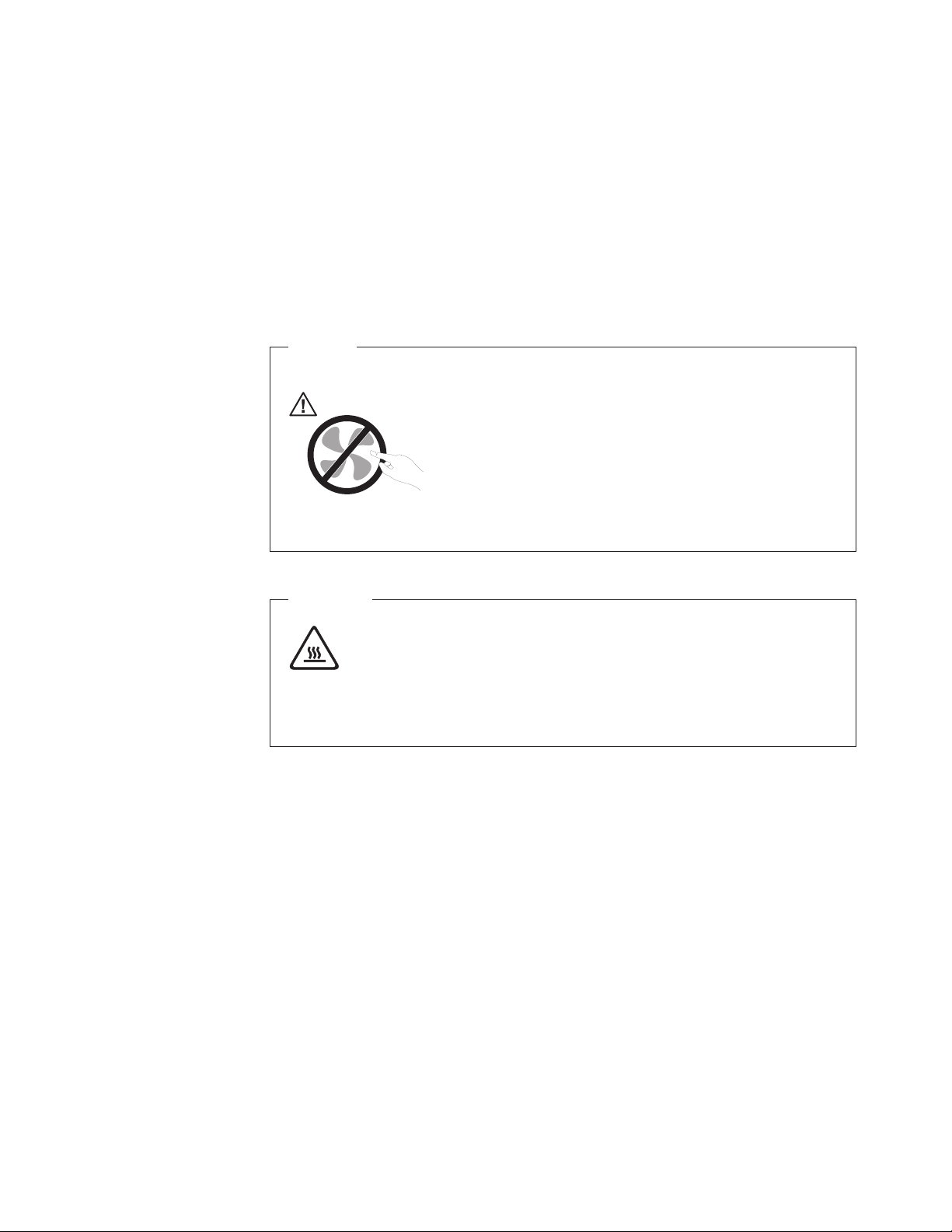
instructions lorsque vous effectuez de tels remplacements.
Assurez-vous toujours que l’alimentation est coupée et que le produit
est débranché de toute source d’alimentation avant de procéder au
remplacement. Pour plus d’informations sur les unités remplaçables
par l’utilisateur (CRU), reportez-vous aux informations relatives à la
sécurité et à la garantie, fournies avec l’ordinateur. Si vous avez des
questions ou des doutes, adressez-vous au centre de support.
Bien qu’il n’y ait plus de pièce en mouvement dans votre ordinateur une fois le
cordon d’alimentation débranché, les avertissements suivants sont requis pour une
certification UL adéquate.
Danger
Pièces en mouvement dangereuses. Evitez tout contact avec les doigts et
toute autre partie du corps.
Attention
Avant de remplacer une unité remplaçable par l’utilisateur, mettez
l’ordinateur hors tension et patientez 3 à 5 minutes avant d’ouvrir le carter,
le temps que la machine refroidisse.
Cordons et adaptateurs d’alimentation
Utilisez uniquement les cordons et les adaptateurs d’alimentation fournis par le
fabricant du produit.
Les cordons d’alimentation doivent être conformes aux normes de sécurité. En
Allemagne, ils doivent être de type H05VV-F, 3G, 0,75 mm2 ou de section
supérieure. Dans les autres pays, utilisez les types de câble appropriés.
N’enroulez jamais un cordon d’alimentation autour de l’adaptateur d’alimentation
ou de tout autre objet ; une telle contrainte risque d’effilocher, de fissurer ou de
plisser le cordon. Cela peut représenter un danger pour la sécurité.
Placez toujours les cordons d’alimentation de manière à éviter qu’on les piétine,
qu’on trébuche ou qu’ils soient pincés par des objets.
Evitez d’exposer les cordons et les adaptateurs d’alimentation à des liquides. Ainsi,
ne laissez pas le cordon ou l’adaptateur d’alimentation à proximité d’éviers, de
bassines, de toilettes ou sur des sols nettoyés avec des détergents liquides. Les
liquides risquent de provoquer des court-circuits, surtout si le cordon ou
Consignes de sécurité xi
Page 14
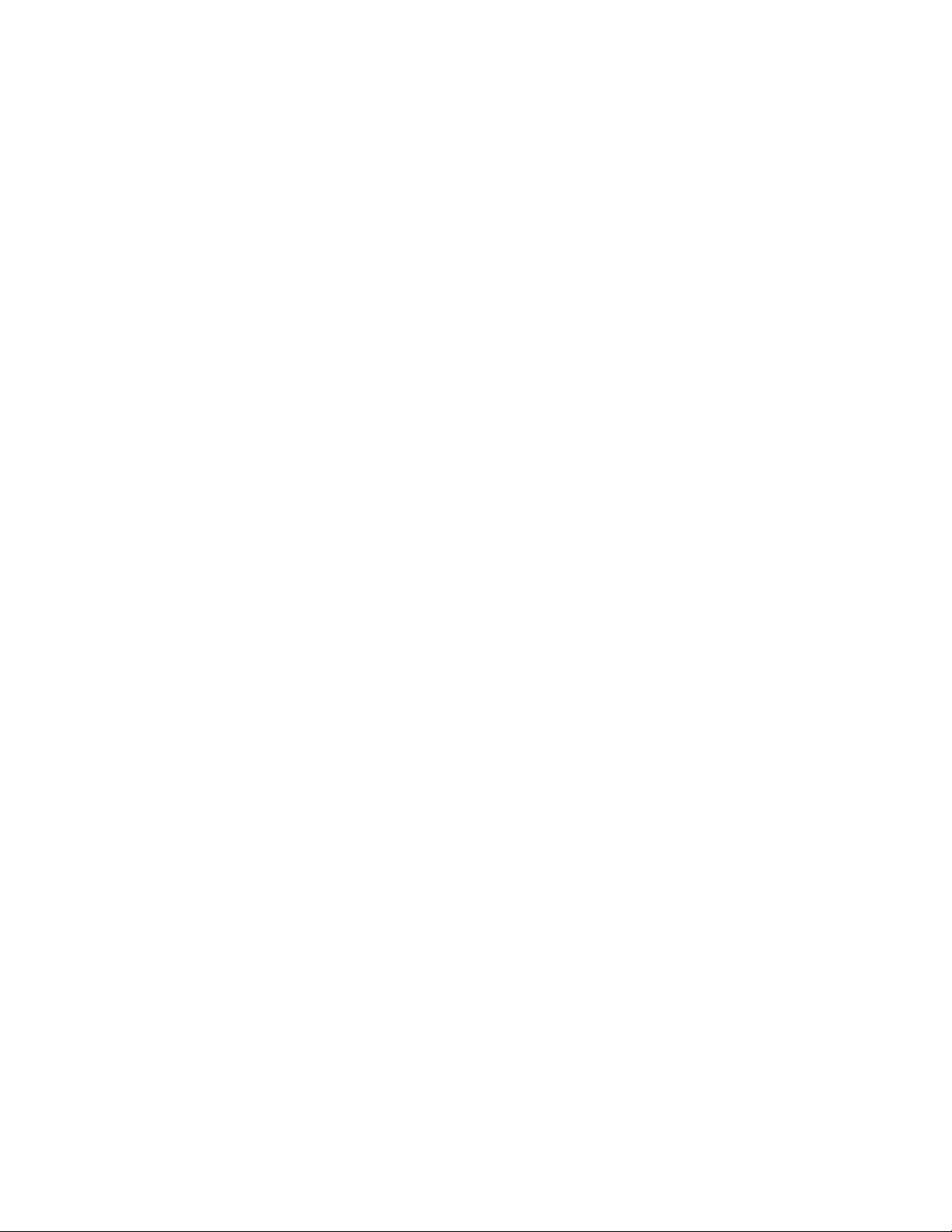
l’adaptateur d’alimentation a été soumis à des contraintes résultant d’une
mauvaise utilisation. Les liquides peuvent également entraîner une corrosion
progressive des terminaisons du cordon d’alimentation ou des connecteurs sur les
adaptateurs d’alimentation, ce qui est susceptible de provoquer une surchauffe.
Connectez toujours les cordons d’alimentation et les câbles d’interface dans le bon
ordre et assurez-vous que tous leurs connecteurs sont bien enfoncés et fixés dans
les prises.
N’utilisez pas d’adaptateur d’alimentation présentant des signes de corrosion sur
les broches d’entrée secteur ou des signes de surchauffe (déformation du plastique,
par exemple) sur l’entrée secteur ou à tout autre endroit du cordon d’alimentation.
N’utilisez pas de cordons d’alimentation sur lesquels les contacts électriques à
l’une ou l’autre des extrémités présentent des signes de corrosion ou de surchauffe,
ou qui semblent être endommagés.
Prolongateurs et dispositifs associés
Assurez-vous que les prolongateurs, les dispositifs de protection contre les
surtensions, les blocs d’alimentation de secours et les multiprises que vous utilisez
ont des caractéristiques de tension correspondant aux besoins électriques du
produit. Ne surchargez jamais ces dispositifs. Si vous utilisez des multiprises, la
charge ne doit pas dépasser la tension d’entrée. Adressez-vous à un électricien
pour plus de détails ou si vous avez des questions concernant les charges de
courant, les besoins en alimentation et les tensions d’entrée.
Fiches et prises
Si une prise de courant destinée au matériel de votre ordinateur semble être
endommagée ou corrodée, ne l’utilisez pas et attendez qu’elle soit remplacée par
un électricien qualifié.
Ne tordez pas ou ne modifiez pas une fiche électrique. Si une fiche est
endommagée, prenez contact avec le fabricant pour la remplacer.
Certains produits sont équipés d’une fiche à trois broches. Cette fiche s’adapte
uniquement à une prise de courant mise à la terre. Il s’agit d’un dispositif de
sécurité. Ne le désactivez pas en tentant d’insérer la fiche dans une prise non reliée
à la terre. Si vous ne pouvez pas enfoncer la fiche dans la prise, demandez à un
électricien de vous fournir un adaptateur de prise approuvé ou de remplacer la
prise par une autre prise prenant en charge ce dispositif de sécurité. Ne surchargez
jamais une prise de courant. La charge totale du système ne doit pas dépasser 80
pour cent de la tension du circuit de dérivation. Adressez-vous à un électricien
pour plus de détails ou si vous avez des questions concernant les charges de
courant et les tensions des circuits de dérivation.
Assurez-vous que la prise de courant utilisée est correctement câblée, facilement
accessible et placée à proximité du matériel. Ne tendez pas complètement les
cordons d’alimentation pour éviter toute contrainte.
Branchez et débranchez avec précaution le matériel de la prise de courant.
Piles et batteries
xii Guide d’utilisation
Tous les PC Lenovo contiennent une pile format bouton non rechargeable destinée
à alimenter l’horloge système. En outre, de nombreux produits mobiles, tels que les
Page 15
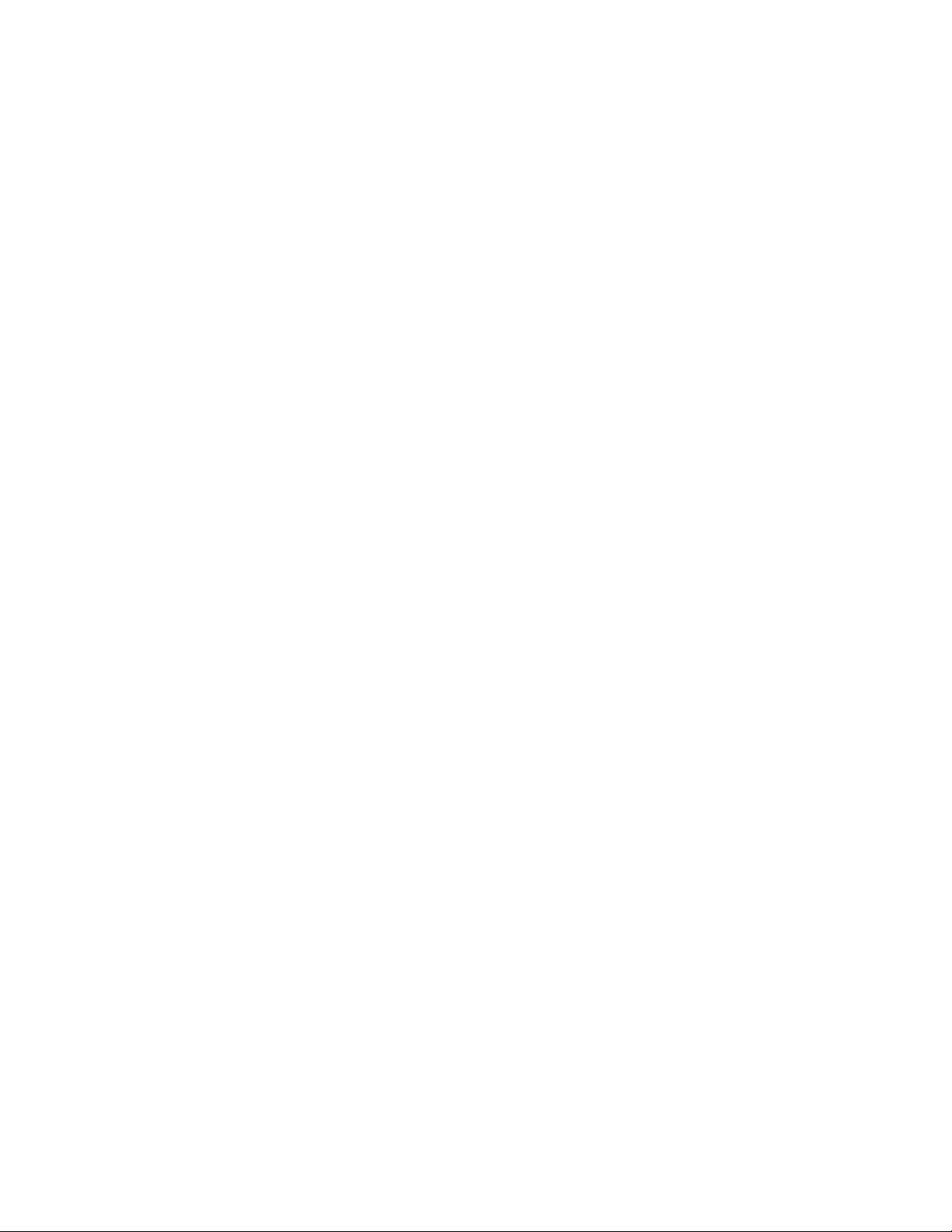
ordinateurs portables, utilisent un bloc de piles rechargeables qui fournissent du
courant au système en mode portable. La compatibilité des piles fournies par
Lenovo en vue d’être utilisées avec votre produit a été testée. Ces piles doivent être
uniquement remplacées par des composants agréés.
Ne tentez jamais d’ouvrir ou de réparer une pile ou une batterie. Ne broyez pas,
ne percez pas et n’incinérez pas les piles ou les batteries et ne provoquez pas de
court-circuit sur les contacts en métal. N’exposez pas la pile ou la batterie à l’eau
ou à tout autre liquide. Rechargez uniquement le bloc de piles en vous conformant
strictement aux instructions fournies dans la documentation du produit.
Un mauvais traitement ou une mauvaise utilisation risque d’entraîner une
surchauffe de la pile pouvant se traduire par une émission de gaz ou de flammes
de la part du bloc de piles ou de la pile cellulaire. Si votre pile ou batterie est
endommagée ou que vous remarquez des décharges en provenance de celle-ci ou
l’accumulation de substances étrangères sur ses composants en plomb, arrêtez de
l’utiliser et procurez-vous une pile ou une batterie de rechange auprès du
fabricant.
Les piles ou les batteries peuvent se dégrader lorsqu’elles restent inutilisées
pendant un long moment. Dans le cas de certaines piles et batteries rechargeables
(en particulier celles au lithium-ion), le fait de laisser une pile ou une batterie
déchargée peut augmenter les risques de court-circuits susceptibles de diminuer
leur durée de vie et de présenter un danger pour la sécurité. Ne laissez pas des
piles ou batteries au lithium-ion rechargeables se décharger complètement et ne les
rangez pas déchargées.
Chaleur et ventilation des produits
Les ordinateurs dégagent de la chaleur lorsqu’ils sont sous tension et que les piles
sont en charge. Les ordinateurs portables peuvent émettre une quantité importante
de chaleur en raison de leur taille compacte. Respectez toujours ces précautions de
base :
v Evitez de laisser la base de l’ordinateur portable sur vos genoux ou en contact
avec toute autre partie de votre corps pendant un long moment lorsque
l’ordinateur est sous tension ou lorsque la pile est charge. En effet, votre
ordinateur dégage de la chaleur en mode de fonctionnement normal. Un contact
prolongé avec votre peau peut provoquer des lésions, voire des brûlures.
v Ne faites pas fonctionner votre ordinateur et ne chargez pas la pile ou la batterie
à proximité de matériaux inflammables ou dans des environnements explosifs.
v Votre produit est équipé d’ouvertures de ventilation, de ventilateurs et/ou de
dissipateurs thermiques à des fins de sécurité, de confort et de fiabilité de
fonctionnement. Vous risquez de bloquer ces dispositifs par inadvertance si vous
placez le produit sur un lit, un canapé, un tapis ou toute autre surface souple.
Vous ne devez jamais bloquer, couvrir ou désactiver ces dispositifs.
devez inspecter votre ordinateur au moins une fois par trimestre pour vérifier
Vous
que de la poussière ne s’est pas accumulée. Avant de procéder à cette opération,
mettez l’ordinateur hors tension et débranchez-le. Vous pouvez ensuite retirer la
poussière qui se trouve dans les ventilateurs ou les trous du panneau frontal. Si
vous remarquez que de la poussière s’est accumulée à l’extérieur, vous devez
également examiner et retirer la poussière se trouvant à l’intérieur de l’ordinateur,
notamment dans les ventilateurs (du dissipateur thermique, du bloc d’alimentation
et de l’ordinateur). Avant de retirer le carter, mettez toujours l’ordinateur hors
tension et débranchez-le. Il est recommandé d’éviter d’utiliser l’ordinateur à moins
Consignes de sécurité xiii
Page 16
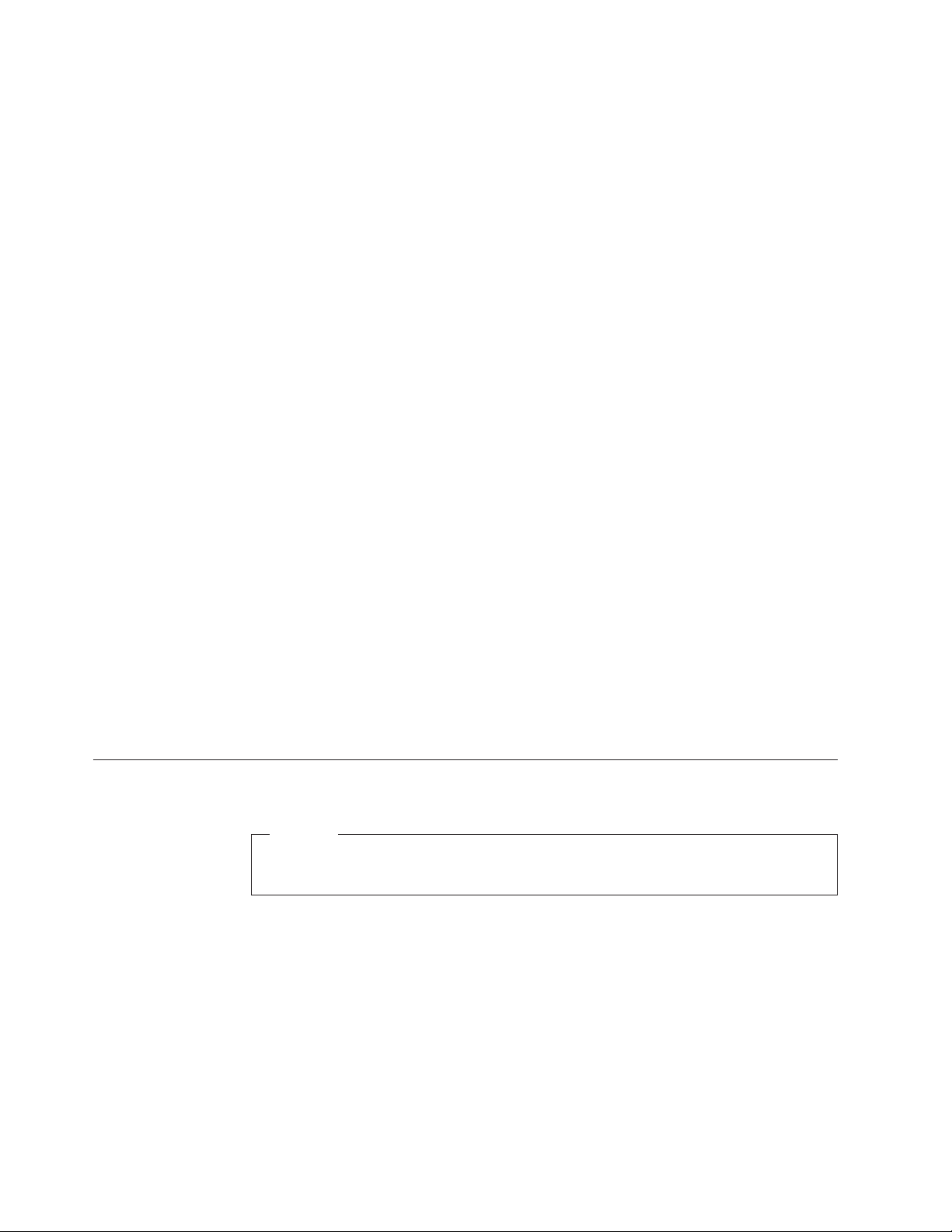
de 50 centimètres d’un lieu de passage important. Si vous ne pouvez pas faire
autrement, inspectez et nettoyez l’ordinateur plus souvent.
Respectez toujours les précautions suivantes pour assurer votre sécurité et des
performances optimales de votre ordinateur :
v Lorsque l’ordinateur est branché, ne retirez jamais le carter.
v Vérifiez régulièrement l’extérieur de l’ordinateur pour rechercher les éventuelles
accumulations de poussière.
v Retirez la poussière qui se trouve dans les ventilateurs ou les trous du panneau
frontal. Si vous travaillez dans un environnement poussiéreux ou près d’un lieu
de passage important, nettoyez plus souvent votre ordinateur.
v Ne réduisez pas et ne bloquez pas les ouvertures de ventilation.
v Afin d’éviter tout risque de surchauffe, n’installez et n’utilisez pas l’ordinateur
dans un meuble.
v La température de l’air circulant dans l’ordinateur ne doit pas dépasser 35° C
(95° F).
v N’utilisez pas de dispositifs de filtration de l’air non destinés à un ordinateur.
Sécurité liée à l’unité de CD-ROM et de DVD-ROM
Les unités de CD-ROM et de DVD-ROM font tourner les disques à une vitesse
élevée. Si un CD-ROM ou un DVD-ROM est fendu ou présente tout autre défaut
physique, il risque de se casser, voire de se briser en petits morceaux lorsque
l’unité de CD ou de DVD est utilisée. Pour éviter de vous blesser ou
d’endommager l’unité dans une telle situation, procédez comme suit :
v Rangez toujours les CD et les DVD dans leur boîtier d’origine.
v Ne les placez jamais en plein soleil ou à proximité de sources de chaleur directe.
v Retirez les CD et les DVD de l’ordinateur lorsqu’ils ne sont pas utilisés.
v Ne les tordez pas et ne forcez pas pour les insérer dans l’ordinateur ou dans
leur boîtier.
v Vérifiez que les CD et les DVD ne sont pas fendus avant de vous en servir. Ne
les utilisez pas s’ils sont fendus ou endommagés.
Autres consignes de sécurité
Danger
Le courant électrique provenant de l’alimentation, du téléphone et des
câbles de transmission peut présenter un danger.
Pour éviter tout risque de choc électrique :
v Ne manipulez aucun câble et n’effectuez aucune opération d’installation,
d’entretien ou de reconfiguration de ce produit au cours d’un orage.
v Branchez tous les cordons d’alimentation sur un socle de prise de courant
correctement câblé et mis à la terre.
v Branchez sur des socles de prise de courant correctement câblés tout
équipement connecté à ce produit.
v Lorsque cela est possible, n’utilisez qu’une seule main pour connecter ou
déconnecter les câbles d’interface.
v Ne mettez jamais un équipement sous tension en cas d’incendie ou
d’inondation, ou en présence de dommages matériels.
xiv Guide d’utilisation
Page 17
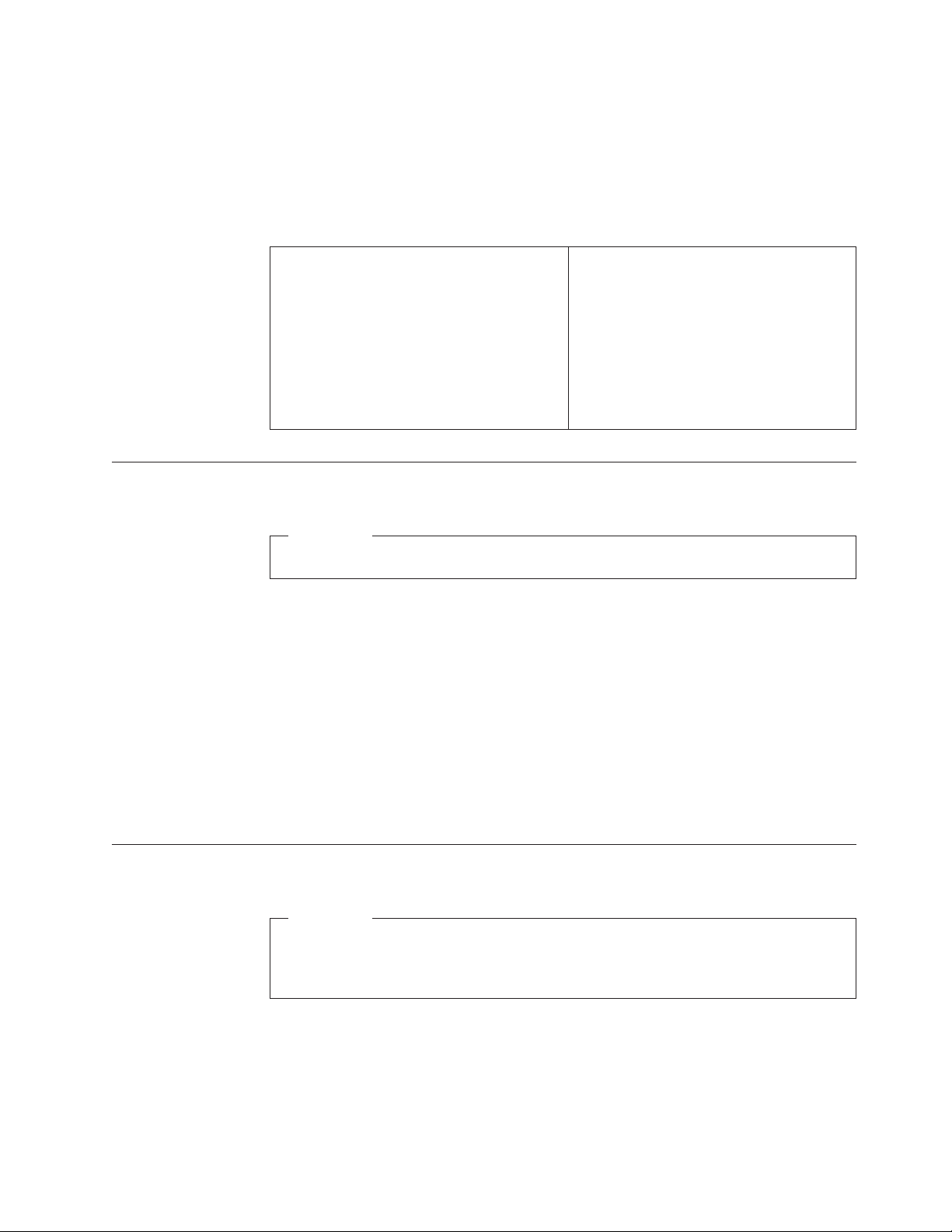
v Avant de retirer les carters de l’unité, mettez celle-ci hors tension et
déconnectez ses cordons d’alimentation, ainsi que les câbles qui la relient aux
réseaux, aux systèmes de télécommunication et aux modems (sauf instruction
contraire mentionnée dans les procédures d’installation et de configuration).
v Lorsque vous installez, que vous déplacez, ou que vous manipulez le présent
produit ou des périphériques qui lui sont raccordés, reportez-vous aux
instructions ci-dessous pour connecter et déconnecter les différents cordons.
Pile au lithium
Connexion :
1. Mettez les unités hors tension.
2. Commencez par brancher tous les cordons
sur les unités.
3. Branchez les câbles d’interface sur des
connecteurs.
4. Branchez les cordons d’alimentation sur
Déconnexion :
1. Mettez les unités hors tension.
2. Débranchez les cordons d’alimentation
des prises.
3. Débranchez les câbles d’interface des
connecteurs.
4. Débranchez tous les câbles des unités.
des prises.
5. Mettez les unités sous tension.
Attention
Danger d’explosion en cas de remplacement incorrect de la pile.
Remplacer la pile cellulaire au lithium usagée par une pile de référence identique
exclusivement ou suivre les instructions du fabricant qui en définit les
équivalences. La pile contient du lithium et peut exploser en cas de mauvaise
utilisation, de mauvaise manipulation ou de mise au rebut inappropriée.
Ne pas :
v la jeter à l’eau,
v l’exposer à une température supérieure à 100 °C (212 °F),
v chercher à la réparer ou à la démonter.
pas mettre la pile à la poubelle. Pour la mise au rebut, se reporter à la
Ne
réglementation en vigueur.
Informations relatives au modem
Attention
Pour réduire le risque d’incendie, utiliser seulement un cordon
téléphonique de référence 26 AWG ou présentant des caractéristiques
supérieures.
Lors de l’utilisation de votre matériel téléphonique, il est important de respecter les
consignes ci-après afin de réduire les risques d’incendie, d’électrocution et d’autres
blessures :
v N’installez jamais de cordons téléphoniques durant un orage.
v Les prises téléphoniques ne doivent pas être installées dans des endroits
humides, excepté si le modèle a été conçu à cet effet.
Consignes de sécurité xv
Page 18
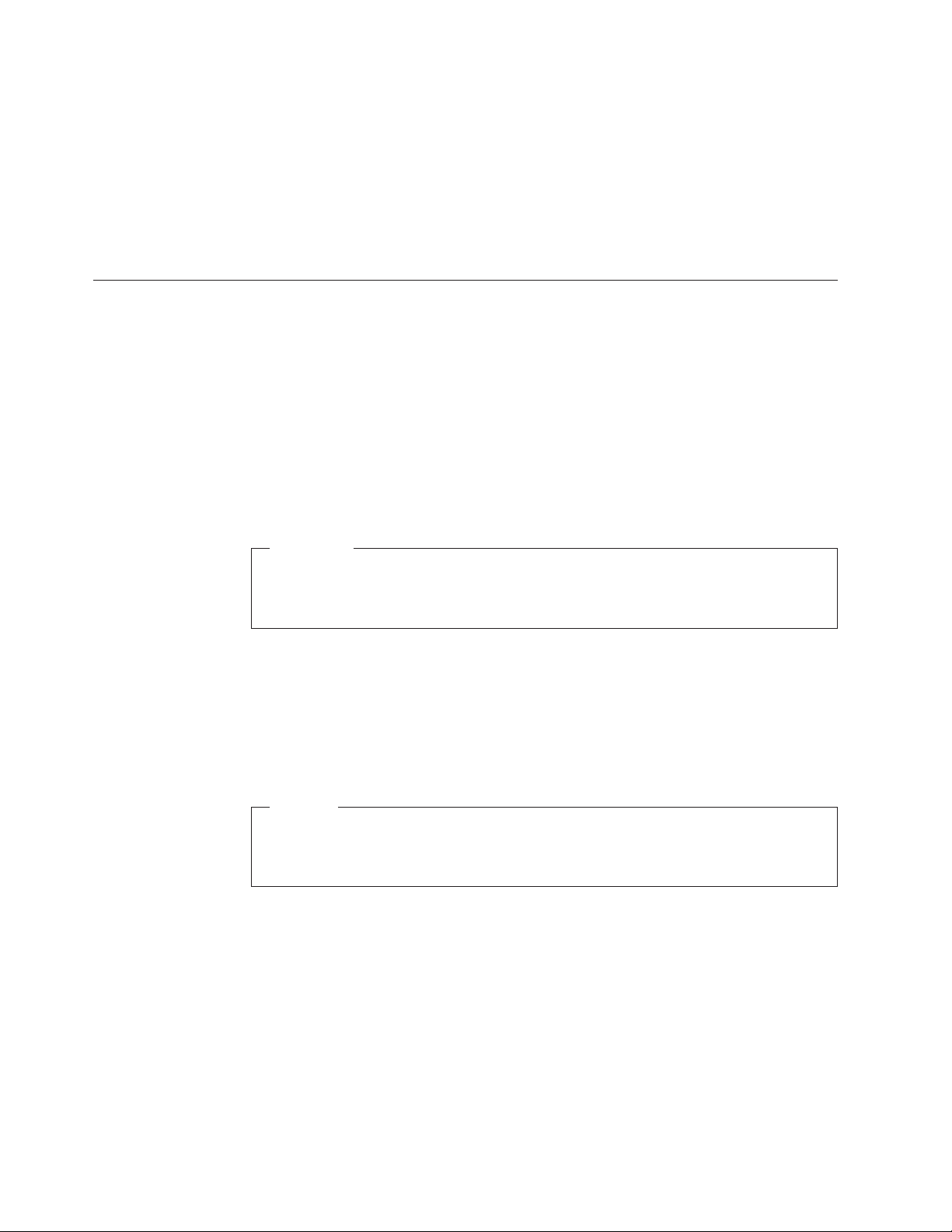
v Ne touchez jamais un cordon téléphonique ou un terminal non isolé avant que
la ligne ait été déconnectée du réseau téléphonique.
v Soyez toujours prudent lorsque vous procédez à l’installation ou à la
modification de lignes téléphoniques.
v Si vous devez téléphoner pendant un orage, pour éviter tout risque de choc
électrique, utilisez toujours un téléphone sans fil.
v En cas de fuite de gaz, n’utilisez jamais un téléphone situé à proximité de la
fuite.
Conformité aux normes relatives aux appareils à laser
Certains modèles d’ordinateurs personnels sont équipés en usine d’une unité de
CD-ROM ou de DVD-ROM. Mais ces unités sont également vendues séparément
en tant qu’options. L’unité de CD-ROM/DVD-ROM est un appareil à laser. Aux
Etats-Unis, l’unité de CD-ROM/DVD-ROM est certifiée conforme aux normes
indiquées dans le sous-chapitre J du DHHS 21 CFR relatif aux produits à laser de
classe 1. Dans les autres pays, elles sont certifiées être des produits à laser de classe
1 conformes aux normes IEC 60825-1 et CENELEC EN 60825-1.
Lorsqu’une unité de CD-ROM ou de DVD-ROM est installée, tenez compte des
remarques suivantes.
Attention
Pour éviter tout risque d’exposition au rayon laser, respectez les consignes
de réglage et d’utilisation des commandes, ainsi que les procédures décrites
dans le présent manuel.
Ne retirez pas le carter de l’unité. En ouvrant l’unité de CD-ROM ou de
DVD-ROM, vous vous exposez au rayonnement dangereux du laser. Aucune pièce
de l’unité n’est réparable.
Certaines unités de CD-ROM ou de DVD-ROM peuvent contenir une diode à laser
de classe 3A ou 3B. Prenez connaissance des informations suivantes.
Danger
Rayonnement laser lorsque le carter est ouvert. Evitez toute exposition
directe au rayon laser. Evitez de regarder fixement le faisceau ou de
l’observer à l’aide d’instruments optiques.
xvi Guide d’utilisation
Page 19
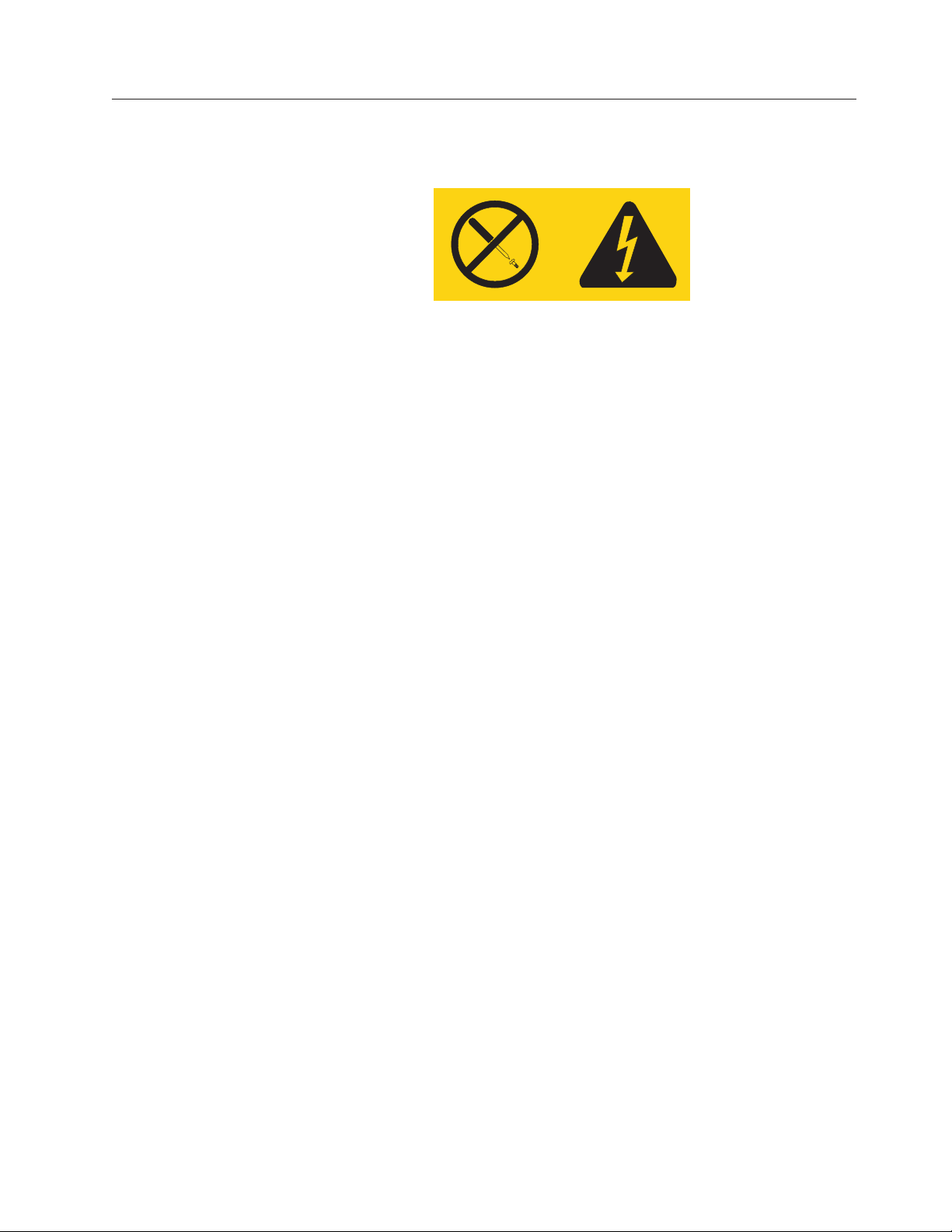
Instruction concernant le bloc d’alimentation
Ne retirez jamais le carter d’un bloc d’alimentation ni toute autre partie portant
l’étiquette ci-dessous.
Les composants portant cette étiquette présentent un danger électrique. Aucune
pièce de ces composants n’est réparable. Si vous pensez qu’ils peuvent être à
l’origine d’un incident, contactez un technicien de maintenance.
Consignes de sécurité xvii
Page 20
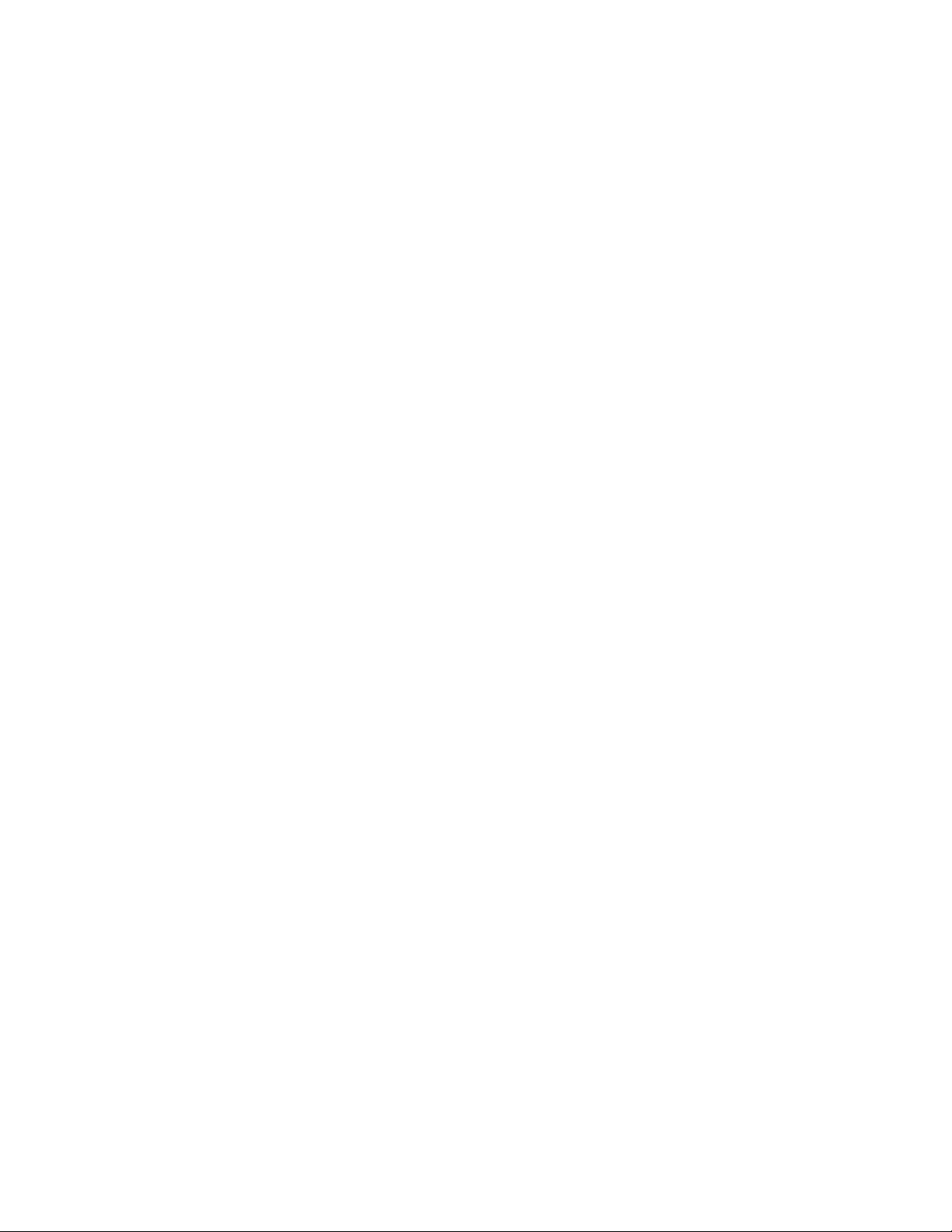
xviii Guide d’utilisation
Page 21
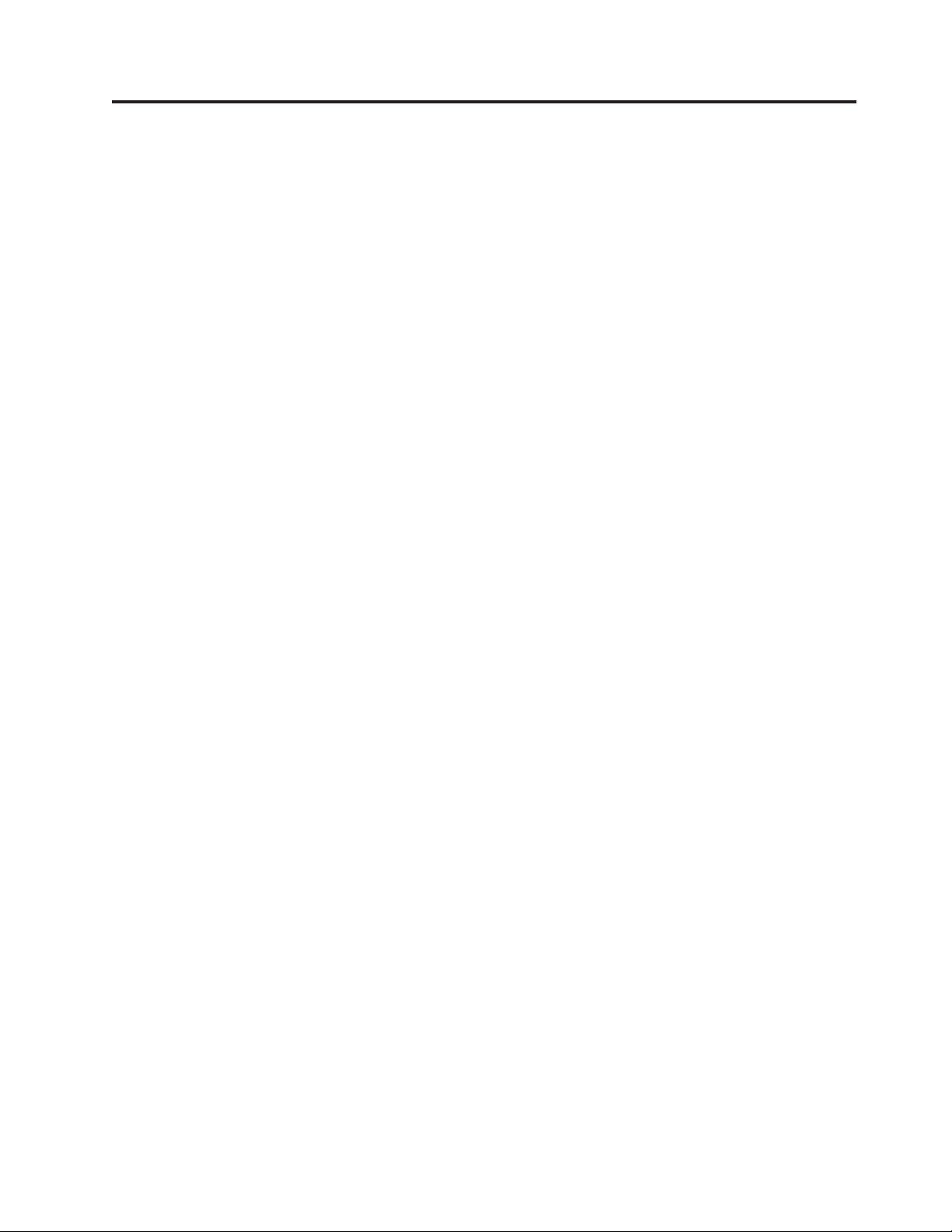
Introduction
Le présent Guide d’utilisation contient les informations suivantes :
v Le Chapitre 1, «Organisation de l’espace de travail», à la page 1 fournit des
informations sur l’installation de votre ordinateur en tenant compte de votre
confort et de l’incidence des sources de lumière, de la circulation de l’air et de
l’emplacement des prises électriques.
v Le Chapitre 2, «Installation de l’ordinateur», à la page 3 contient des
informations sur l’installation et la configuration de votre ordinateur, des
logiciels et du système d’exploitation.
v Le Chapitre 3, «Installation d’options», à la page 11 décrit les fonctionnalités et
les options disponibles pour votre ordinateur.
v Chapitre 4, «Récupération de logiciels», à la page 35 indique comment utiliser le
programme ThinkVantage Rescue and Recovery pour créer des disques de
récupération, sauvegarder des données, récupérer des logiciels et restaurer la
totalité du contenu du disque dur à un état précédemment sauvegardé.
v Le Chapitre 5, «Utilisation de l’utilitaire de configuration», à la page 43 explique
comment afficher et modifier les paramètres de configuration de l’ordinateur.
v Le Chapitre 6, «Mise à jour des programmes système», à la page 47 contient des
informations sur la mise à jour des programmes POST/BIOS et sur la reprise en
cas d’échec de cette mise à jour.
v Le Chapitre 7, «Résolution des incidents et outils de diagnostic», à la page 49
décrit les outils de base de résolution des incidents et de diagnostic de votre
ordinateur.
v Le Chapitre 8, «Assistance technique», à la page 55 décrit les nombreuses sources
d’aide mises à votre disposition par Lenovo.
v L’Annexe A, «Commandes de programmation manuelle du modem», à la page
61 décrit les commandes de programmation manuelle du modem.
v L’Annexe B, «Remarques», à la page 69 contient les informations relatives aux
remarques et aux marques.
© Lenovo 2006. Portions © IBM Corp. 2005, 2006. xix
Page 22
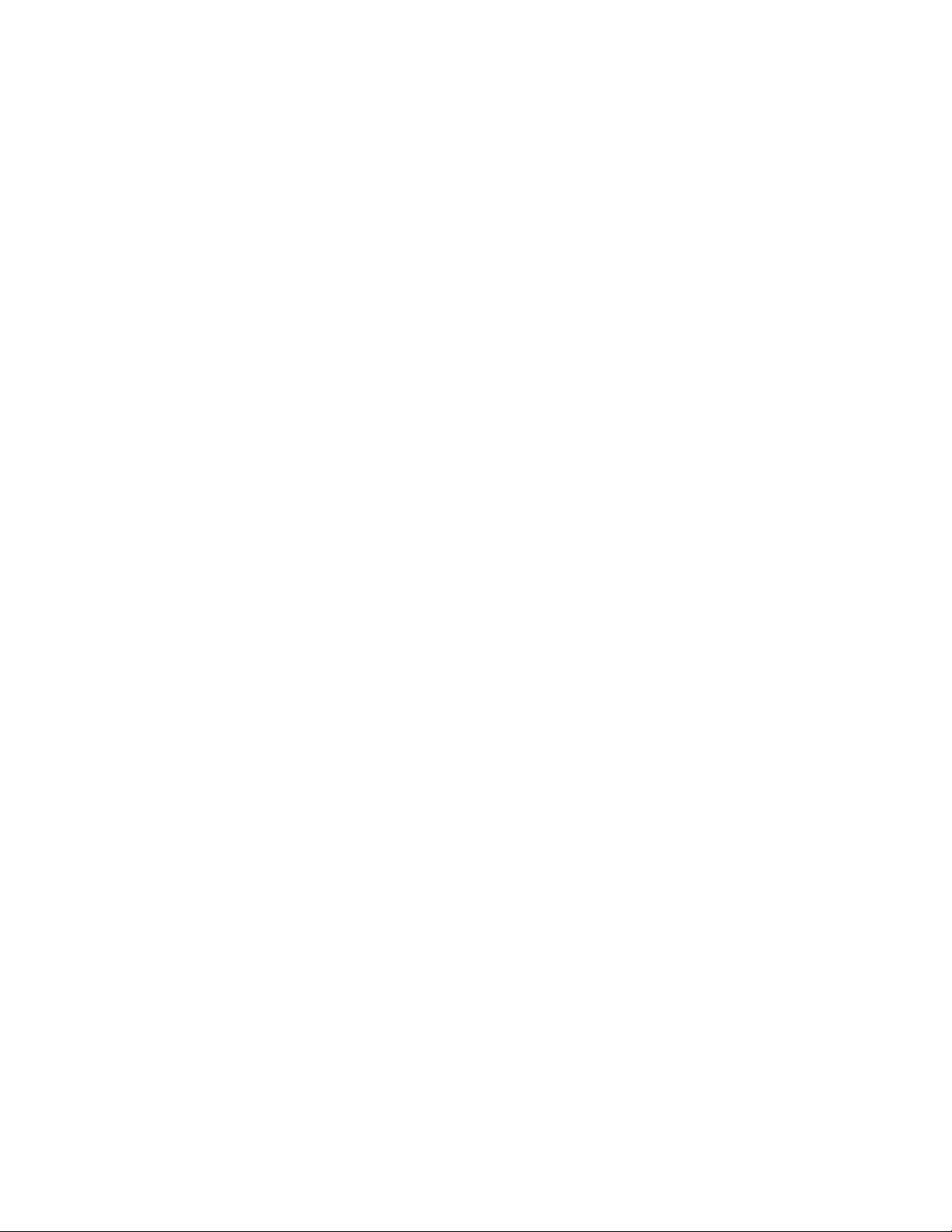
xx Guide d’utilisation
Page 23
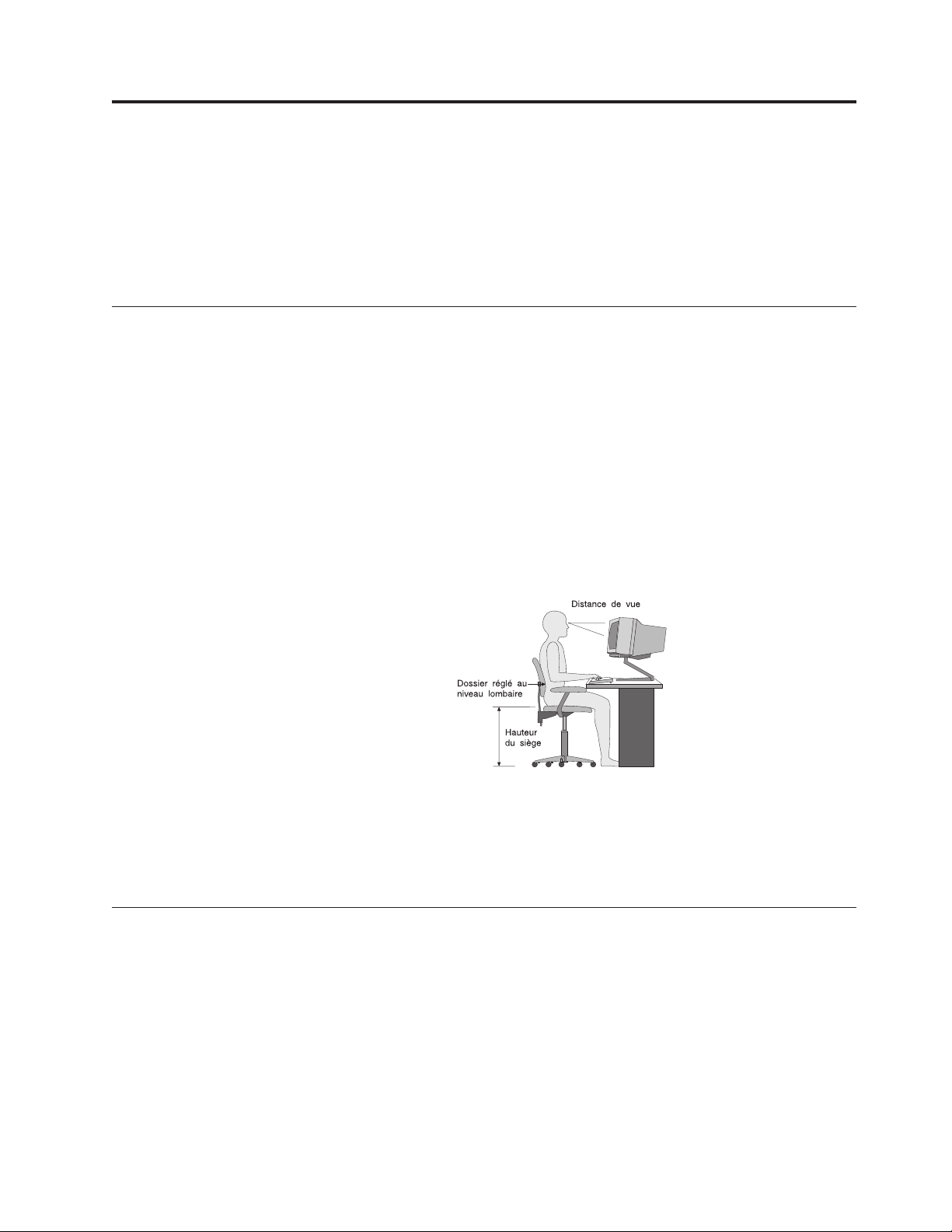
Chapitre 1. Organisation de l’espace de travail
Pour exploiter au mieux votre ordinateur, disposez le matériel et arrangez votre
espace de travail de la façon la plus adaptée à vos besoins et au type de travail
effectué. Votre confort est extrêmement important, mais tenez également compte
des sources de lumière, de la circulation de l’air et de l’emplacement des prises
électriques lorsque vous organisez votre espace de travail.
Confort
Bien qu’il n’existe pas de position de travail idéale pour tous, voici quelques
conseils qui vous aideront à trouver celle qui vous convient le mieux.
La position assise prolongée provoquant une certaine fatigue, choisissez un siège
de bonne qualité. Le dossier et le siège doivent être réglables séparément et fournir
un bon support. Le siège doit être courbé à l’avant pour un plus grand confort des
jambes. Réglez la hauteur de votre chaise ; vos cuisses doivent être parallèles au
sol, et les pieds à plat sur le sol ou sur un repose-pieds.
Lorsque vous utilisez le clavier, vos avant-bras doivent être horizontaux et vos
poignets dans une position confortable. Appuyez légèrement sur les touches de
votre clavier en gardant les mains et les doigts détendus. Si nécessaire, vous
pouvez modifier l’inclinaison du clavier en réglant la position des béquilles.
Disposez l’écran de façon que le haut soit situé légèrement en dessous du niveau
de vos yeux. Placez-le à une distance confortable (50 à 60 cm),directement face à
vous pour que vous n’ayez pas à vous pencher pour le regarder. Veillez à
positionner les autres équipements que vous utilisez régulièrement, comme le
téléphone ou la souris, à portée de main.
Reflets et éclairage
Placez l’écran de façon à éviter au maximum les reflets dus à la lumière provenant
des plafonniers, des fenêtres et d’autres sources. Même la lumière réfléchie par des
surfaces brillantes peut provoquer des reflets gênants sur votre écran. Si possible,
placez l’écran perpendiculairement aux sources de lumière. Réduisez l’éclairage de
la pièce en éteignant les lampes ou en les équipant d’ampoules de plus faible
puissance. Si vous installez l’écran près d’une fenêtre, utilisez des rideaux ou des
stores pour filtrer la lumière du soleil. Vous devrez sans doute modifier le réglage
de la luminosité et du contraste plusieurs fois par jour selon les conditions
d’éclairage.
© Lenovo 2006. Portions © IBM Corp. 2005, 2006. 1
Page 24
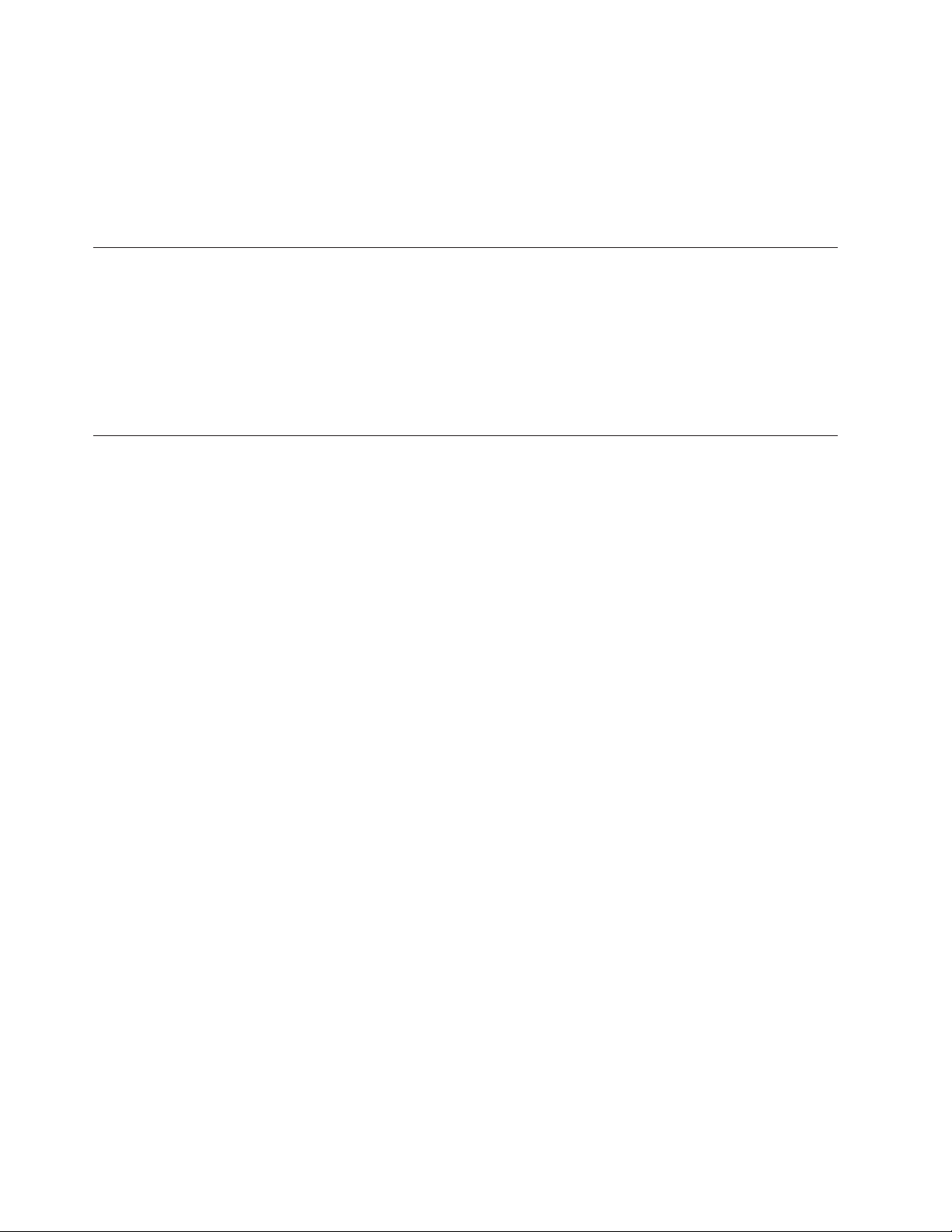
S’il vous est impossible d’éviter les reflets ou de modifier l’éclairage, placez un
filtre anti-reflets sur l’écran. Cependant, ces filtres peuvent affecter la clarté de
l’image. Ne les utilisez qu’en dernier recours.
L’accumulation de poussière sur l’écran peut aggraver la gêne liée aux reflets. Il est
donc conseillé de nettoyer régulièrement l’écran à l’aide d’un chiffon doux et
humidifié avec un produit d’entretien liquide non abrasif.
Circulation de l’air
L’ordinateur et l’écran produisent de la chaleur. Sur votre ordinateur, un
ventilateur aspire l’air froid et rejette l’air chaud. L’écran laisse l’air chaud
s’échapper par des fentes d’aération ; leur obstruction peut déclencher une
surchauffe et provoquer un dysfonctionnement ou une détérioration de l’appareil.
Installez l’ordinateur et l’écran de manière à ce que rien n’obstrue les fentes
d’aération : un espace de 5 cm est généralement suffisant. Veillez également à ce
que le souffle d’air chaud ne soit pas dirigé vers une autre personne.
Prises électriques et longueur des câbles
L’emplacement final de l’ordinateur risque d’être déterminé par celui des prises
électriques et par la longueur des câbles et cordons d’alimentation de l’écran, de
l’imprimante et des autres périphériques.
Lorsque vous organisez votre espace de travail :
v Evitez d’utiliser des rallonges. Lorsque c’est possible, branchez directement le
cordon d’alimentation de l’ordinateur sur un socle de prise de courant.
v Veillez à ce que les cordons et les câbles ne gênent pas le passage ; ils risquent
d’être déplacés accidentellement.
plus d’informations sur les cordons d’alimentation, reportez-vous à la section
Pour
«Cordons et adaptateurs d’alimentation», à la page xi et aux informations relatives
à la garantie et à la sécurité livrées avec votre ordinateur.
2 Guide d’utilisation
Page 25
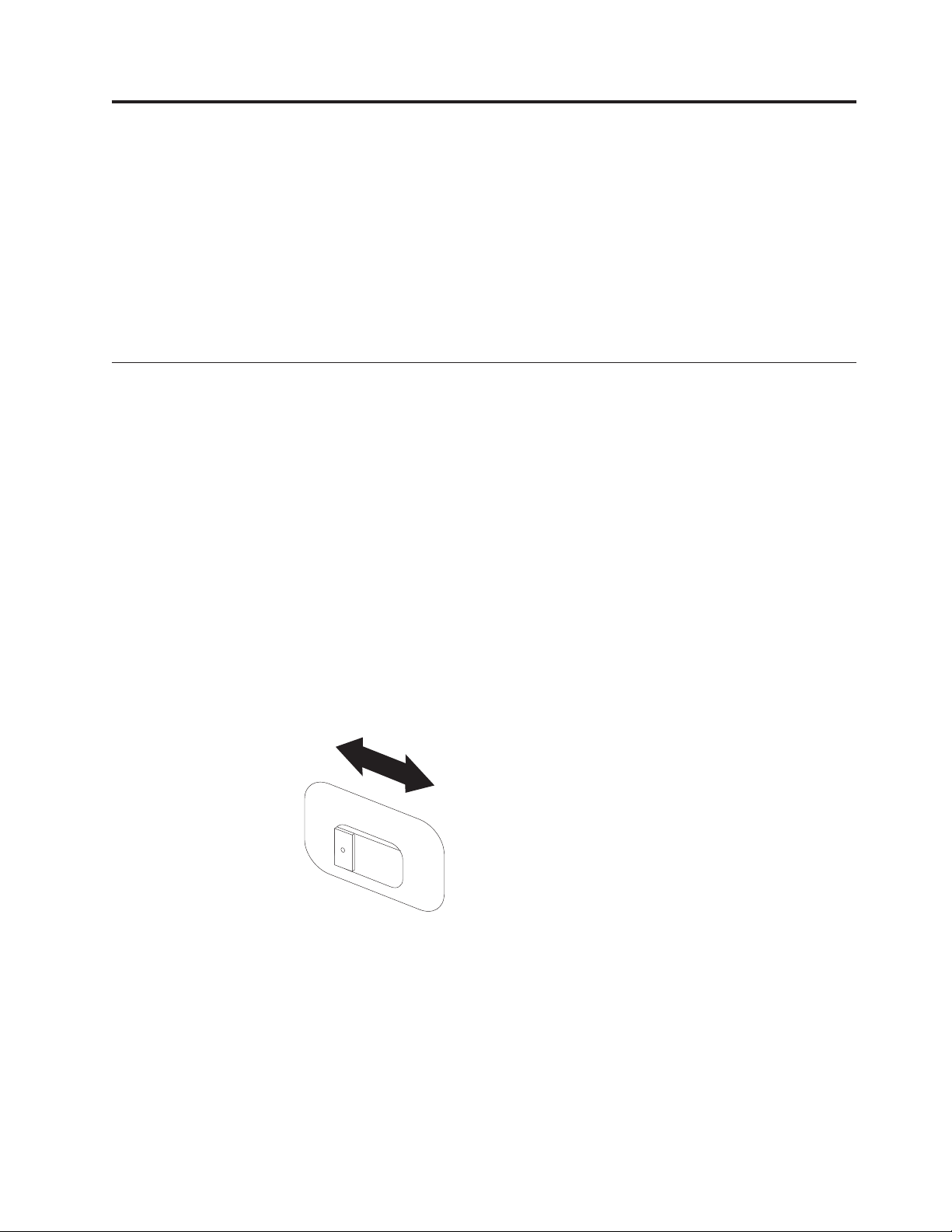
Chapitre 2. Installation de l’ordinateur
Avant de commencer, veillez à installer votre ordinateur dans une zone de travail
optimale, correspondant le mieux à vos besoins et au type de travail que vous
devez effectuer. Pour plus d’informations, voir Chapitre 1, «Organisation de
l’espace de travail», à la page 1.
Remarque : Lisez «Consignes de sécurité», à la page ix avant d’installer votre
ordinateur. En respectant ces précautions et ces conseils, vous
travaillerez en toute sécurité.
Connexion de l’ordinateur
Suivez les instructions ci-après pour connecter votre ordinateur. Localisez les
petites icônes représentant les différents connecteurs à l’arrière de celui-ci.
Si les câbles fournis et le panneau de connecteurs sont codifiés en couleur, il suffit
de faire correspondre la couleur de l’extrémité du câble à celle du connecteur. Par
exemple, branchez l’extrémité bleue d’un câble dans un connecteur bleu, et
l’extrémité rouge dans un connecteur rouge.
Remarque : En fonction du type de modèle, votre ordinateur ne présente peut-être
pas tous les connecteurs décrits dans cette section.
1. Vérifiez la position du sélecteur de tension, à l’arrière de l’ordinateur. Au
besoin, faites glisser le sélecteur à l’aide d’un stylo à bille.
v Si la tension d’alimentation est située entre 100 et 127 V en courant
alternatif, positionnez le sélecteur sur 115 V.
v Si la tension d’alimentation est située entre 200 et 240 V en courant
alternatif, positionnez le sélecteur sur 230 V.
115
© Lenovo 2006. Portions © IBM Corp. 2005, 2006. 3
Page 26
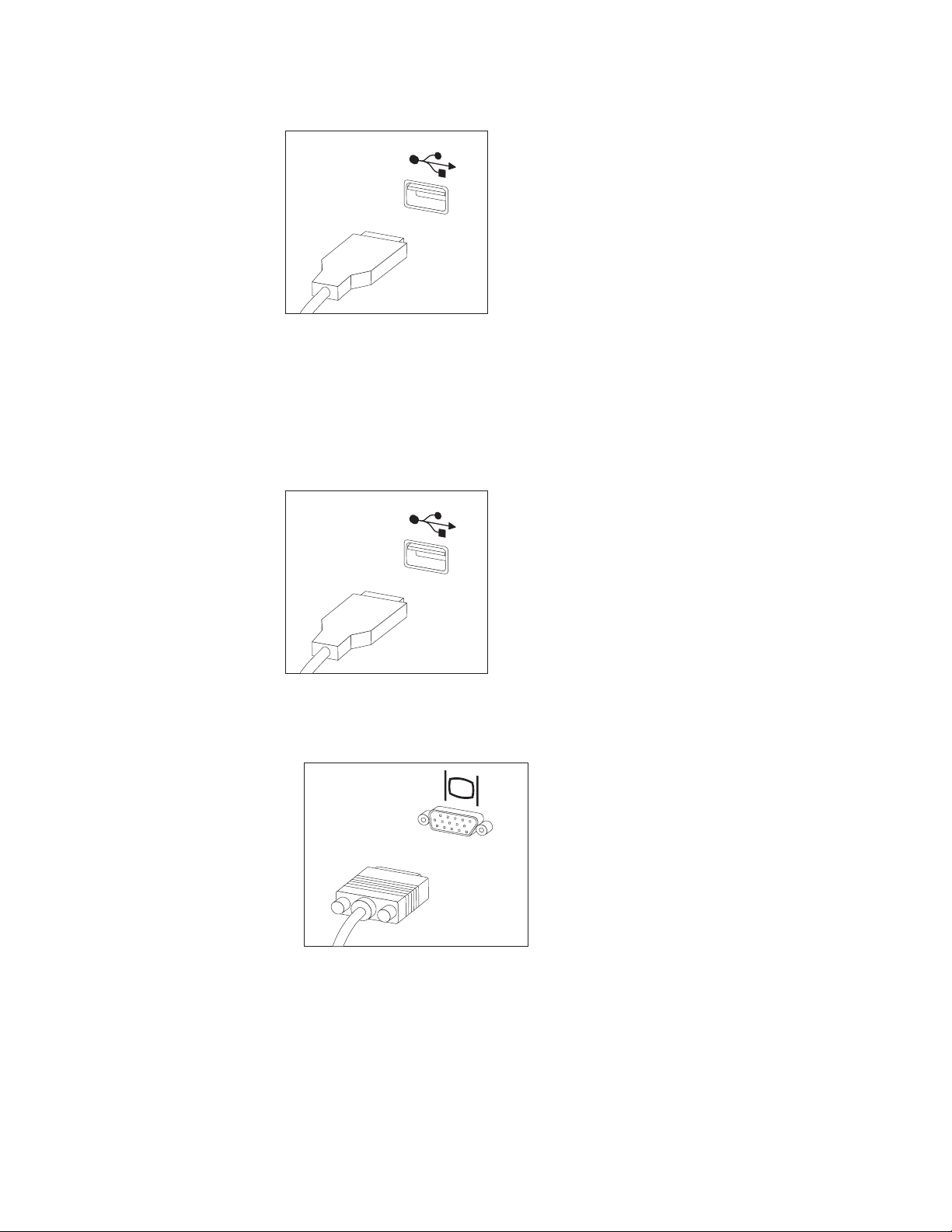
2. Reliez le câble du clavier USB à un port USB.
Remarque : Certains modèles sont équipés d’un clavier avec lecteur
d’empreinte digitale. Après avoir installé et mis sous tension
l’ordinateur, reportez-vous à l’aide en ligne Access Help pour
obtenir plus d’informations sur le lecteur d’empreinte digitale.
Pour plus d’instructions sur la procédure d’ouverture du système
d’aide en ligne, voir «Access Help», à la page 56.
3. Reliez le câble de la souris USB à un port USB.
4. Branchez le câble de l’écran sur le port approprié de l’ordinateur.
v Si vous disposez d’un écran VGA, branchez le câble sur le port comme
indiqué.
Remarque : Si votre modèle d’ordinateur est doté de deux ports d’écran,
veillez à utiliser le port situé sur la carte AGP.
4 Guide d’utilisation
Page 27
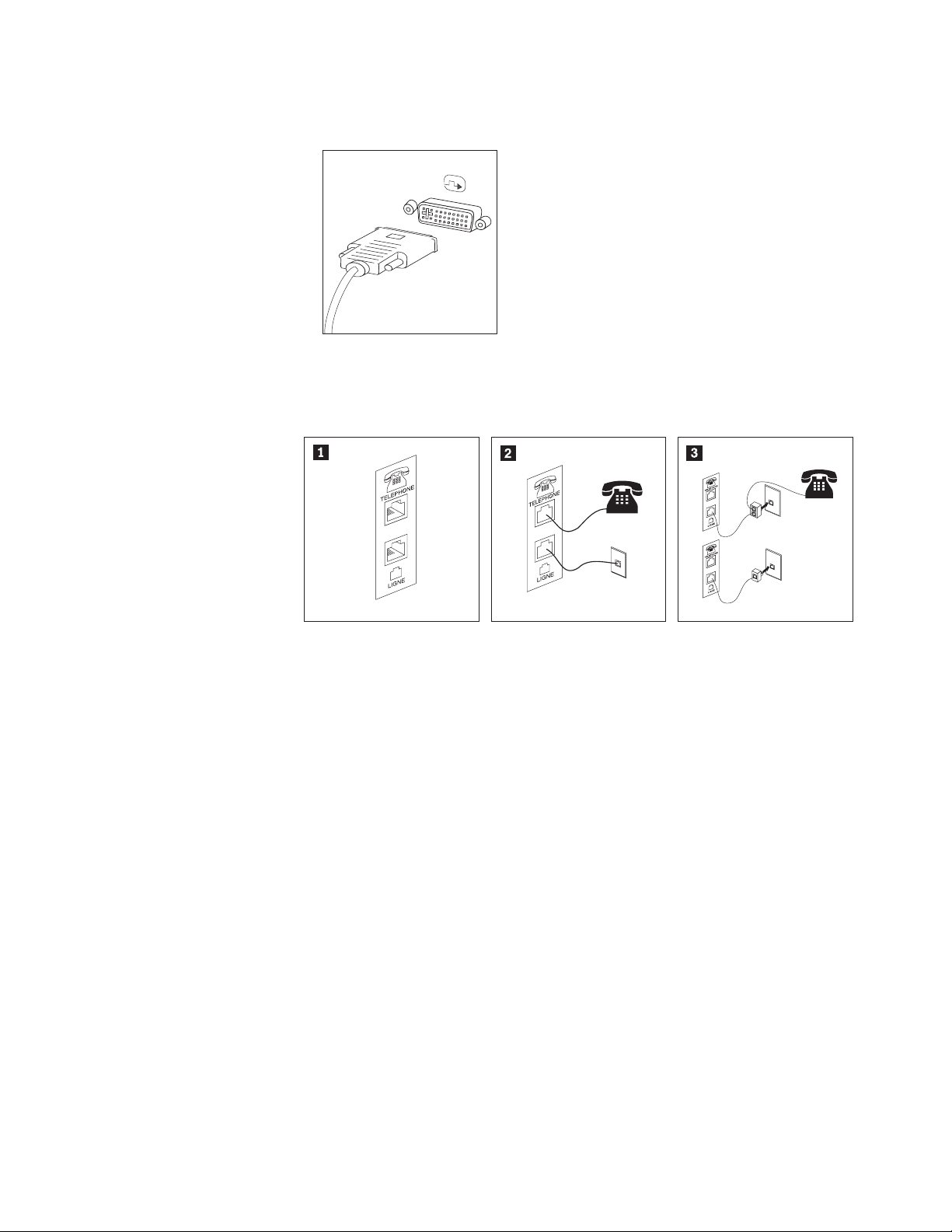
v Si vous disposez d’un écran DVI, branchez le câble sur le port comme
indiqué.
Remarque : Pour pouvoir prendre en charge ce type d’écran, votre
ordinateur doit être équipé d’un adaptateur spécifique.
5. Le cas échéant, branchez le modem à l’aide des instructions ci-après.
1 Cette illustration présente les deux connexions nécessaires à l’arrière de l’ordinateur.
2 Aux Etats-Unis et dans les autres pays ou régions qui utilisent une prise
téléphonique RJ-11, branchez l’une des extrémités du cordon téléphonique sur le
téléphone, et l’autre extrémité sur le connecteur téléphonique, à l’arrière de
l’ordinateur. Branchez l’une des extrémités du cordon de modem sur le connecteur
de modem situé à l’arrière de l’ordinateur, et l’autre extrémité sur la prise
téléphonique.
3 Dans les pays ou régions n’utilisant pas de prise téléphonique de type RJ-11, un
répartiteur ou un convertisseur doit être mis en place pour relier les câbles à la prise
téléphonique, comme indiqué dans la partie supérieure de cette illustration. Le
répartiteur ou le convertisseur peut également être utilisé sans téléphone, comme
représenté au bas de l’illustration.
Chapitre 2. Installation de l’ordinateur 5
Page 28
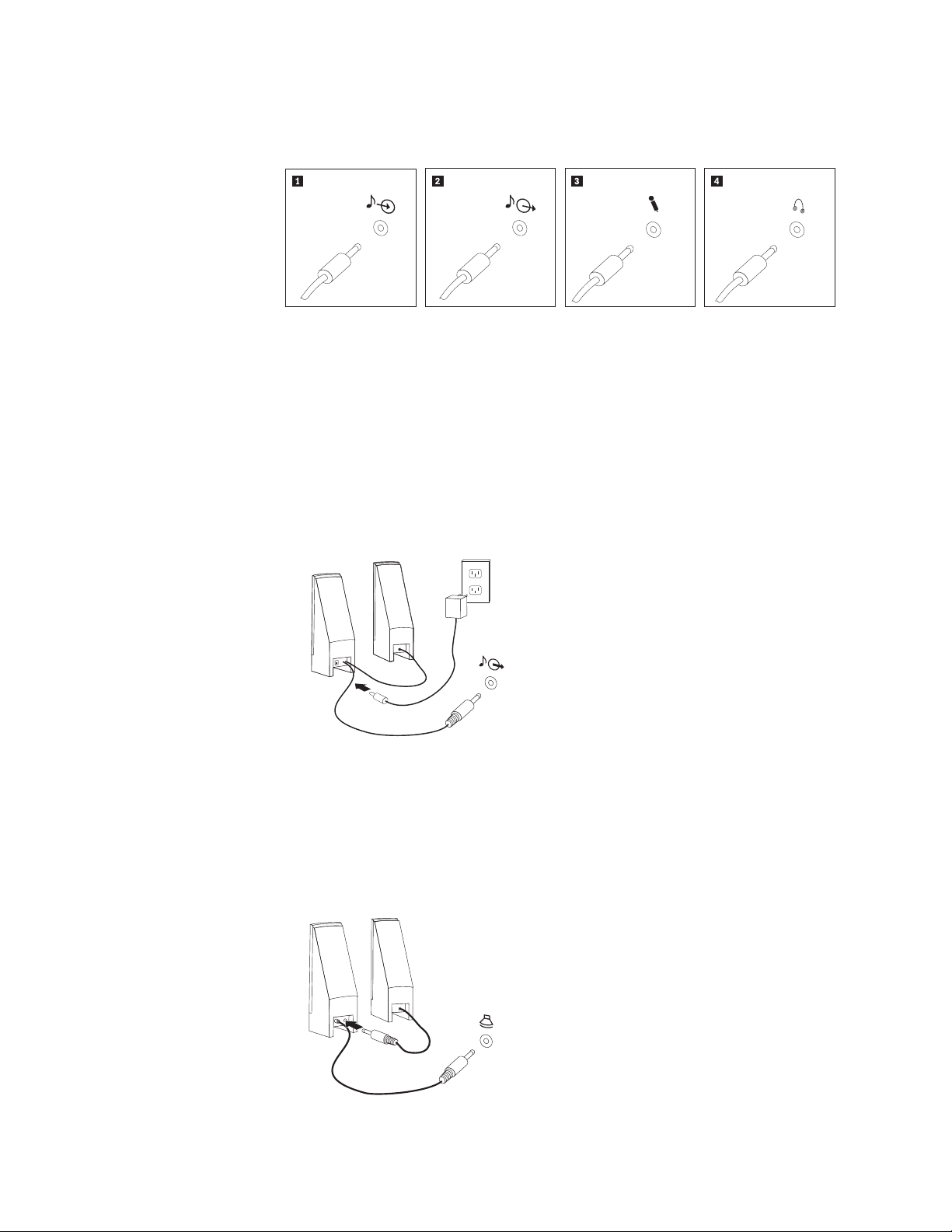
6. Si vous disposez de périphériques audio, connectez-les en suivant les
instructions ci-après. Pour plus de détails sur les haut-parleurs, reportez-vous
aux étapes 7 et 8.
1 Entrée ligne
audio
Reçoit les signaux audio en provenance d’un périphérique audio
externe, tel qu’un système stéréo.
2 Sortie ligne audio Envoie des signaux audio de l’ordinateur vers des périphériques
externes, tels que des haut-parleurs stéréo alimentés en externe.
3 Microphone Permet de brancher un microphone sur l’ordinateur, pour enregistrer
des sons ou utiliser un logiciel de reconnaissance vocale.
4 Casque Permet de brancher un casque sur l’ordinateur, pour écouter de la
musique ou d’autres sons sans déranger l’entourage. Ce connecteur
se trouve parfois à l’avant de l’ordinateur.
7. Si vous disposez de haut-parleurs alimentés via un bloc d’alimentation, suivez
les instructions ci-après.
a. Au besoin, branchez le câble entre les deux haut-parleurs. Sur certains
dispositifs, ce câble est fixe.
b. Connectez le bloc d’alimentation au haut-parleur.
c. Connectez les haut-parleurs à l’ordinateur.
d. Connectez le bloc d’alimentation à la source de courant alternatif.
8. Si vous disposez de haut-parleurs qui ne sont pas alimentés via un bloc
d’alimentation, suivez les instructions ci-après.
6 Guide d’utilisation
a. Au besoin, branchez le câble entre les deux haut-parleurs. Sur certains
dispositifs, ce câble est fixe.
Page 29
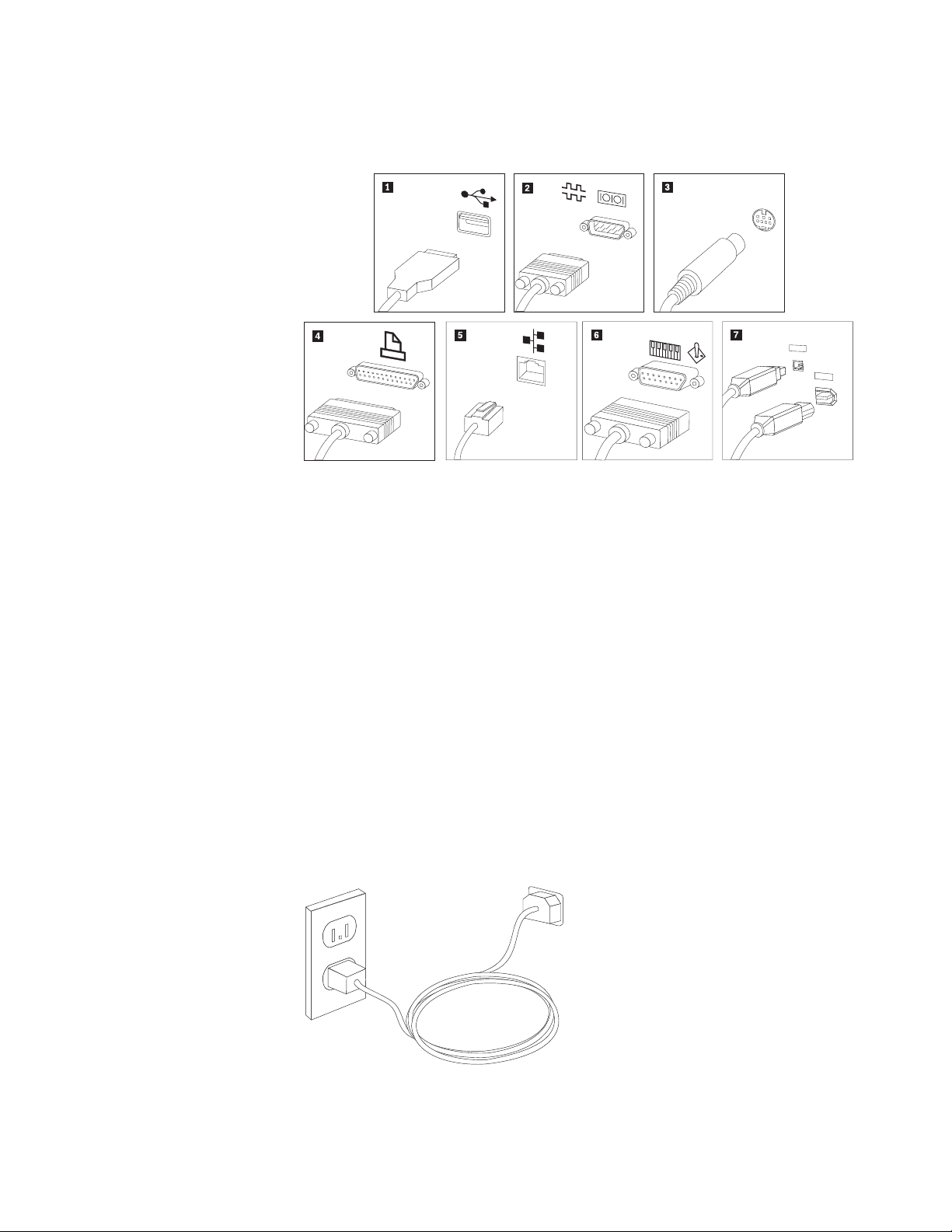
b. Connectez les haut-parleurs à l’ordinateur.
9. Le cas échéant, connectez les autres périphériques. Votre ordinateur ne
présente peut-être pas tous les connecteurs illustrés ici.
1
3
9
4
1
3
9
4
1 USB Permet de relier un périphérique nécessitant une connexion USB
(clavier, scanneur, souris, imprimante ou assistant électronique).
2 Série Permet de relier un modem externe, une imprimante série ou autre
périphérique doté d’un connecteur série à 9 broches.
3 S-vidéo Permet de relier un téléviseur doté d’un connecteur S-vidéo. Présent
sur certaines cartes vidéo hautes performances.
4 Parallèle Permet de relier une imprimante parallèle ou autre périphérique doté
d’un connecteur parallèle à 25 broches.
5 Ethernet Permet de relier l’ordinateur à un réseau local de type Ethernet ou à
un câble de modem.
Important : Des câbles Ethernet de classe 5 doivent être utilisés pour
l’exploitation du système sur un réseau Ethernet dans les limites FCC.
6 MIDI/manette
de jeux
Permet de brancher une manette de jeux, un boîtier de commande ou
un périphérique de type MIDI (un clavier MIDI, par exemple).
7 IEEE 1394 Connecteur de transfert rapide des données (Firewire). Il existe deux
types de connecteur IEEE 1394 : à 4 broches et à 6 broches. Le
connecteur IEEE 1394 permet de relier plusieurs types de composants
électroniques, tels que des périphériques numériques audio et des
scanneurs.
10. Branchez les cordons d’alimentation à des prises électriques mises à la terre.
Chapitre 2. Installation de l’ordinateur 7
Page 30

Remarque : Pour plus d’informations sur les connecteurs, reportez-vous à l’aide en
Mise sous tension
Mettez d’abord l’écran et les autres périphériques externes sous tension, puis
l’ordinateur. Lorsque l’autotest est terminé, la fenêtre affichant le logo se ferme. Si
des logiciels sont préinstallés sur l’ordinateur, le programme d’installation des
logiciels démarre.
Si des incidents surviennent lors du démarrage, voir Chapitre 7, «Résolution des
incidents et outils de diagnostic», à la page 49. Pour plus d’informations, voir
Chapitre 8, «Assistance technique», à la page 55. Pour obtenir de l’aide et des
informations par téléphone, contactez le centre de support. Pour connaître la liste
des numéros de téléphone internationaux du support et des services, reportez-vous
aux informations de sécurité et de garantie fournies avec votre ordinateur.
ligne Access Help. Pour plus d’instructions sur la procédure
d’ouverture du système d’aide en ligne, voir «Access Help», à la page
56.
Fin de l’installation des logiciels
Important
Lisez attentivement les contrats de licence avant d’utiliser les programmes
contenus sur cet ordinateur. Vous y trouverez le détail de vos droits et
obligations, ainsi que les garanties relatives à ces logiciels. L’utilisation de ces
programmes signifie que les termes de ces contrats vous agréent. N’utilisez
pas les programmes si les termes ne vous agréent pas. Renvoyez alors
rapidement le système pour un remboursement complet.
Après le premier démarrage de l’ordinateur, suivez les instructions qui s’affichent à
l’écran pour terminer l’installation des logiciels. Si vous menez pas à bien
l’installation des logiciels lors du premier démarrage de l’ordinateur, vous vous
exposez à des résultats imprévisibles. Une fois l’installation terminée,
reportez-vous à l’aide en ligne Access Help pour en savoir davantage sur votre
ordinateur. Pour plus d’instructions sur la procédure d’ouverture du système
d’aide en ligne, voir «Access Help», à la page 56.
Remarque : Sur certains modèles, la version multilingue de Microsoft Windows XP
Pro est préinstallée. Si tel est le cas pour votre ordinateur, vous serez
invité à choisir une langue lors de l’installation initiale. Une fois
l’installation terminée, vous avez la possibilité de modifier cette
langue à partir du Panneau de configuration de Windows.
Tâches importantes à effectuer
Une fois votre ordinateur installé, exécutez les tâches ci-après afin de gagner du
temps et d’éviter des désagréments ultérieurs.
v Créez une image de CD de diagnostic CD ou des disquettes de diagnostic. Des
programmes de diagnostic permettent de tester les composants matériels de
votre ordinateur et indiquent quels sont les paramètres susceptibles de
provoquer des incidents au niveau du matériel. Le fait de créer une image de
CD de diagnostic ou de disquettes de diagnostic à l’avance vous permet
8 Guide d’utilisation
Page 31

d’effectuer des diagnostics si l’espace de travail Rescue and Recovery devient
inaccessible. Pour plus d’informations, voir «PC-Doctor pour DOS», à la page 51.
v Relevez le type de machine, le modèle et le numéro de série de votre ordinateur.
Ces informations vous seront demandées en cas d’intervention de maintenance
ou de support technique. Pour plus d’informations, reportez-vous aux
informations relatives à la sécurité et à la garantie, fournies avec l’ordinateur.
Mise à jour du système d’exploitation
Microsoft crée des mises à jour pour divers systèmes d’exploitation et les met à
disposition sur le site We b Update de Microsoft Windows. Le site We b identifie
automatiquement les mises à jour Windows disponibles pour votre ordinateur et
affiche uniquement la liste de ces mises à jour. Ces mises à jour peuvent inclure
des correctifs de sécurité, de nouvelles versions de composants Windows (par
exemple, Media Player), des correctifs pour d’autres composants du système
d’exploitation Windows ou des améliorations.
Pour plus d’informations sur la mise à jour du système d’exploitation,
reportez-vous à l’aide en ligne Access Help. Pour plus d’instructions sur la
procédure d’ouverture du système d’aide en ligne, voir «Access Help», à la page
56.
Installation d’autres systèmes d’exploitation
Si vous installez un autre système d’exploitation, suivez les instructions fournies
avec les CD ou disquettes de ce système d’exploitation. N’oubliez pas d’installer
tous les pilotes de périphérique après avoir procédé à l’installation du système
d’exploitation. Les instructions correspondantes sont généralement fournies avec
les pilotes de périphérique.
Mise à jour du logiciel antivirus
Votre ordinateur est doté du logiciel Symantec Client Security que vous pouvez
utiliser pour détecter et éliminer les virus. Vous devez lancer l’application
LiveUpdate afin d’obtenir les dernières mise à jour du site We b de Symantec Client
Security. LiveUpdate télécharge la liste de virus la plus récente afin que Symantec
Client Security l’utilise lors de la prochaine analyse de votre ordinateur.
Pour plus d’informations sur la mise à jour du logiciel antivirus, reportez-vous à
l’aide en ligne Access Help. Pour plus d’instructions sur la procédure d’ouverture
du système d’aide en ligne, voir «Access Help», à la page 56.
Arrêt de l’ordinateur
Lorsque vous souhaitez mettre l’ordinateur hors tension, suivez toujours la
procédure d’arrêt du système d’exploitation. Vous éviterez ainsi de perdre des
données non sauvegardées ou d’altérer les logiciels. Pour arrêter Microsoft
Windows, sélectionnez Arrêter dans le menu Démarrer. Sélectionnez ensuite
Arrêter dans le menu déroulant et cliquez sur OK.
Chapitre 2. Installation de l’ordinateur 9
Page 32

10 Guide d’utilisation
Page 33

Chapitre 3. Installation d’options
Caractéristiques
Le présent chapitre offre une introduction aux fonctions et options disponibles
pour votre ordinateur. Vous pouvez étendre les fonctions de votre ordinateur en
ajoutant de la mémoire, des cartes ou des unités. Pour ajouter du matériel,
conformez-vous aux instructions qui suivent, ainsi qu’à celles accompagnant votre
nouvel équipement.
Important
Avant d’installer ou de retirer une option, reportez-vous à la section
«Consignes de sécurité», à la page ix. En respectant ces précautions et ces
conseils, vous travaillerez en toute sécurité.
Remarque : N’utilisez que des pièces fournies par Lenovo.
Cette section décrit les caractéristiques de votre ordinateur et les logiciels
préinstallés.
Informations système
Les informations suivantes font référence à de nombreux modèles. Pour plus
d’informations sur votre modèle, reportez-vous à l’utilitaire de configuration.
Voir Chapitre 5, «Utilisation de l’utilitaire de configuration», à la page 43.
Microprocesseur (varie selon le modèle)
v Processeur Intel Pentium 4 avec technologie HT
v Processeur Intel Pentium D
v Processeur Intel Celeron D
v Deux processeurs Intel Core
© Lenovo 2006. Portions © IBM Corp. 2005, 2006. 11
Page 34

v Mémoire cache interne (la taille varie selon le modèle)
Mémoire
v Prise en charge de quatre barrettes de mémoire DIMM DDR2
v Mémoire flash pour les programmes système (varie selon le type de modèle)
internes
Unités
v Unité de disquette demi-hauteur 1,44 Mo 2 mode 3 pouces et demi
v Unité de disque dur interne SATA (Serial Advanced Technology Attachment) (la
capacité varie selon le modèle)
v Unité de disque optique SATA (sur certains modèles)
Sous-système
vidéo
v Contrôleur graphique intégré (GMA 3000) pour écran VGA (Video Graphics
Array)
v Connecteur de carte graphique PCI Express (x16) sur la carte mère
Sous-système
audio
v Contrôleur audio intégré, haute définition avec codec audio ADI 1983
v Connecteurs micro et casque sur le panneau frontal
v Connecteurs d’entrée et de sortie audio sur le panneau arrière
v Connecteur avant IEEE 1394 (sur certains modèles)
v Haut-parleur mono interne (sur certains modèles)
Connectivité
v Elément 10/100/1000 Mbit/s intégré
v Prise en charge de la fonctionnalité Wake on LAN
v Modem V.90 Data/Fax PCI (sur certains modèles)
Fonctions
de gestion du système
v Fonctions RPL (Remote Program Load) et DHCP (Dynamic Host Configuration
Protocol)
v Wake on LAN
v Wake on Ring (dans l’utilitaire de configuration, cette fonction est appelée Serial
Port Ring Detect pour un modem externe)
v Administration à distance
v Démarrage automatique
v BIOS et logiciels SM (System Management)
v Enregistrement des résultats de test de matériel du POST
Fonctions
d’entrée-sortie
v Port ECP/EPP à 25 broches
v Port série à 9 broches (sur tous les modèles)
v Deuxième port série à 9 broches (sur certains modèles)
v Dix ports USB à 4 broches (deux sur le panneau frontal et huit sur le panneau
arrière)
v Connecteur Ethernet
v Connecteur d’écran VGA
v Connecteurs audio (voir Sous-système audio)
12 Guide d’utilisation
Page 35

v Connecteur IEEE 1394 (sur certains modèles)
Emplacements
d’extension
v Quatre baies d’unité
v Deux connecteurs de carte PCI standard
v Un connecteur de carte PCI Express (x1)
v Un connecteur de carte graphique PCI Express (x16)
Alimentation
v Alimentation 310 W avec sélecteur de tension manuel (sur certains modèles)
v Commutation automatique 50/60 Hz de la fréquence d’entrée
v Prise en charge de l’interface ACPI
Sécurité
v Clavier avec lecteur d’empreintes digitales (sur certains modèles, voir
ThinkVantage Productivity Center pour plus d’informations)
v Mots de passe administrateur et utilisateur pour l’accès au BIOS
v Support pour l’ajout d’un cadenas afin de sécuriser le carter
v Support pour l’ajout d’un verrou avec câble intégré afin de sécuriser le carter
v Commutateur d’intrusion dans le châssis (sur certains modèles)
v Contrôle de la séquence d’amorçage
v Démarrage sans unité de disquette, ni clavier, ni souris
v Mode de lancement automatique
v Contrôle d’E-S disquette et disque dur
v Contrôle d’E-S de port série et parallèle
v Profil de sécurité par unité
Logiciels
préinstallés
Votre ordinateur peut être livré avec des logiciels préinstallés. Dans ce cas, un
système d’exploitation, des pilotes de périphérique destinés à prendre en charge les
fonctions intégrées et d’autres programmes sont inclus.
Systèmes d’exploitation préinstallés (varient selon le modèle)
Remarque : Tous les pays ne disposent pas de ces systèmes d’exploitation.
v Microsoft ® Windows XP Edition familiale
v Microsoft Windows XP Professionnel
Systèmes
d’exploitation certifiés ou testés pour la compatibilité
1
v Microsoft Windows 2000
v Linux
1. Les systèmes d’exploitation répertoriés ici sont certifiés ou testés pour la compatibilité au moment de la mise sous presse de ce
document. Des systèmes d’exploitation supplémentaires peuvent être identifiés par Lenovo comme étant compatibles avec votre
ordinateur postérieurement à la publication de ce document. Les corrections et les ajouts à cette liste peuvent faire l’objet de
modifications. Pour déterminer si un système d’exploitation a été certifié ou testé pour la compatibilité, consultez le site We b du
fournisseur du système d’exploitation.
Chapitre 3. Installation d’options 13
Page 36

Options disponibles
Il est possible d’installer les options suivantes :
v Options externes
– Périphériques parallèles, tels que des imprimantes ou des unités externes
– Périphériques série, tels que des modems externes et des appareils photo
numériques
– Périphériques audio, par exemple haut-parleurs externes pour le système
audio
– Périphériques USB, tels que des imprimantes, des manettes de jeux ou des
scanners
– Dispositifs de sécurité, tels qu’un verrou avec câble ou un cadenas
– Ecrans
– E-S sans fil (clavier et souris)
Options internes options
v
– Mémoire barrettes de mémoire DIMM
– Cartes PCI
– Carte PCI Express x1 (sur certains modèles)
– Carte graphique PCI Express x16 (sur certains modèles)
– Unités de disque optique, telles que les unités de CD et DVD (sur certains
modèles)
– Unité de disque dur
trouverez les informations les plus récentes sur les options disponibles sur le
Vous
site Web de Lenovo à l’adresse http://www.lenovo.com/ ; vous pouvez aussi
prendre contact avec votre revendeur ou partenaire commercial.
14 Guide d’utilisation
Page 37

Spécifications
La présente section indique les spécifications physiques de votre ordinateur.
Dimensions
Hauteur : 432 mm
Largeur : 178 mm
Profondeur : 450 mm
Poids
Configuration minimale : 10,5 kg
Configuration maximale : 13,5 kg
Environnement
Température de l’air :
Système en fonction : de 10 °C à 35 °C
Système hors fonction : de 10 °C à 60 °C
Altitude maximale : 914 m
Remarque : L’altitude maximale, 914 m, représente celle à laquelle s’appliquent les températures de l’air
indiquées. A des altitudes plus élevées, les températures de l’air maximales sont inférieures à celles indiquées.
Humidité :
Système en fonction : 10 % à 80 %
Système hors fonction : 10 % à 90 %
Electricité
Tension en entrée :
Plage basse :
Plage haute :
Kilovolt-ampères (kVA) en entrée (valeurs approximatives) :
Configuration minimale à la livraison : 0,08 kVA
Configuration maximale : 0,32 kVA
en entrée
Minimum : 100 V ca
Maximum : 127 V ca
Fréquence en entrée : 50/60 Hz
Configuration du sélecteur de tension : 115 V ca
Minimum : 200 V ca
Maximum : 240 V ca
Fréquence en entrée : 50/60 Hz
Configuration du sélecteur de tension : 230 V ca
Remarque : La consommation d’électricité et la dissipation thermique varient en fonction du nombre et du type
de dispositif en option installés et des fonctions de gestion de l’alimentation utilisées.
Chapitre 3. Installation d’options 15
Page 38

Outils requis
Pour installer certaines options sur votre ordinateur, vous pouvez avoir besoin
d’un tournevis cruciforme ou à lame plate. Des outils supplémentaires peuvent être
nécessaires pour certaines options. Consultez les instructions accompagnant
l’option.
Manipulation des unités sensibles à l’électricité statique
Si l’électricité statique est inoffensive pour votre santé, elle risque en revanche de
causer des dommages importants aux composants et à l’équipement
supplémentaire de votre ordinateur.
Lorsque vous ajoutez un nouveau matériel, n’ouvrez pas son emballage antistatique
tant que vous n’y êtes pas invité par la procédure d’installation.
Lorsque vous manipulez du matériel ou d’autres composants de l’ordinateur,
prenez les précautions suivantes pour éviter de les endommager :
v Limitez vos mouvements, car ceux-ci provoquent une accumulation d’électricité
statique.
v Manipulez toujours les composants avec précaution. Saisissez par les côtés les
cartes et les modules de mémoire. Evitez de poser vos doigts sur la zone de
circuits imprimés.
v Empêchez toute autre personne de toucher les composants.
v Lorsque vous installez un nouvel équipement, mettez en contact son emballage
antistatique avec l’obturateur en métal d’un emplacement d’extension ou avec
toute autre surface métallique non peinte de l’ordinateur; maintenez ce contact
pendant au moins deux secondes. Cela permet de décharger l’électricité statique
présente sur l’emballage et dans votre corps.
v Lorsque cela est possible, retirez le matériel de son emballage antistatique au
dernier moment et installez-le directement dans l’ordinateur, sans le poser.
Sinon, vous devez le poser par dessus son emballage antistatique, sur une
surface plane et lisse.
v Ne posez pas l’option sur le carter de l’ordinateur ni sur toute autre surface
métallique.
Installation des options externes
Cette section présente les différents connecteurs externes situés sur l’ordinateur,
auxquels vous pouvez connecter des options externes, par exemple des
haut-parleurs externes, une imprimante ou un scanner. Pour certaines options
externes, outre la connexion physique, vous devez installer des logiciels
supplémentaires. Lorsque vous installez une option externe, reportez-vous à la
présente section pour identifier le connecteur requis, puis aux instructions sur
l’option concernée pour effectuer la connexion et installer les logiciels et les pilotes
nécessaires.
16 Guide d’utilisation
Page 39

Emplacement des connecteurs à l’avant de l’ordinateur
L’illustration suivante indique l’emplacement des connecteurs à l’avant de
l’ordinateur.
1
3
9
4
1 Connecteur IEEE 1394 (sur certains
4 Connecteur de microphone
modèles)
2 Port USB 5 Connecteur de casque
3 Port USB
Chapitre 3. Installation d’options 17
Page 40

Emplacement des connecteurs à l’arrière de l’ordinateur
L’illustration suivante indique l’emplacement des connecteurs à l’arrière de
l’ordinateur.
1 Connecteur du bloc
9 Port série (COM 2) (sur certains modèle)
d’alimentation
2 Sélecteur de tension 10 Ports USB (8)
3 Connecteur d’alimentation 11 Connecteur de réseau local Ethernet
4 Sortie audio 12 Connecteur de carte graphique PCI Express
x16 (sur certains modèles)
5 Connecteur d’entrée audio 13 Connecteur de carte PCI Express (x1)
6 Connecteur d’écran VGA 14 Connecteur de carte PCI
7 Port parallèle 15 Connecteur de carte PCI
8 Port série (COM 1)
Remarque : Certains connecteurs situés à l’arrière de l’ordinateur sont pourvus
d’icônes en couleur qui vous indiquent où connecter les câbles sur
l’ordinateur.
18 Guide d’utilisation
Page 41

Connecteur Description
Port parallèle Permet de connecter une imprimante parallèle, un scanner
parallèle ou d’autres périphériques utilisant un port parallèle à
25 broches.
Connecteur Ethernet Permet de connecter un câble Ethernet de réseau local.
Remarque : Pour faire fonctionner l’ordinateur dans les limites
définies par la Commission fédérale des communications (FCC)
de classe B, utilisez un câble Ethernet de catégorie 5.
Connecteur d’entrée audio Permet de recevoir des signaux audio à partir d’un
périphérique audio externe, tel qu’un système stéréo. Lorsque
vous connectez un périphérique audio externe, un câble est
branché entre le connecteur de sortie audio du périphérique et
le connecteur d’entrée audio de l’ordinateur.
Connecteur de sortie audio Permet d’envoyer des signaux audio à partir de l’ordinateur
vers des unités externes, telles que des haut-parleurs stéréo
alimentés (haut-parleurs avec amplificateurs intégrés), des
casques, des claviers multimédia ou le connecteur d’entrée
audio d’un système stéréo ou tout autre dispositif
d’enregistrement externe.
ports USB Permettent de connecter un périphérique nécessitant une
connexion USB, comme un scanner ou une imprimante USB. Si
vous disposez de plus de six périphériques USB, vous pouvez
faire l’acquisition d’un concentrateur USB, que vous pouvez
utiliser pour connecter des périphériques USB supplémentaires.
Port série Permet de connecter un modem externe, une imprimante série
ou d’autres périphériques utilisant un port série à 9 broches.
Obtention de pilotes de périphérique
Vous pouvez vous procurer, sur le Web, des pilotes de périphérique pour les
systèmes d’exploitation non préinstallés en vous connectant à l’adresse
http://www.lenovo.com/support/. Les fichiers README fournis avec ces pilotes
contiennent les instructions d’installation.
Chapitre 3. Installation d’options 19
Page 42

Retrait du carter
Important
Reportez-vous aux sections «Consignes de sécurité», à la page ix et
«Manipulation des unités sensibles à l’électricité statique», à la page 16 avant
de retirer le carter de l’ordinateur.
Pour retirer le carter, procédez comme suit :
1. Retirez tous les supports (disquettes, CD ou bandes) des unités, arrêtez le
système d’exploitation et mettez hors tension tous les périphériques connectés.
2. Débranchez tous les cordons d’alimentation des socles de prises de courant.
3. Déconnectez tous les câbles raccordés à l’ordinateur (cordons d’alimentation,
câbles d’entrée-sortie et tout autre câble connecté à l’ordinateur).
4. Retirez tout dispositif de verrouillage, tel qu’un cadenas sécurisant le carter.
5. Appuyez sur le bouton d’éjection du carter sur le panneau latéral droit, faites
glisser le carter vers l’arrière et retirez-le.
20 Guide d’utilisation
Page 43

6. Lorsque l’étrier de fixation d’unité de disque dur 1 est en place, l’accès à
certains composants dans le boîtier est restreint. Si nécessaire, il peut facilement
être retiré afin de faciliter l’accès à l’intérieur du boîtier.
Voir «Retrait de l’étrier de fixation d’unité de disque dur».
Retrait de l’étrier de fixation d’unité de disque dur
L’étrier de fixation d’unité de disque dur peut facilement être retiré afin de faciliter
l’accès aux composants à l’intérieur du boîtier.
1. Une fois le carter retiré, faites pivoter l’étrier d’unité de disque dur vers
l’extérieur à partir de l’arrière du boîtier.
2. Retirez l’étrier d’unité de disque dur en le faisant glisser hors du boîtier à
l’extrémité de la charnière. Les câbles de l’unité de disque dur sont
suffisamment longs pour que le support soit placé sur le côté sans débrancher
les câbles.
Remarque
: Pour illustrer les vues internes du boîtier de manière plus précise,
un grand nombre d’illustrations ne comportent pas le support de
l’unité de disque dur.
Chapitre 3. Installation d’options 21
Page 44

Emplacement des composants
L’illustration suivante vous aidera à repérer l’emplacement des divers composants
de l’ordinateur.
1 Unité de disque optique
2 Modules de mémoire
3 Carte mère
4 Bloc d’alimentation
5 Connecteur de carte PCI-express (PCI-e)
6 Carte PCI
7 Unité de disque dur
8 Haut-parleur interne
9 Unité de disquette
Identification des composants de la carte mère
La carte mère (également appelée carte principale) constitue la carte à circuits
principale de votre ordinateur. Elle fournit les fonctions de base de l’ordinateur et
prend en charge tout un ensemble d’unités installées en usine ou par vous-même,
ultérieurement.
L’illustration suivante indique l’emplacement des composants sur la carte mère.
22 Guide d’utilisation
Page 45

1 Connecteur de l’unité de disquette 13 Connecteur de carte graphique PCI
2 Connecteur de haut-parleur 14 Connecteur de carte PCI Express (x1)
3 Connecteur de mémoire 4 15 Connecteur de carte PCI 1
4 Connecteur de mémoire 3 16 Connecteur de carte PCI 2
5 Connecteur de mémoire 2 17 Connecteur du ventilateur système
6 Connecteur de mémoire 1 18 Pile
7 Connecteur E-S du panneau frontal 19 Connecteur du capteur thermique
8 Port série (COM2) 20 Connecteur de ventilateur du
9 Ports ATA IDE série (5) 21 Microprocesseur
10 Cavalier CMOS d’effacement/de
reprise
11 Connecteur du commutateur
d’intrusion dans le châssis
12 Connecteur d’alimentation
Installation des modules de mémoire
Votre ordinateur est équipé de quatre connecteurs prévus pour l’installation de
barrettes DIMM.
Express (x16)
(sur certains modèles)
(non utilisé)
microprocesseur
22 Dissipateur thermique du
microprocesseur
23 Connecteur d’alimentation 12v
Lorsque vous installez des barrettes de mémoire DDR2, respectez les règles
suivantes :
v Utilisez des modules SDRAM DDR2 1,8 V, 240 broches.
v Utilisez des barrettes de mémoire 256 Mo, 512 Mo, 1 Go ou 2 Go DIMM que
vous pourrez combiner à votre gré (jusqu’à 8 Go).
Chapitre 3. Installation d’options 23
Page 46

Pour installer un module de mémoire, procédez comme suit :
1. Retirez le carter. Reportez-vous à la section «Retrait du carter», à la page 20.
2. Repérez les connecteurs de mémoire. Voir «Identification des composants de la
carte mère», à la page 22.
3. Ouvrez les crochets de retenue.
4. Assurez-vous que l’encoche 1 du module de mémoire s’aligne correctement
sur la clé du connecteur 2 de la carte mère. Enfoncez le module de mémoire
dans le connecteur jusqu’à ce que les dispositifs de retenue se referment.
Etape suivante
v Pour installer une autre option, reportez-vous à la section appropriée.
v Pour terminer l’installation, reportez-vous à la section «Remise en place du
carter et connexion des câbles», à la page 33.
Installation de cartes PCI
Cette section explique comment installer et retirer des cartes. Votre ordinateur
possède deux connecteurs d’extension pour cartes PCI, le premier pour une carte
PCI Express (x1) et la deuxième pour une carte PCI Express (x16).
Pour installer une carte PCI, procédez comme suit :
1. Retirez le carter. Reportez-vous à la section «Retrait du carter», à la page 20.
2. Poussez le loquet de l’emplacement de la carte et ouvrez-le.
3. Retirez le cache-connecteur du connecteur d’extension approprié.
24 Guide d’utilisation
Page 47

4. Sortez la carte de son emballage antistatique.
5. Installez la carte dans le connecteur approprié de la carte mère.
6. Fermez le loquet de l’emplacement de carte.
Etape suivante
v Pour installer une autre option, reportez-vous à la section appropriée.
v Pour terminer l’installation, reportez-vous à la section «Remise en place du
carter et connexion des câbles», à la page 33.
Chapitre 3. Installation d’options 25
Page 48

Installation d’unités internes
Cette section explique comment installer et retirer des unités internes.
Les unités internes sont des périphériques que l’ordinateur utilise pour lire et
stocker des données. Vous pouvez ajouter des unités à votre ordinateur pour
augmenter sa capacité de stockage et lui permettre de lire d’autres types de
support. Les différentes unités disponibles pour l’ordinateur sont les suivantes :
v Unités de disque dur ATA série
v Unités de disque optique en série, telles que des unités de CD et de DVD
v Unités à support amovible
Remarque
: Ces différentes unités sont également appelées unités IDE.
Les unités internes sont installées dans des baies. Dans ce manuel, les baies sont
appelées baie 1, baie 2, etc.
Lorsque vous installez une unité interne, il est important de savoir quel type et
quelle taille d’unité vous pouvez installer dans chaque baie. Il est également
important de connecter correctement les câbles d’unité interne à l’unité installée.
Spécifications d’unité
Votre ordinateur est livré avec les unités suivantes préinstallées :
v Une unité de disque optique dans la baie 1 (sur certains modèles)
v Une unité de disquette 3 pouces 1/2 dans la baie 3 (sur certains modèles)
v Une unique de disque dur 3 pouces 1/2 dans l’étrier d’unité de disque dur
(baie 4)
Toute baie ne contenant pas d’unité est équipée d’un dispositif de protection
statique et d’un obturateur de baie.
L’illustration suivante indique l’emplacement des baies d’unité.
26 Guide d’utilisation
La liste suivante décrit les types et la taille des unités que vous pouvez installer
dans chaque baie :
Page 49

1Baie 1 - Hauteur maximale : 43 mm v Unité de disque optique SATA telle
qu’une unité de CD ou DVD
(préinstallée sur certains modèles)
v Unité à support amovible 5 pouces 1/4
SATA
v Unité de disque dur 3 pouces 1/2 SATA
(requiert une patte de fixation
universelle, de 5 pouces 1/4 à 3 pouces
1/2) *
2Baie 2 - Hauteur maximale : 43 mm v Unité de disque optique SATA telle
qu’une unité de CD ou DVD
v Unité à support amovible 5 pouces 1/4
SATA
v Unité de disque dur 3 pouces 1/2 SATA
(requiert une patte de fixation
universelle, de 5 pouces 1/4 à 3 pouces
1/2) *
3Baie 3 - Hauteur maximale : 25,8 mm Unité de disquette 3 pouces 1/2
(préinstallée sur certains modèles)
4Baie 4 - (Etrier d’unité de disque dur) Hauteur maximale : 25,8 mm
Unité de disque dur SATA 3 pouces 1/2
(préinstallée)
* Vous pouvez vous procurer une patte de fixation universelle de 5 pouces 1/4 à
3 pouces 1/2 auprès d’un détaillant de matériel informatique ou en prenant
contact avec le centre de support.
Installation d’une unité dans la baie 1 ou 2
Pour installer une unité dans la baie 1 ou 2, procédez comme suit :
1. Retirez le carter. Reportez-vous à la section «Retrait du carter», à la page 20.
2. Retirez le panneau frontal en libérant les taquets en plastique 1 et en tirant le
panneau vers l’extérieur comme indiqué.
3. Retirez le dispositif de protection statique de la baie d’unité à l’aide d’un
tournevis à lame plate pour le desserrer doucement.
Chapitre 3. Installation d’options 27
Page 50

4. Retirez le panneau en plastique du panneau frontal de la baie 2 en appuyant
sur les taquets en plastique qui fixent le panneau à l’intérieur du panneau
frontal.
5. Dans le cas d’une unité de 5 pouces 1/4, installez un crochet de retenue sur le
côté de l’unité.
6. Dans le cas d’une unité de 3 pouces 1/2, installez l’unité dans la patte de
fixation universelle, de 5 pouces 1/4 à 3 pouces 1/2.
7. Installez l’unité dans la baie jusqu’à ce qu’elle s’enclenche.
Remarque : Pour la patte de fixation, mettez les vis qui la maintiennent en
place dans la baie.
28 Guide d’utilisation
8. Installez le panneau frontal en alignant les taquets en plastique situés en bas de
ce dernier avec les orifices correspondants dans le boîtier pour l’enclencher.
9. Pour connecter l’unité, voir «Connexion d’unités ATA en série», à la page 29.
Page 51

Connexion d’unités ATA en série
Une unité de disque dur série peut être connectée à un connecteur SATA IDE
disponible.
1. Repérez le câble d’interface fourni avec la nouvelle unité.
2. Repérez un connecteur SATA IDE disponible sur la carte mère. Reportez-vous à
la section «Identification des composants de la carte mère», à la page 22.
3. Connectez une extrémité du câble d’interface à l’unité et l’autre à un
connecteur SATA IDE disponible situé sur la carte mère.
4. Identifiez l’un des connecteurs d’alimentation supplémentaires à cinq fils et
connectez-le à l’unité.
Etape suivante
v Pour installer une autre option, reportez-vous à la section appropriée.
v Pour terminer l’installation, reportez-vous à la section «Remise en place du
carter et connexion des câbles», à la page 33.
Installation des dispositifs de sécurité
Pour empêcher les vols de matériel et les accès non autorisés à votre ordinateur,
différentes options de verrouillage de sécurité sont disponibles. Les section
suivantes vous permettent d’identifier et d’installer les différents types de verrou
disponibles pour votre ordinateur. Outre les verrous physiques, vous pouvez
empêcher l’utilisation non autorisée de votre ordinateur en installant un verrou
logiciel bloquant le clavier et exigeant un mot de passe.
Vérifiez que tous les câbles de sécurité que vous installez n’interfèrent pas avec
d’autres câbles de l’ordinateur.
Identification des verrous de sécurité
L’illustration suivante indique l’emplacement des verrous de sécurité et des ports
situés à l’arrière de l’ordinateur.
Chapitre 3. Installation d’options 29
Page 52

1 Anneau pour cadenas
2 Verrou avec câble intégré
Cadenas
Votre ordinateur est équipé d’un anneau pour cadenas afin que le carter ne puisse
pas être retiré lorsqu’un cadenas est installé.
30 Guide d’utilisation
Page 53

Verrou avec câble intégré
A l’aide d’un verrou avec câble intégré (parfois appelé verrou Kensington), vous
pouvez sécuriser votre ordinateur à un bureau, une table ou tout autre point
d’attache non permanent. Le verrou avec câble est relié à un emplacement de
sécurité à l’arrière de l’ordinateur et il est commandé par une clé. Il s’agit du
même type de verrou que celui utilisé sur la plupart des ordinateurs portables.
Vous pouvez commander un verrou avec câble directement auprès de Lenovo.
Accédez au site http://www.lenovo.com/think et cliquez sur Upgrades and
accessories −> Security.
Protection par mot de passe
Pour empêcher l’utilisation non autorisée de votre ordinateur, vous pouvez définir
des mots de passe à l’aide de l’utilitaire de configuration. Reportez-vous à la
section «Utilisation de mots de passe», à la page 43.
Etape suivante
v Pour installer une autre option, reportez-vous à la section appropriée.
v Pour terminer l’installation, reportez-vous à la section «Remise en place du
carter et connexion des câbles», à la page 33.
Chapitre 3. Installation d’options 31
Page 54

Remplacement de la pile
L’ordinateur comporte une mémoire spéciale qui conserve la date, l’heure et les
paramètres des fonctions intégrées (par exemple, les affectations des ports
parallèles). Une pile permet à ces informations de rester actives lorsque vous
mettez l’ordinateur hors tension.
La pile ne nécessite normalement aucun entretien particulier ni charge, mais doit
être remplacée lorsque sa charge devient faible. En cas de défaillance de la pile, la
date, l’heure et les données de configuration (y compris les mots de passe) sont
perdues. L’ordinateur affiche alors un message d’erreur.
Pour plus d’informations sur le remplacement et la mise au rebut de la pile,
reportez-vous à la section «Pile au lithium», à la page xv.
Pour changer la pile, procédez comme suit :
1. Mettez l’ordinateur hors tension ainsi que tous les périphériques connectés.
2. Retirez le carter. Reportez-vous à la section «Retrait du carter», à la page 20.
3. Repérez la pile. Voir «Identification des composants de la carte mère», à la
page 22.
4. Si nécessaire, retirez les cartes qui empêchent l’accès à la pile. Pour plus
d’informations, voir «Installation de cartes PCI», à la page 24.
5. Retirez la pile usagée.
6. Installez la nouvelle pile.
7. Replacez les cartes qui avaient été retirées pour permettre l’accès à la pile.
Pour plus d’instructions sur l’installation des cartes, voir «Installation de
cartes PCI», à la page 24.
8. Remettez en place le carter et branchez le cordon d’alimentation.
Remarque : Lorsque l’ordinateur est mis sous tension pour la première fois, il
est possible qu’un message d’erreur s’affiche, ceci est normal
après le remplacement de la pile.
9. Mettez l’ordinateur sous tension ainsi que tous les périphériques connectés.
10. L’utilitaire de configuration vous permet de définir la date et l’heure, ainsi
que les mots de passe. Voir Chapitre 5, «Utilisation de l’utilitaire de
configuration», à la page 43.
32 Guide d’utilisation
Page 55

Effacement d’un mot de passe perdu ou oublié (en utilisant le cavalier
CMOS d’effacement/de reprise)
Utilisez la présente section si vous avez perdu ou oublié le mot de passe. Pour
plus d’informations sur les mots de passe oubliés ou perdus, consultez le
ThinkVantage Productivity Center. Pour obtenir des instructions sur le mode
d’accès à ce programme, voir «ThinkVantage Productivity Center», à la page 55.
Pour effacer un mot de passe oublié :
1. Mettez l’ordinateur hors tension ainsi que tous les périphériques connectés.
2. Retirez le carter. Reportez-vous à la section «Retrait du carter», à la page 20.
3. Identifiez le cavalier CMOS d’effacement/de reprise se trouvant sur la carte
mère. Reportez-vous à la section «Identification des composants de la carte
mère», à la page 22.
4. Le cavalier est normalement en position standard (broches 1 et 2). Mettez-le en
position de maintenance ou de configuration (broches 2 et 3).
Remarque
: Si la carte mère a uniquement deux broches pour le CMOS avec
effacement, ajoutez un cavalier aux deux broches.
5. Remettez le carter en place et rebranchez le cordon d’alimentation.
Reportez-vous à la section «Remise en place du carter et connexion des câbles».
6. Redémarrez l’ordinateur et laissez-le tourner une dizaine de secondes. Arrêtez
l’ordinateur en maintenant l’interrupteur d’alimentation enfoncé pendant
cinq secondes environ. L’ordinateur s’éteint.
7. Répétez les étapes 2 à 4 à la page 33.
8. Remettez le cavalier en position standard (broches 1 et 2).
Remarque
: Si la carte mère a uniquement deux broches pour le CMOS avec
effacement, retirez le cavalier des deux broches.
9. Remettez le carter en place et rebranchez le cordon d’alimentation.
Reportez-vous à la section «Remise en place du carter et connexion des câbles».
Remise en place du carter et connexion des câbles
Une fois que vous avez fini d’installer toutes vos options, vous devez remettre en
place les composants que vous avez enlevés, remettre en place le carter, puis
reconnecter les câbles (y compris les fils téléphoniques et les cordons
d’alimentation). En outre, selon les options que vous avez installées, vous devrez
peut-être confirmer la mise à jour des informations dans l’utilitaire de
configuration.
Pour remettre en place le carter et connecter les câbles, procédez comme suit :
1. Vérifiez que tous les composants ont été remontés correctement et que vous
n’avez pas oublié d’outils ou de vis à l’intérieur de l’ordinateur.
2. Si l’étrier d’unité de disque dur a été retiré, réinstallez-le. Voir «Retrait de
l’étrier de fixation d’unité de disque dur», à la page 21.
3. Dégagez les câbles qui pourraient gêner la remise en place du carter.
4. Positionnez le carter sur le boîtier de sorte que les rails situés au bas du carter
s’engagent sur l’axe et poussez le carter jusqu’à ce qu’il s’enclenche pour le
fermer.
Chapitre 3. Installation d’options 33
Page 56

5. Installez tout dispositif de verrouillage de carter nécessaire, tel qu’un verrou
avec câble ou un cadenas.
6. Rebranchez les câbles et les cordons d’alimentation externes. Voir
«Emplacement des connecteurs à l’arrière de l’ordinateur», à la page 18.
7. Pour mettre à jour la configuration, reportez-vous au Chapitre 5, «Utilisation de
l’utilitaire de configuration», à la page 43.
34 Guide d’utilisation
Page 57

Chapitre 4. Récupération de logiciels
Le programme Rescue and Recovery est un logiciel destiné à faciliter la
restauration et la récupération des données à la suite d’incidents logiciels ou
matériels. Dans le cas d’un incident sur votre ordinateur, vous pouvez utiliser le
programme Rescue and Recovery pour restaurer le contenu de l’unité de disque
dur principale à un état précédemment sauvegardé. Le présent chapitre a pour but
de vous aider à vous familiariser avec les solutions de récupération fournies par
Lenovo.
Le programme Rescue and Recovery inclut deux composants, Rescue and Recovery
(environnement Windows) et l’espace de travail Rescue and Recovery. Vous pouvez
lancer les opérations de reprise à partir de l’environnement Windows ou de
l’espace de travail Rescue and Recovery, qui est indépendant du système Windows.
En cas d’incident, vous pouvez utiliser les outils de reprise sur incident soit à
partir de l’environnement Windows, soit à partir de l’espace de travail Rescue and
Recovery pour effectuer l’une des deux opérations de reprise suivantes :
v récupération de fichiers,
v restauration du système ou de fichiers.
effectuer l’une de ces deux opérations de reprise, voir «Utilisation de l’espace
Pour
de travail Rescue and Recovery», à la page 37.
Pour plus d’informations sur le programme Rescue and Recovery, reportez-vous à
l’aide en ligne Access Help. Pour plus de détails sur l’accès à l’aide en ligne, voir
«Access Help», à la page 56. Les informations ci-après concernent l’environnement
Windows de Rescue and Recovery.
Création et utilisation de disques de récupération
Si votre ordinateur est équipé d’une unité de CD ou DVD inscriptible, vous
pouvez créer un jeu de disques de récupération qui vous permettra de restaurer le
contenu de l’unité de disque dur à l’état dans lequel il était à sa sortie d’usine. Les
disques de récupération sont utiles lorsque vous transférez l’ordinateur vers une
autre zone, lorsque vous vendez l’ordinateur, lorsque vous le recyclez ou, en
dernier ressort, lorsque vous tentez de remettre l’ordinateur en état de
fonctionnement une fois que toutes les autres méthodes de récupération ont
échoué. Il est donc essentiel de créer le plus rapidement possible un jeu de disques
de récupération.
Remarque
Pour créer des disques de récupération, procédez comme indiqué ci-après.
1. A partir du bureau Windows, sélectionnez Démarrer, Tous les programmes,
ThinkVantage puis Création d’un support de récupération.
2. Suivez les instructions qui s’affichent.
: Votre licence Microsoft Windows vous permet de créer un seul jeu de
disques de récupération. Il est donc important de stocker ces disques
en lieu sûr après leur création.
utiliser les disques de récupération, procédez comme indiqué ci-après.
Pour
© Lenovo 2006. Portions © IBM Corp. 2005, 2006. 35
Page 58

Avertissement : Lorsque vous restaurez le contenu de l’unité de disque dur
comme il était à sa sortie d’usine à partir des disques de récupération, tous les
fichiers situés sur cette unité sont supprimés et remplacés par le contenu d’origine
à la sortie d’usine. Durant la procédure de récupération, le système vous invite, si
vous le souhaitez, à enregistrer un ou plusieurs fichiers stockés sur votre unité de
disque dur sur un autre support avant leur suppression.
1. Insérez le disque Rescue and Recovery dans l’unité de CD ou de DVD.
2. Redémarrez l’ordinateur.
3. Au bout d’un court instant, l’espace de travail Rescue and Recovery s’ouvre.
Remarque : Si l’espace de travail Rescue and Recovery ne s’ouvre pas, il se
peut que votre unité d’amorçage (unité de CD ou de DVD) ne soit
pas correctement configurée dans la séquence d’amorçage du
BIOS. Pour plus d’informations, voir «Configuration d’une unité
de récupération d’urgence dans la séquence d’amorçage», à la page
41.
4. Dans le menu Rescue and Recovery, sélectionnez Restauration du système.
5. Suivez les instructions qui s’affichent. Insérez le disque de récupération
approprié lorsque vous y êtes invité.
Remarque
: Une fois que le contenu de l’unité de disque dur a été restauré et
remplacé par le contenu d’origine à sa sortie d’usine, il se peut que
vous deviez réinstaller certains logiciels ou pilotes. Pour plus de
détails, voir «Utilisation de l’espace de travail Rescue and Recovery»,
à la page 37.
Sauvegarde et récupération
Le programme Rescue and Recovery vous permet de sauvegarder la totalité du
contenu de votre disque dur, et en particulier le système d’exploitation, les fichiers
de données, les programmes d’application et les paramètres personnels.
Vous pouvez indiquer l’endroit où le programme Rescue and Recovery devra
stocker la sauvegarde :
v dans une zone protégée du disque dur,
v sur un second disque dur installé sur votre ordinateur,
v sur un disque dur USB externe connecté à l’ordinateur,
v sur une unité réseau,
v sur des CD ou des DVD inscriptibles (pour cela, vous devez disposer d’une
unité de CD ou de DVD inscriptible).
fois que vous avez sauvegardé votre disque dur, vous pouvez restaurer la
Une
totalité de son contenu, ne restaurer que certains fichiers ou ne restaurer que le
système d’exploitation Windows et les applications associées.
36 Guide d’utilisation
Pour effectuer une opération de sauvegarde à partir de Rescue and Recovery,
procédez comme indiqué ci-après.
1. A partir du bureau Windows, sélectionnez Démarrer, Tous les programmes,
ThinkVantage, puis Rescue and Recovery. Le programme Rescue and
Recovery s’ouvre.
2. Dans la fenêtre principale de Rescue and Recovery, cliquez sur Sauvegarder
votre disque dur pour sélectionner les options de l’opération de sauvegarde.
3. Suivez les instructions qui s’affichent.
Page 59

Pour effectuer une opération de restauration à partir de Rescue and Recovery,
procédez comme indiqué ci-après.
1. A partir du bureau Windows, sélectionnez Démarrer, Tous les programmes,
ThinkVantage, puis Rescue and Recovery. Le programme Rescue and
Recovery s’ouvre.
2. Dans la fenêtre principale de Rescue and Recovery, cliquez sur l’icône
Restaurer le système à partir d’une sauvegarde.
3. Suivez les instructions qui s’affichent.
plus d’informations sur l’exécution d’une opération de restauration à partir
Pour
de l’espace de travail Rescue and Recovery, voir «Utilisation de l’espace de travail
Rescue and Recovery».
Utilisation de l’espace de travail Rescue and Recovery
L’espace de travail Rescue and Recovery réside dans une zone protégée et cachée
du disque dur qui fonctionne indépendamment du système d’exploitation
Windows. Cela vous permet d’effectuer des opérations de récupération même si
Windows ne peut plus être démarré. Vous pouvez alors effectuer la récupération à
partir de l’espace de travail Rescue and Recovery.
v Récupération de fichiers à partir du disque dur ou d’une sauvegarde : l’espace
de travail IBM Rescue and Recovery vous permet de localiser des fichiers sur le
disque dur et de les transférer vers une unité réseau ou vers un autre support
enregistrable tel qu’une unité de disque dur USB ou une disquette. Cette
solution est disponible même si vous n’avez pas sauvegardé vos fichiers ou si
des modifications ont été apportées aux fichiers depuis la dernière opération de
sauvegarde. Vous pouvez également récupérer des fichiers individuels à partir
d’une sauvegarde Rescue and Recovery située sur votre disque dur local, sur un
périphérique USB ou sur une unité réseau.
v Restauration du disque dur à partir d’une sauvegarde Rescue and Recovery :
une fois que vous avez effectué une sauvegarde via le programme Rescue and
Recovery, vous pouvez effectuer les opérations de récupération à partir de
l’espace de travail Rescue and Recovery, même si vous ne parvenez pas à
démarrer Windows.
v Restauration de votre disque dur vers le contenu d’origine à sa sortie d’usine :
l’espace de travail Rescue and Recovery vous permet de restaurer la totalité du
contenu de votre disque dur en lui redonnant le même état que celui dans lequel
il était à sa sortie d’usine. Si vous avez plusieurs partitions sur votre disque dur,
vous pouvez restaurer le contenu créé en usine sur la partition C: et laisser les
autres partitions intactes. Etant donné que l’espace de travail Rescue and
Recovery fonctionne indépendamment du système d’exploitation Windows, vous
pouvez restaurer le contenu du disque dur créé en usine même si vous ne
parvenez pas à démarrer Windows.
Avertissement : Si vous restaurez le disque dur à partir d’une sauvegarde Rescue
and Recovery ou si vous le restaurez vers son contenu à sa sortie d’usine, tous les
fichiers situés sur la partition principale du disque dur (généralement, la partition
C) sont supprimés durant la récupération. Si possible, effectuez des copies des
fichiers importants. Si vous ne parvenez pas à démarrer Windows, vous pouvez
utiliser les fichiers de récupération de l’espace Rescue and Recovery pour copier
les fichiers du disque dur vers un autre support.
Pour démarrer l’espace de travail Rescue and Recovery, procédez comme indiqué
ci-après.
Chapitre 4. Récupération de logiciels 37
Page 60

1. Mettez votre ordinateur hors tension.
2. Redémarrez l’ordinateur.
3. Appuyez plusieurs fois sur la touche F11.
4. Lorsque vous entendez des signaux sonores ou lorsque le logo s’affiche,
relâchez la touche F11.
5. Si vous avez défini un mot de passe Rescue and Recovery, tapez le mot de
passe lorsque vous y êtes invité. Au bout d’un court instant, l’espace de travail
IBM Rescue and Recovery s’ouvre.
Remarque : Si l’espace de travail ne s’ouvre pas, voir ‘«Résolution des
incidents de récupération».
6. Exécutez l’une des opérations ci-après.
v Pour récupérer des fichiers à partir du disque dur ou d’une sauvegarde,
sélectionnez Récupération des fichiers ; suivez ensuite les instructions qui
s’affichent.
v Pour restaurer le disque dur à partir d’une sauvegarde Rescue and Recovery
ou pour le restaurer vers son contenu à sa sortie d’usine, sélectionnez
Restauration du système ; suivez ensuite les instructions qui s’affichent.
Remarque : Une fois que le contenu de l’unité de disque dur a été restauré
et remplacé par le contenu d’origine à sa sortie d’usine, il se
peut que vous deviez réinstaller certains logiciels ou pilotes.
Pour plus d’informations, reportez-vous aux remarques ci-après.
v Pour obtenir des informations sur d’autres fonctions de l’espace de travail
Rescue and Recovery, cliquez sur Aide.
Remarque
:
1. Une fois que le contenu du disque dur a été restauré et remplacé par son
contenu d’origine à sa sortie d’usine, il se peut que vous deviez réinstaller
certains pilotes de périphérique. Reportez-vous à la section «Récupération ou
installation de pilotes de périphérique», à la page 40.
2. Certains ordinateurs sont livrés avec le programme Microsoft Office ou
Microsoft Works préinstallé. Pour récupérer ou réinstaller ces programmes,
vous devez obligatoirement utiliser le CD Microsoft Office ou le CD Microsoft
Works. Ces CD ne sont fournis qu’avec les ordinateurs dotés en usine de
Microsoft Office ou de Microsoft Works.
Résolution des incidents de récupération
Si vous ne pouvez pas accéder à l’espace de travail Rescue and Recovery ou à
l’environnement Windows, vous pouvez procéder comme indiqué ci-après.
v Utilisez le support de récupération d’urgence (CD, DVD ou disque dur USB)
pour démarrer l’espace de travail Rescue and Recovery. Pour plus de détails,
voir «Création et utilisation d’un support de récupération d’urgence», à la page
39.
v Utilisez une disquette de réparation pour réparer l’espace de travail Rescue and
Recovery ou réparer un fichier nécessaire pour accéder à l’environnement
Windows. Pour plus de détails, voir «Création et utilisation d’une disquette de
réparation», à la page 40.
v Si vous avez l’intention de restaurer le disque dur vers son état à sa sortie
d’usine, vous pouvez utiliser un jeu de disques de récupération. Reportez-vous à
la section «Création et utilisation de disques de récupération», à la page 35.
38 Guide d’utilisation
Page 61

Il est donc important de créer une disquette de réparation, un support de
récupération d’urgence et un jeu de disques de récupération dès que possible et de
les stocker en lieu sûr.
Si vous ne parvenez pas à accéder à l’espace de travail Rescue and Recovery ou à
l’environnement Windows à partir d’un support de récupération d’urgence, d’une
disquette de réparation ou d’un jeu de CD de récupération, cela peut provenir du
fait que l’unité de récupération, l’unité de CD, de DVD ou de disque dur USB,
n’est pas définie comme unité d’amorçage dans la séquence d’amorçage du BIOS.
Pour plus d’informations, voir «Configuration d’une unité de récupération
d’urgence dans la séquence d’amorçage», à la page 41.
Création et utilisation d’un support de récupération d’urgence
Un support de récupération d’urgence, tel qu’un CD ou une unité de disque dur
USB vous permet d’effectuer une récupération à la suite d’incidents vous
empêchant d’accéder à l’espace de travail Rescue and Recovery sur le disque dur.
Remarque
: Le disque de récupération d’urgence, le premier des disques de
récupération et les disques de sauvegarde sont amorçables. Ils peuvent
être amorcés à partir de n’importe quel type d’unité de CD ou de
DVD, à l’exception des supports DVD-RAM.
Pour créer un support de récupération d’urgence, procédez comme indiqué
ci-après.
1. A partir du bureau Windows, sélectionnez Démarrer, Tous les programmes,
ThinkVantage, puis Créer un support de récupération.
2. Dans la zone Support de récupération d’urgence, sélectionnez le type de
support de récupération d’urgence que vous souhaitez créer. Pour ce faire, vous
pouvez utiliser un CD, une unité de disque dur USB ou une unité de disque
dur interne.
3. Cliquez sur OK.
4. Suivez les instructions qui s’affichent.
Pour utiliser un support de récupération d’urgence, procédez de l’une des
manières indiquées ci-après.
v Insérez le disque de récupération d’urgence et redémarrez l’ordinateur.
v Connectez l’unité de disque dur USB de récupération d’urgence à l’un des ports
USB de l’ordinateur, puis redémarrez l’ordinateur.
Lorsque
le support de récupération d’urgence démarre, l’espace de travail Rescue
and Recovery s’ouvre. Vous trouverez une aide disponible pour chaque fonction
dans l’espace de travail Rescue and Recovery. Si le support de récupération
d’urgence ne démarre pas, il se peut que votre unité de récupération d’urgence
(unité de CD ou de DVD) ne soit pas correctement configurée dans la séquence
d’amorçage du BIOS. Pour plus d’informations, voir «Configuration d’une unité de
récupération d’urgence dans la séquence d’amorçage», à la page 41.
Chapitre 4. Récupération de logiciels 39
Page 62

Création et utilisation d’une disquette de réparation
Si vous ne parvenez pas à accéder à l’espace de travail Rescue and Recovery ou à
l’environnement Windows, utilisez une disquette de réparation pour réparer
l’espace de travail Rescue and Recovery ou réparer un fichier nécessaire pour
accéder à l’environnement Windows. Il est donc important de créer une disquette
de réparation dès que possible et de la conserver en lieu sûr.
Pour créer une disquette de réparation, procédez comme indiqué ci-après.
1. Démarrez l’ordinateur et le système d’exploitation.
2. A l’aide d’un navigateur Internet, accédez à l’adresse suivante :
http://www.lenovo.com/think/support/site.wss/document.do?lndocid=MIGR-54483
3. Insérez une disquette dans l’unité de disquette A. Les informations figurant sur
la disquette vont être effacées et la disquette va être formatée de manière
appropriée.
4. Cliquez deux fois sur le fichier Recovery Repair rnrrepair.exe. La disquette est
créée.
5. Retirez la disquette de l’unité et collez dessus une étiquette libellée Disquette
de réparation.
Pour utiliser la disquette de réparation, procédez comme indiqué ci-après.
1. Arrêtez le système d’exploitation et mettez l’ordinateur hors tension.
2. Insérez la disquette de réparation dans l’unité de disquette A.
3. Mettez l’ordinateur sous tension et suivez les instructions qui s’affichent.
Remarque
: Si l’opération de réparation se termine sans erreur, vous pourrez
accéder à l’espace de travail Rescue and Recovery en appuyant sur la
touche F11 et en la relâchant plusieurs fois pendant le démarrage de
l’ordinateur. Lorsque vous entendez des signaux sonores ou lorsque le
logo s’affiche, relâchez la touche F11. Vous pourrez accéder à
l’environnement Windows une fois l’opération de réparation terminée.
Si un message d’erreur s’affiche pendant l’opération de réparation et que celle-ci
n’aboutit pas, il s’est produit un incident au niveau de la partition sur laquelle se
trouve le programme Rescue and Recovery. Utilisez alors le support de
récupération d’urgence pour accéder au programme Rescue and Recovery. Pour
plus d’informations sur la création et l’utilisation du support de récupération
d’urgence, voir «Création et utilisation d’un support de récupération d’urgence», à
la page 39.
Récupération ou installation de pilotes de périphérique
Pour que vous puissiez restaurer ou installer des pilotes de périphérique, le
système d’exploitation doit être installé sur l’ordinateur. Vérifiez que vous disposez
de la documentation et du support appropriés.
Les pilotes correspondant aux périphériques préinstallés se trouvent sur le disque
dur de l’ordinateur (généralement l’unité C), dans le dossier SWTOOLS\drivers.
D’autres pilotes sont fournis sur le support du logiciel associé aux périphériques.
La dernière version des pilotes des périphérique préinstallés est également
disponible sur le We b à l’adresse http://www.lenovo.com/support/.
40 Guide d’utilisation
Page 63

Pour réinstaller un pilote associé à un périphérique préinstallé, procédez comme
indiqué ci-après.
1. Démarrez l’ordinateur et le système d’exploitation.
2. Affichez l’arborescence de votre disque dur à l’aide de l’Explorateur Windows
ou de l’icône Poste de travail.
3. Ouvrez le dossier C:\SWTOOLS.
4. Ouvrez le dossier DRIVERS. Celui-ci comporte plusieurs sous-dossiers
correspondant aux différents périphériques installés sur votre ordinateur (par
exemple, AUDIO ou VIDEO).
5. Ouvrez le sous-dossier approprié.
6. Restaurez le pilote de périphérique en suivant l’une des méthodes ci-après.
v Dans le sous-dossier concerné, localisez le fichier intitulé README.TXT ou
tout autre fichier de type .TXT. Ce fichier porte parfois le nom du système
d’exploitation (par exemple, WIN98.TXT). Ce fichier texte contient des
informations sur la méthode de réinstallation du pilote de périphérique.
v Si le sous-dossier du périphérique contient un fichier doté de l’extension
.INF, vous pouvez utiliser le programme Ajout d’un nouveau matériel (situé
dans le Panneau de configuration de Windows) pour réinstaller le pilote.
Tous les pilotes de périphérique ne peuvent être réinstallés à l’aide de ce
programme. Au niveau du programme Ajout d’un nouveau matériel,
lorsqu’un message vous invite à indiquer le pilote concerné, cliquez sur
Disquette fournie, puis sur Parcourir. Sélectionnez alors le fichier du pilote
voulu dans le sous-dossier du périphérique.
v Dans le sous-dossier du périphérique, localisez le fichier SETUP.EXE. Cliquez
deux fois sur SETUP.EXE et suivez les instructions qui s’affichent.
Configuration d’une unité de récupération d’urgence dans la
séquence d’amorçage
Avant de lancer la Rescue and Recovery à partir d’une unité de CD, de DVD, de
disque dur USB ou de tout autre périphérique externe, vous devez tout d’abord
modifier la séquence d’amorçage dans l’utilitaire de configuration.
Pour afficher ou modifier la séquence d’amorçage, procédez comme indiqué
ci-après.
1. Ordinateur hors tension, appuyez sur la touche F1 et relâchez-la plusieurs fois
de suite ; puis mettez l’ordinateur sous tension.
2. Lorsque le logo s’affiche ou que vous entendez des signaux sonores, relâchez la
touche F1.
3. Si vous êtes invité à indiquer un mot de passe, saisissez votre mot de passe en
cours.
4. Dans le menu principal de l’utilitaire de configuration, sélectionnez Startup à
l’aide de la touche de déplacement vers la droite.
5. Modifiez la séquence d’amorçage en fonction de vos besoins.
6. Appuyez deux fois sur la touche Echap pour accéder au menu permettant de
quitter l’utilitaire de configuration.
7. A l’aide de la touche de déplacement vers le bas, sélectionnez Save and exit
the Setup Utility et appuyez sur Entrée.
8. Lorsque la fenêtre Setup Confirmation s’affiche, appuyez sur Entrée.
9. L’ordinateur redémarre.
Chapitre 4. Récupération de logiciels 41
Page 64

Remarque : Si vous utilisez un périphérique externe, vous devez mettre
l’ordinateur hors tension avant de connecter ce périphérique.
Pour plus d’informations sur l’utilitaire de configuration, voir Chapitre 5,
«Utilisation de l’utilitaire de configuration», à la page 43.
42 Guide d’utilisation
Page 65

Chapitre 5. Utilisation de l’utilitaire de configuration
L’utilitaire de configuration se trouve dans la mémoire morte reprogrammable
électriquement (EEPROM) de votre ordinateur. L’utilitaire de configuration permet
de visualiser et de modifier les paramètres de configuration de l’ordinateur quel
que soit le système d’exploitation utilisé. Il est cependant possible que les
paramètres du programme remplacent les paramètres similaires de l’utilitaire.
Démarrage de l’utilitaire de configuration
Pour démarrer l’utilitaire de configuration, procédez comme suit :
1. Si votre ordinateur est déjà sous tension au démarrage de la procédure, arrêtez
le système d’exploitation et mettez la machine hors tension.
2. Appuyez sur la touche F1 et relâchez-la plusieurs fois de suite dès que vous
mettez l’ordinateur sous tension.
3. Lorsque vous entendez des signaux sonores ou lorsque le logo s’affiche,
relâchez la touche F1. L’utilitaire de configuration apparaît.
Remarque :
a. Si un mot de passe utilisateur ou administrateur a été défini, le menu de
l’utilitaire de configuration ne s’affiche pas tant que vous n’avez pas entré
ce mot de passe. Pour plus d’informations, voir «Utilisation de mots de
passe».
b. L’utilitaire de configuration peut démarrer automatiquement lorsque le
POST détecte la suppression ou l’ajout de matériel sur votre ordinateur.
Visualisation et modification de paramètres
Le menu de l’utilitaire de configuration répertorie les différents éléments de la
configuration du système.
Vous avez besoin du clavier pour utiliser l’utilitaire de configuration. Les touches
nécessaires à l’exécution des différentes tâches sont affichées au bas de chaque
écran.
Utilisation de mots de passe
L’utilisation de mots de passe permet de sécuriser votre ordinateur et vos données.
Il existe deux types de mot de passe : les mots de passe utilisateur et les mots de
passe administrateur. Il n’est pas nécessaire de définir l’un ou l’autre de ces mots
de passe pour utiliser l’ordinateur. Toutefois, si vous décidez d’en définir un, lisez
les sections ci-après.
Mot de passe utilisateur
Le mot de passe utilisateur permet de décourager tout utilisateur non autorisé
d’accéder à votre ordinateur.
Définition et modification d’un mot de passe utilisateur
Pour définir ou modifier un mot de passe utilisateur, procédez comme indiqué
ci-après.
© Lenovo 2006. Portions © IBM Corp. 2005, 2006. 43
Page 66

Remarque : Un mot de passe peut comporter jusqu’à huit caractères (A-Z, a-z et
0-9) dans l’ordre de votre choix.
1. Démarrez l’utilitaire de configuration (voir «Démarrage de l’utilitaire de
configuration», à la page 43).
2. Dans le menu de l’utilitaire de configuration, sélectionnez Set User Password et
appuyez sur Entrée.
3. La boîte de dialogue relative aux mots de passe s’affiche. Saisissez le nouveau
mot de passe et appuyez sur Entrée.
4. Lorsque vous êtes invité à confirmer le mot de passe, saisissez-le à nouveau. Si
vous l’indiquez correctement, le mot de passe est installé.
Suppression d’un mot de passe utilisateur
Pour supprimer un mot de passe utilisateur défini précédemment, procédez
comme indiqué ci-après.
Remarque : Lorsque vous êtes invité à indiquer un mot de passe, saisissez un mot
de passe utilisateur ou administrateur.
1. Dans le menu de l’utilitaire de configuration, sélectionnez Set User Password et
appuyez sur Entrée. Un message indique que le mot de passe est désactivé.
2. Appuyez sur n’importe quelle touche pour continuer.
Mot de passe administrateur
Définir un mot de passe administrateur permet de dissuader les personnes non
autorisées de modifier les paramètres de configuration. Si vous êtes responsable de
la gestion des paramètres de plusieurs ordinateurs, vous souhaiterez peut-être
définir un mot de passe administrateur.
Lorsqu’un mot de passe administrateur est défini, une invite s’affiche chaque fois
que vous essayez d’accéder à l’utilitaire de configuration. Si vous indiquez un mot
de passe incorrect, un message d’erreur s’affiche. Si vous saisissez un mot de passe
incorrect trois fois de suite, vous devez redémarrer l’ordinateur.
Si les mots de passe utilisateur et administrateur sont tous deux définis, vous
pouvez taper l’un ou l’autre. Cependant, pour modifier les paramètres de
configuration, vous devez utiliser le mot de passe administrateur.
Définition ou modification d’un mot de passe administrateur
Pour définir ou modifier un mot de passe administrateur procédez comme indiqué
ci-après.
Remarque : Un mot de passe peut comporter jusqu’à huit caractères (A-Z, a-z et
0-9) dans l’ordre de votre choix.
1. Démarrez l’utilitaire de configuration (voir «Démarrage de l’utilitaire de
configuration», à la page 43).
2. Dans le menu de l’utilitaire de configuration, sélectionnez Set Administrator
Password et appuyez sur Entrée.
3. La boîte de dialogue relative aux mots de passe s’affiche. Saisissez le nouveau
mot de passe et appuyez sur Entrée.
4. Lorsque vous êtes invité à confirmer le mot de passe, saisissez-le à nouveau. Si
vous l’indiquez correctement, le mot de passe est installé.
44 Guide d’utilisation
Page 67

Suppression d’un mot de passe administrateur
Pour supprimer un mot de passe administrateur défini précédemment, procédez
comme indiqué ci-après.
Remarque : Lorsque vous êtes invité à indiquer un mot de passe, saisissez le mot
de passe administrateur.
1. Dans le menu de l’utilitaire de configuration, sélectionnez Set Administrator
Password et appuyez sur Entrée. Un message indique que le mot de passe est
désactivé.
2. Appuyez sur n’importe quelle touche pour continuer.
Sélection d’une unité d’amorçage
Si votre ordinateur ne démarre pas (ne s’amorce pas) comme prévu à partir d’une
unité telle qu’un CD-ROM, une disquette ou un disque dur, utilisez l’une des
procédures ci-après pour sélectionner une unité d’amorçage.
Sélection d’une unité d’amorçage temporaire
Suivez la procédure ci-après pour effectuer un démarrage à partir de n’importe
quelle unité d’amorçage.
Remarque : Tous les CD, disques durs et disquettes ne sont pas amorçables.
1. Mettez l’ordinateur hors tension.
2. Appuyez sur la touche F12 et relâchez-la plusieurs fois de suite dès que vous
mettez l’ordinateur sous tension.
3. Lorsque le menu Startup Device (menu d’amorçage) apparaît, relâchez la
touche F12.
4. Sélectionnez l’unité d’amorçage souhaitée dans le menu Startup Device et
appuyez sur Entrée pour commencer.
Remarque
: La sélection d’une unité d’amorçage dans le menu Startup Device
(menu d’amorçage) ne modifie pas de façon permanente la séquence
d’amorçage.
Modification de la séquence d’amorçage
Pour afficher ou modifier la séquence d’amorçage principale ou automatique à la
mise sous tension, procédez comme indiqué ci-après.
1. Démarrez l’utilitaire de configuration (voir «Démarrage de l’utilitaire de
configuration», à la page 43).
2. Sélectionnez Advanced BIOS features.
3. Sélectionnez la séquence des unités pour la première unité d’amorçage (First
Boot Device), la deuxième unité d’amorçage (Second Boot Device) et la
troisième unité d’amorçage (Third Boot Device).
4. Appuyez sur Echap pour revenir au menu de l’utilitaire de configuration.
5. Sélectionnez Save & Exit Setup.
Si vous avez modifié ces paramètres et que souhaitez revenir aux paramètres par
défaut, sélectionnez (N) lorsque la boîte de dialogue Save and Exit s’affiche.
Chapitre 5. Utilisation de l’utilitaire de configuration 45
Page 68

Sortie de l’utilitaire de configuration
Lorsque vous avez fini de consulter ou de modifier des paramètres, appuyez sur la
touche Echap pour revenir au menu de l’utilitaire (il peut être nécessaire d’appuyer
plusieurs fois sur cette touche). Si vous souhaitez enregistrer les nouveaux
paramètres, sélectionnez Save & Exit Setup avant de quitter l’utilitaire de
configuration. Sinon, les modifications apportées ne seront pas sauvegardées.
46 Guide d’utilisation
Page 69

Chapitre 6. Mise à jour des programmes système
Le présent chapitre contient des informations sur la mise à jour des programmes
POST/BIOS et sur la reprise en cas d’échec de cette mise à jour.
Utilisation des programmes système
Les programmes système représentent la couche de base des logiciels intégrés à
votre ordinateur. Ils comprennent le POST ((Power-On Self-Test), le BIOS (Basic
Input/Output System) et l’utilitaire de configuration. Le POST est composé de
tests et de procédures exécutés à chaque mise sous tension de l’ordinateur. Le
BIOS, quant à lui, se compose d’une couche logicielle qui traduit les instructions
provenant des autres couches logicielles en signaux électriques interprétables par la
partie matérielle de l’ordinateur. L’utilitaire de configuration permet de visualiser
et de modifier les paramètres de configuration de l’ordinateur.
La carte mère de votre système est dotée d’un module EEPROM (mémoire morte
effaçable et programmable électriquement, également appelée mémoire flash). Vous
pouvez facilement mettre à jour le POST, le BIOS et l’utilitaire de configuration en
démarrant votre ordinateur à l’aide d’une disquette de mise à jour flash ou en
exécutant un programme de mise à jour spécial à partir de votre système
d’exploitation.
Il peut arriver que Lenovo apporte des modifications aux programmes
POST/BIOS. Dès parution, les mises à jour sont disponibles sous forme de fichiers
téléchargeables sur le site We b Lenovo à l’adresse http://www.lenovo.com. Un
fichier .txt inclus avec les fichiers de mise à jour des programmes POST/BIOS
contient les instructions d’utilisation de ces mises à jour. Pour la plupart des
modèles, vous pouvez télécharger soit un programme de mise à jour permettant de
créer une disquette de mise à jour des programmes système (flash), soit un
programme de mise à jour pouvant être exécuté à partir du système d’exploitation.
Remarque : Vous pouvez télécharger une image de CD auto-amorçable (appelée
également image .iso) du programme de diagnostic à l’adresse
http://www.lenovo.com pour les systèmes sans unité de disquette.
Mise à jour du BIOS à partir d’une disquette
Pour mettre à jour le BIOS à partir d’une disquette, procédez comme indiqué
ci-après.
1. Insérez une disquette de mise à jour des programmes système dans l’unité de
disquette. Les mises à jour des programmes système sont disponibles sur le
Web, à l’adresse suivante : http://www.lenovo.com/support.
2. Mettez l’ordinateur sous tension. S’il l’est déjà, vous devez dans un premier
temps le mettre hors tension, puis le remettre sous tension. La mise à jour
commence.
3. Suivez les instructions qui s’affichent pour terminer la mise à jour.
© Lenovo 2006. Portions © IBM Corp. 2005, 2006. 47
Page 70

48 Guide d’utilisation
Page 71

Chapitre 7. Résolution des incidents et outils de diagnostic
Le présent chapitre décrit les incidents les plus courants et la façon de les résoudre,
ainsi que les outils de diagnostic. Si vous rencontrez un incident qui n’est pas
décrit ici, voir Chapitre 8, «Assistance technique», à la page 55 pour connaître les
ressources supplémentaires de résolution des incidents.
Résolution des incidents - Procédures de base
Le tableau suivant fournit des informations destinées à faciliter la résolution des
incidents susceptibles de se produire sur votre ordinateur.
Symptôme Action
L’ordinateur ne démarre pas
lorsque vous appuyez sur
l’interrupteur d’alimentation.
Vérifiez les points ci-après.
v Le cordon d’alimentation est branché à l’arrière de l’ordinateur et sur une prise
de courant alimentée.
v Le cas échéant, l’interrupteur d’alimentation secondaire situé à l’arrière de
l’ordinateur est sous tension.
v Le voyant d’alimentation à l’avant de l’ordinateur doit être allumé.
v Le voltage est correctement défini pour votre pays.
Si
l’incident persiste, faites réparer l’ordinateur. Reportez-vous aux consignes de
sécurité et de garantie fournies avec votre ordinateur pour obtenir la liste des
numéros de téléphone du support et des services.
L’écran est noir. Vérifiez les points ci-après.
v Le câble de l’écran est correctement connecté à l’arrière de l’écran et à l’arrière
de l’ordinateur.
v Le cordon d’alimentation est branché sur l’ordinateur et sur une prise de
courant alimentée.
v L’écran est allumé, les boutons de réglage de la luminosité et du contraste sont
correctement réglés.
v Le câble d’interface de l’écran est correctement branché sur l’écran et dans le
port de l’ordinateur prévu à cet effet.
Remarque
: Si votre ordinateur est équipé de deux ports d’écran, vérifiez que
votre écran est relié à celui de l’option AGP et non à celui situé à l’arrière de la
carte mère. Pour plus d’informations, voir «Connexion de l’ordinateur», à la page
3.
Si l’incident persiste, faites réparer l’ordinateur. Reportez-vous aux consignes de
sécurité et de garantie fournies avec votre ordinateur pour obtenir la liste des
numéros de téléphone du support et des services.
Le clavier ne fonctionne pas.
L’ordinateur ne répond pas au
clavier.
Vérifiez les points ci-après.
v L’ordinateur est allumé.
v L’écran est allumé, les boutons de réglage de la luminosité et du contraste sont
correctement réglés.
v Le clavier est correctement relié au port clavier de l’ordinateur.
v Aucune touche n’est bloquée.
Si
l’incident persiste, faites réparer l’ordinateur. Reportez-vous aux consignes de
sécurité et de garantie fournies avec votre ordinateur pour obtenir la liste des
numéros de téléphone du support et des services.
© Lenovo 2006. Portions © IBM Corp. 2005, 2006. 49
Page 72

Symptôme Action
Le clavier USB Enhanced
Performance ne fonctionne pas.
Vérifiez les points ci-après.
v L’ordinateur est allumé.
v Le clavier est correctement relié au port USB à l’avant ou à l’arrière de
l’ordinateur.
v Aucune touche n’est bloquée.
Si
l’incident persiste, faites réparer l’ordinateur. Reportez-vous aux consignes de
sécurité et de garantie fournies avec votre ordinateur pour obtenir la liste des
numéros de téléphone du support et des services.
La souris ne fonctionne pas.
L’ordinateur ne répond pas à la
souris.
Vérifiez les points ci-après.
v L’ordinateur est allumé.
v La souris est correctement reliée au port souris de l’ordinateur.
v La souris est propre. Pour plus d’informations, voir «Nettoyage de la souris», à
la page 53.
Si
l’incident persiste, faites réparer l’ordinateur. Reportez-vous aux consignes de
sécurité et de garantie fournies avec votre ordinateur pour obtenir la liste des
numéros de téléphone du support et des services.
Le système d’exploitation ne
démarre pas.
Vérifiez les points ci-après.
v L’unité de disquette ne contient aucune disquette.
La séquence d’amorçage inclut l’unité d’amorçage (sur laquelle se trouve le
v
système d’exploitation). Dans la plupart des cas, le système d’exploitation est
sur le disque dur. Pour plus d’informations, voir «Sélection d’une unité
d’amorçage», à la page 45.
Si
l’incident persiste, faites réparer l’ordinateur. Reportez-vous aux consignes de
sécurité et de garantie fournies avec votre ordinateur pour obtenir la liste des
numéros de téléphone du support et des services.
L’ordinateur émet plusieurs
Vérifiez qu’aucune touche n’est bloquée.
signaux sonores avant le
démarrage du système
d’exploitation.
Si l’incident persiste, faites réparer l’ordinateur. Reportez-vous aux consignes de
sécurité et de garantie fournies avec votre ordinateur pour obtenir la liste des
numéros de téléphone du support et des services.
Programmes de diagnostic
Des programmes de diagnostic permettent de tester les composants matériels de
votre ordinateur et indiquent quels sont les paramètres susceptibles de provoquer
des incidents au niveau du matériel. Deux programmes de diagnostic sont
préinstallés sur votre ordinateur pour faciliter le diagnostic des incidents :
PC-Doctor pour Windows et PC-Doctor pour DOS.
Remarque :
1. Vous pouvez télécharger la version la plus récente des programmes de
diagnostic à partir de l’adresse http://www.lenovo.com/support/. Indiquez le
type de machine dans la zone Use Quick Path et cliquez sur Go pour
rechercher les pilotes de périphérique spécifiques à votre ordinateur.
2. Si vous ne parvenez pas à isoler et réparer l’incident vous-même après avoir
exécuté PC-Doctor pour Windows et PC-Doctor pour DOS, sauvegardez et
imprimez les fichiers journaux créés par les deux programmes de diagnostic.
Ces fichiers vous seront utiles lors de votre entretien avec le support technique
Lenovo (le fichier journal créé par PC-Doctor pour Windows est
automatiquement sauvegardé dans C:\PCDR\DETAILED.TXT).
50 Guide d’utilisation
Page 73

PC-Doctor pour Windows
PC-Doctor pour Windows est un programme de diagnostic qui fonctionne sur le
système Windows. Il permet d’afficher les symptômes et les solutions des incidents
survenus sur l’ordinateur, d’accéder au centre de résolution des incidents Lenovo,
de mettre à jour les pilotes système et de consulter les informations système.
Pour ouvrir PC-Doctor pour Windows, sélectionnez Démarrer à partir du bureau
Windows, puis Tous les programmes, PC-Doctor pour Windows et cliquez sur
PC-Doctor pour Windows. Suivez les instructions qui s’affichent. Pour plus
d’informations sur l’exécution du programme de diagnostic, reportez-vous au
système d’aide de PC-Doctor pour Windows.
Si vous pensez qu’il existe toujours un incident après l’exécution de PC-Doctor
pour Windows, exécutez PC-Doctor pour DOS pour effectuer le diagnostic de votre
ordinateur.
PC-Doctor pour DOS
Le programme de diagnostic PC-Doctor pour DOS fait partie de l’espace de travail
Rescue and Recovery et s’exécute indépendamment du système Windows. Utilisez
PC-Doctor pour DOS, si vous ne parvenez pas à démarrer Windows ou si
PC-Doctor pour Windows n’est pas parvenu à isoler un éventuel incident. Vous
pouvez exécuter PC-Doctor pour DOS à partir d’une image de CD de diagnostic
ou de disquettes de diagnostic que vous créez. Vous pouvez également exécuter
PC-Doctor pour DOS à partir de l’espace de travail Rescue and Recovery.
Remarque : Veillez à créer une image de CD de diagnostic ou des disquettes de
diagnostic dans le cas où vous ne parvenez pas à exécuter PC-Doctor
pour DOS à partir de l’espace de travail Rescue and Recovery.
Création d’une image de CD de diagnostic
Pour créer une image de CD de diagnostic, téléchargez une image de CD
auto-amorçable (également appelée image .iso) du programme de diagnostic à
partir de l’adresse http://www.lenovo.com/support/. Une fois l’image téléchargée,
vous pouvez créer le CD à l’aide d’un de gravure de CD.
Si votre ordinateur n’est pas équipé d’un graveur de CD ou ne dispose pas d’un
accès à Internet, voir «Création de disquettes de diagnostic».
Création de disquettes de diagnostic
Pour créer des disquettes de diagnostic, téléchargez le programme de diagnostic
PC-Doctor pour DOS à partir de l’adresse http://www.lenovo.com/support/ sur
deux disquettes vierges, formatées.
Si vous ne disposez pas d’un accès à Internet, créez les disquettes de diagnostic en
suivant la procédure ci-après.
Remarque : Vous aurez besoin d’une unité de disquette sur votre ordinateur ou
d’une unité de disquette USB pour effectuer cette procédure.
1. Arrêtez le système d’exploitation et mettez l’ordinateur hors tension.
2. Si vous utilisez une unité de disquette USB, raccordez-la à l’ordinateur.
3. Appuyez sur la touche F11 et relâchez-la plusieurs fois de suite dès que vous
mettez l’ordinateur sous tension.
4. Lorsque vous entendez des signaux sonores ou lorsque le logo s’affiche,
relâchez la touche F11. L’espace de travail Rescue and Recovery s’ouvre.
Chapitre 7. Résolution des incidents et outils de diagnostic 51
Page 74

Remarque : Sur certains modèles, appuyez sur la touche Echap pour accéder
à Rescue and Recovery.
5. A partir de l’espace de travail Rescue and Recovery, sélectionnez Création de
disquettes de diagnostic.
6. Suivez les instructions qui s’affichent.
7. Lorsque vous y êtes invité, insérez une disquette formatée dans l’unité et
suivez les instructions affichées à l’écran.
8. Une fois l’opération terminée, retirez la disquette et cliquez sur Quitter.
9. Insérez une autre disquette vierge formatée dans l’unité de disquette et
continuez de suivre les instructions qui s’affichent.
10. Une fois l’opération terminée, retirez la disquette et cliquez sur Quitter.
Exécution de diagnostics à partir du CD ou des disquettes
Pour exécuter des diagnostics à partir de l’image de CD de diagnostic ou des
disquettes de diagnostic que vous avez créées, procédez comme indiqué ci-après.
1. Vérifiez que l’ordinateur est hors tension.
2. Si vous exécutez des diagnostics à partir de disquettes à l’aide d’une unité de
disquette USB, connectez l’unité USB.
3. Insérez le CD dans l’unité de disque optique ou la première disquette dans
l’unité de disquette.
4. Redémarrez l’ordinateur.
Remarque : Si le programme de diagnostic ne démarre pas, il se peut que
l’unité de disque optique ou l’unité de disquette ne soit pas définie
comme unité amorçable. Pour savoir comment modifier l’unité
d’amorçage, voir «Sélection d’une unité d’amorçage», à la page 45.
5. Lorsque le programme de diagnostic s’ouvre, suivez les instructions qui
s’affichent.
Remarque : Si vous exécutez des diagnostics à partir d’une disquette, retirez la
première disquette lorsque vous y êtes invité et insérez la seconde
disquette.
6. Une fois le programme exécuté, veillez à retirer le CD ou la disquette de
l’unité.
7. Sélectionnez le test de diagnostic que vous souhaitez exécuter. Appuyez sur la
touche F1 pour obtenir une aide supplémentaire.
Exécution des diagnostics à partir de l’espace de travail Rescue
and Recovery
Si vous n’avez pas créé d’image de CD de diagnostic ou de disquettes de
diagnostic, vous pouvez exécuter le programme de diagnostic PC-Doctor pour
DOS à partir de l’espace de travail Rescue and Recovery. Pour ce faire, suivez la
procédure ci-après.
1. Arrêtez le système d’exploitation et mettez l’ordinateur hors tension.
2. Appuyez sur la touche F11 et relâchez-la plusieurs fois de suite dès que vous
mettez l’ordinateur sous tension.
3. Lorsque vous entendez des signaux sonores ou lorsque le logo s’affiche,
relâchez la touche F11. L’espace de travail Rescue and Recovery s’ouvre.
52 Guide d’utilisation
Remarque : Sur certains modèles, appuyez sur la touche Echap pour accéder à
Rescue and Recovery.
Page 75

4. A partir de l’espace de travail Rescue and Recovery, sélectionnez Diagnostic du
matériel.
5. Suivez les invites qui s’affichent. L’ordinateur redémarre.
6. Au redémarrage de l’ordinateur, le programme de diagnostic s’ouvre
automatiquement. Sélectionnez le test de diagnostic que vous souhaitez
exécuter. Appuyez sur la touche F1 pour obtenir une aide supplémentaire.
Nettoyage de la souris
La présente section indique comment procéder au nettoyage de la souris. La
procédure varie selon le type de souris que vous possédez : optique ou non
optique.
Souris optique
Une souris optique utilise une diode électroluminescente (DEL) et un détecteur
optique pour le déplacement du pointeur. Si le pointeur de l’écran ne se déplace
pas parallèlement à la souris optique, il se peut que vous deviez la nettoyer. Suivez
la procédure ci-après pour nettoyer la souris optique.
1. Mettez votre ordinateur hors tension.
2. Déconnectez le câble de la souris de l’ordinateur.
3. Retournez la souris pour examiner la lentille.
a. Si vous apercevez une tache sur la lentille, nettoyez doucement cette
dernière à l’aide d’un bâtonnet ouaté sans produit.
b. Si des débris se trouvent sur la lentille, soufflez doucement sur la zone.
Vérifiez la surface sur laquelle vous utilisez la souris. Si cette surface représente
4.
une image ou un motif très complexe, l’écran peut avoir des difficultés à
déterminer les changements de position de la souris.
5. Reconnectez le câble de la souris à l’ordinateur.
6. Remettez votre ordinateur sous tension.
Souris non optique
Une souris non optique utilise une bille pour le déplacement du pointeur. Si le
pointeur de l’écran ne se déplace pas parallèlement à la souris, vous devrez
peut-être nettoyer cette dernière. Suivez la procédure ci-après pour nettoyer la
souris non optique.
Remarque : L’illustration suivante peut être légèrement différente pour votre
souris.
Chapitre 7. Résolution des incidents et outils de diagnostic 53
Page 76

1 Anneau du crochet de retenue
2 Bille
3 Rouleaux plastiques
4 Compartiment à bille
Pour nettoyer une souris à bille, procédez comme indiqué ci-après.
1. Mettez votre ordinateur hors tension.
2. Déconnectez le câble de la souris de l’ordinateur.
3. Retournez la souris. Faites tourner l’anneau de retenue1jusqu’à la position
déverrouillée afin de retirer la bille.
4. Posez votre main sur l’anneau de retenue et la bille2, puis remettez la souris
à l’endroit, afin que l’anneau et la bille tombent dans votre main.
5. Lavez la bille dans de l’eau tiède savonneuse, puis séchez-la à l’aide d’un
chiffon propre.
6. Soufflez doucement dans le logement de la bille4afin d’en retirer la
poussière et les peluches.
7. Examinez les rouleaux de plastique3à l’intérieur du logement de la bille.
Généralement, une bande de poussière se forme sur ces rouleaux.
8. Si besoin est, nettoyez-les à l’aide d’un bâtonnet ouaté imbibé d’alcool à 90°.
Faites tourner les rouleaux et nettoyez-les jusqu’à retirer toutes les impuretés.
Assurez-vous que les rouleaux soient toujours centrés dans leurs logements
après le nettoyage.
9. Retirez toute fibre ayant pu se déposer sur les rouleaux.
10. Replacez la bille et l’anneau de retenue. Mettez l’anneau de retenue en
position verrouillée.
11. Reconnectez le câble de la souris à l’ordinateur.
12. Remettez votre ordinateur sous tension.
54 Guide d’utilisation
Page 77

Chapitre 8. Assistance technique
Lenovo met à votre disposition un grand nombre de services qui vous permettront
d’obtenir de l’aide, une assistance technique ou tout simplement d’en savoir plus
sur les produits Lenovo.
Sources d’informations
La présente section indique comment accéder aux sources d’informations utiles
relatives aux besoins de votre ordinateur.
Dossier Online Books
Le dossier Online Books contient des publications destinées à vous aider lors de la
configuration et de l’utilisation de votre ordinateur. Le dossier Online Books est
préinstallé sur votre ordinateur. La consultation des publications ne nécessite
aucun accès à Internet. Outre le Guide d’utilisation que vous êtes en train de lire, le
Guide de remplacement d’options matérielles est également disponible dans ce dossier.
Le Guide de remplacement d’options matérielles contient des instructions étape par
étape pour le remplacement des unités remplaçables par l’utilisateur (CRU) de
l’ordinateur. Ces unités sont des composants de l’ordinateur que le client peut
remplacer ou mettre à niveau.
Pour afficher une publication, sélectionnez Démarrer, Tous les programmes,
Online Books et Online Books. Cliquez deux fois sur la publication appropriée
pour votre ordinateur. Ces publications sont également disponibles sur le site Web
Lenovo à l’adresse http://www.lenovo.com.
Remarque :
1. Ces publications sont au format PDF (Portable Document Format), ce qui
nécessite l’installation d’Adobe Acrobat Reader. Si Adobe Acrobat Reader n’est
pas déjà installé sur votre ordinateur, un message s’affiche lorsque vous tenter
de visualiser le fichier PDF et vous guide pour l’installation d’Adobe Acrobat
Reader.
2. Les publications préinstallées sur l’ordinateur sont disponibles dans d’autres
langues sur le site We b du support Lenovo à l’adresse http://
www.lenovo.com/support/.
3. Si vous souhaitez installer une version d’Adobe Acrobat Reader dans une autre
langue que celle de la version fournie, accédez au site We b d’Adobe à l’adresse
http://www.adobe.com pour télécharger la version souhaitée.
ThinkVantage Productivity Center
Le programme ThinkVantage Productivity Center vous guide vers un serveur de
sources et d’outils d’informations conçu pour simplifier et sécuriser votre travail
tout en réduisant les coûts et en augmentant votre productivité. Ce programme
vous aide à configurer, comprendre et améliorer les paramètres de votre
ordinateur.
Le programme ThinkVantage Productivity Center fournit des informations sur
votre ordinateur et facilite l’accès à diverses technologies, telles que :
v Rescue and Recovery,
© Lenovo 2006. Portions © IBM Corp. 2005, 2006. 55
Page 78

v Productivity Center,
v Client Security Solutions,
v Restauration des paramètres d’usine
v System Update,
v le support et la maintenance.
Remarque
: Les technologies ThinkVantage Technologies sont disponibles
uniquement sur certains ordinateurs Lenovo.
accéder au programme ThinkVantage Productivity Center, sélectionnez
Pour
Démarrer, Tous les programmes, ThinkVantage puis Productivity Center.
Access Help
Le système d’aide en ligne Access Help fournit des informations sur la mise en
route, l’exécution des tâches de base, la personnalisation des paramètres, la
protection des données, l’extension et les mises à niveau et la résolution des
incidents.
Pour y accéder, sélectionnez Démarrer, Tous les programmes, ThinkVantage, puis
Access Help. Dans Access Help, effectuez une sélection dans l’onglet Table des
matières ou Index du panneau de gauche, ou faites une recherche sur un terme
particulier ou une expression dans l’onglet Recherche.
Sécurité et garantie
Les informations relatives à la sécurité et à la garantie fournies avec votre
ordinateur contiennent des informations sur la sécurité, la garantie, les remarques
et les unités remplaçables par l’utilisateur (CRU). Pour plus d’informations sur ces
unités CRU, voir «Maintenance», à la page x.
www.lenovo.com
Le site We b de Lenovo (www.lenovo.com) fournit une quantité d’informations et
de services considérables destinés à faciliter l’achat, la mise à niveau et la gestion
de votre ordinateur. Vous y trouverez les informations les plus récentes concernant
votre ordinateur. Le site www.lenovo.com vous permet également :
v d’acheter des ordinateurs portables et de bureau, des écrans, des projecteurs, des
mises à niveau et des accessoires pour votre ordinateur, ainsi que de bénéficier
d’offres spéciales ;
v d’acquérir des services supplémentaires, tels que le support pour le matériel, les
systèmes d’exploitation, les programmes d’application, la configuration du
réseau et les installations personnalisées ;
v d’acheter des mises à niveau et des services de réparation du matériel étendus ;
v de télécharger les mises à jour logicielles et les pilotes de périphérique les plus
récents pour votre modèle d’ordinateur ;
v d’accéder aux manuels en ligne relatifs à vos produits ;
v d’accéder à la Déclaration de Garantie Lenovo ;
v d’accéder aux informations du support et de résolution des incidents relatives à
votre ordinateur ainsi qu’à d’autres produits pris en charge ;
v de rechercher le numéro de téléphone du support et de la maintenance pour
votre pays ou votre région ;
v de trouver un fournisseur de services situé à proximité.
56 Guide d’utilisation
Page 79

Aide et assistance
De nombreuses sources d’aide et d’assistance sont à votre disposition si vous en
éprouvez le besoin.
Utilisation de la documentation et des programmes de diagnostic
Il est possible de résoudre de nombreux incidents sans assistance extérieure. Si
vous rencontrez un incident sur votre ordinateur, voir «Résolution des incidents Procédures de base», à la page 49. Pour plus d’informations sur les sources
supplémentaires susceptibles de vous aider à résoudre les incidents, voir «Sources
d’informations», à la page 55.
Si vous pensez rencontrer un incident logiciel, reportez-vous à la documentation, et
notamment aux fichiers README et à l’aide en ligne, fournie avec le système
d’exploitation ou le programme d’application.
La plupart des ordinateurs sont dotés de programmes de diagnostic qui vous
permettent d’identifier les incidents matériels. Pour savoir comment utiliser ces
programmes, voir «Programmes de diagnostic», à la page 50.
Les informations de résolution des incidents ou les programmes de diagnostic
peuvent indiquer qu’il est nécessaire d’installer ou de mettre à jour des pilotes de
périphériques ou des logiciels. Le site We b de Lenovo inclut les informations
techniques les plus récentes et vous permet de télécharger les pilotes de
périphérique et les mises à jour. Accédez à l’adresse http://www.lenovo.com/
support/
et suivez les instructions.
Appel au service technique
Si vous n’êtes pas parvenu à résoudre l’incident, pendant la période de garantie,
vous pouvez bénéficier d’une assistance gratuite en téléphonant au centre de
support (Customer Support Center). Les services ci-après sont disponibles pendant
la période couverte par la garantie.
v Identification d’incidents - Des techniciens sont à votre disposition pour vous
aider à déterminer si l’incident est d’origine matérielle et à le résoudre.
v Réparation matérielle - Si l’incident est d’origine matérielle et que votre produit
est encore couvert par la garantie, vous pouvez bénéficier des services de nos
spécialistes de la maintenance.
v Modification technique (EC) - Il est parfois nécessaire d’effectuer des
modifications sur un produit, après qu’il a été vendu. Lenovo ou votre
revendeur, s’il est agréé par Lenovo, effectue les modifications techniques (EC)
précises qui correspondent à votre matériel.
Remarque
: Les éléments suivants ne sont pas couverts par la garantie :
v remplacement ou utilisation de pièces qui ne sont pas fabriquées
par ou pour Lenovo ou de pièces qui ne sont pas couvertes par la
garantie Lenovo ;
v identification de l’origine d’incidents logiciels ;
v configuration du BIOS lors d’une installation ou d’une mise à
niveau ;
v changements, modifications ou mises à niveau de pilotes de
périphérique ;
v installation et maintenance de systèmes d’exploitation réseau
(NOS) ;
Chapitre 8. Assistance technique 57
Page 80

v installation et maintenance de programmes d’application.
Reportez-vous
votre ordinateur pour obtenir des explications détaillées sur les dispositions de la
garantie. N’oubliez pas de conserver la preuve de votre achat pour avoir droit à
l’assistance liée à la garantie.
Pour obtenir la liste des numéros de téléphone du support et de l’assistance pour
votre pays ou votre région, consultez l’adresse http://www.lenovo.com/support/
et cliquez sur Support phone list ou reportez-vous aux informations relatives à la
sécurité et à la garantie fournies avec votre ordinateur.
Remarque : Les numéros de téléphone font l’objet de modification sans préavis. Si
Si possible, installez-vous devant votre ordinateur lorsque vous demandez une
assistance téléphonique et ayez les informations suivantes à portée de main :
v type et modèle de machine,
v numéros de série des éléments matériels,
v description de l’incident survenu,
v formulation exacte des éventuels messages d’erreur,
v informations liées à la configuration matérielle et logicielle du système.
Autres services
Si vous voyagez avec votre ordinateur ou le réimplantez dans un pays où votre
ordinateur portable ou de bureau est commercialisé, il est possible que vous
puissiez bénéficier du service de garantie internationale, qui vous permet de
bénéficier du service de garantie pendant toute la période couverte par cette
dernière. Ce service peut être effectué par des fournisseurs de services ou par un
revendeur agréé.
aux informations relatives à la sécurité et à la garantie fournies avec
le numéro relatif à votre pays ou votre région n’est pas indiqué,
prenez contact avec votre revendeur ou partenaire commercial
Lenovo.
58 Guide d’utilisation
Les méthodes et procédures permettant d’assurer le service prévu par la garantie
ne sont pas identiques pour tous les pays ; certains services peuvent ne pas être
disponibles dans tous les pays. Le service de garantie internationale se présente
sous la forme d’une méthode de maintenance (par exemple, dépôt, atelier ou sur
site) qui est assurée dans le pays concerné. Il est possible que les centres de
maintenance de certains pays ne puissent pas intervenir sur tous les modèles d’un
type de machine particulier. Dans certains pays, également, des frais et des
restrictions peuvent s’appliquer au moment de l’opération de maintenance.
Pour savoir si votre ordinateur est éligible pour le service de garantie
internationale et afficher la liste des pays dans lesquels ce service est disponible,
rendez-vous à l’adresse http://www.lenovo.com/support/, cliquez sur Warranty
et suivez les instructions qui s’affichent.
Pour obtenir une assistance technique sur l’installation des Service Packs du
logiciel Windows préinstallé ou d’autres informations, consultez le site We b
Microsoft de services de support produit à l’adresse suivante :
http://support.microsoft.com/directory/ ou appelez le centre de support. Des frais
peuvent être facturés.
Page 81

Achat de services supplémentaires
Pendant et après la période de garantie, vous pouvez acquérir des services
supplémentaires : assistance pour le matériel, les systèmes d’exploitation, les
applications, l’installation et la configuration de réseaux, la mise à niveau ou la
maintenance matérielle étendue, les installations personnalisées. Les noms et la
disponibilité des services varient selon les pays. Pour plus d’informations sur ces
services, consultez le site We b de Lenovo à l’adresse http://www.lenovo.com.
Chapitre 8. Assistance technique 59
Page 82

60 Guide d’utilisation
Page 83

Annexe A. Commandes de programmation manuelle du modem
La présente section répertorie les commandes permettant de programmer
manuellement le modem.
Les commandes sont acceptées par le modem lorsque ce dernier se trouve en mode
commande. Ce mode est automatiquement affecté au modem tant que vous ne
composez pas de numéro et que vous n’établissez pas de connexion. Les
commandes peuvent être envoyées au modem à partir d’un PC exécutant un
logiciel de communication ou de tout autre terminal.
Toutes les commandes envoyées au modem doivent commencer par AT et finir par
ENTER. Elles peuvent être tapées soit entièrement en minuscules, soit entièrement
en majuscules, mais ne doivent pas présenter une combinaison des deux. Pour que
la ligne de commande soit plus lisible, des espaces peuvent être insérés entre les
commandes. Si vous omettez un paramètre dans une commande qui en requiert
un, cela revient à indiquer le paramètre 0.
Exemple :
ATH [ENTER]
Commandes AT de base
Dans les listes ci-après, tous les paramètres par défaut apparaissent en gras.
Commande Fonction
A Réponse manuelle à un appel entrant
A/ Répétition de la dernière commande exécutée.
D_ 0 - 9, A-D, # et *
DS=n Numérotation de l’un des quatre numéros de
A/ ne doit pas être précédée de AT, ni suivie
de ENTER.
L Recomposition du dernier numéro
P Numérotation par impulsions
Remarque : La numérotation par impulsions
n’est pas prise en charge en Australie, en
Nouvelle-Zélande, en Norvège et en Afrique
du Sud.
T Numérotation par boutons-poussoirs
W Attente d’une deuxième tonalité
, Pause
@ Attente d’un silence de cinq secondes
! Flash
; Retour en mode commande après la
numérotation
téléphone (n=0-3) stockés dans la mémoire
non volatile du modem
© Lenovo 2006. Portions © IBM Corp. 2005, 2006. 61
Page 84

Commande Fonction
E_ E0 Désactivation de l’écho pour les commandes
E1 Activation de l’écho pour les commandes
+++ Caractères d’échappement - Passage du mode
données au mode commande (commande
T.I.E.S)
H_ H0 Raccrochage forcé du modem
H1 Décrochage forcé du modem
Remarque : La commande H1 n’est pas prise
en charge en Italie.
I_ I0 Affichage du code d’identification produit
I1 Test du total de la ROM en usine
I2 Test de la mémoire interne
I3 ID du microcode
I4 ID réservé
L_ L0 Vo l um e du haut-parleur bas
L1 Vol u me du haut-parleur bas
L2 Vo l um e du haut-parleur intermédiaire
L3 Vo l um e du haut-parleur élevé
M_ M0 Mise hors fonction du haut-parleur interne
M1 Mise en fonction du haut-parleur interne
jusqu’à la détection de porteuse
M2 Mise en fonction permanente du haut-parleur
interne
M3 Mise en fonction du haut-parleur interne
jusqu’à la détection de porteuse et mise hors
fonction lors de la numérotation
N_ Incluse à des fins de compatibilité
uniquement ; sans effet
O_ O0 Retour en mode données
O1 Retour en mode données et initialisation d’un
recyclage d’égaliseur
P Définition de la numérotation par
impulsions comme valeur par défaut
Q_ Q0 Envoi de réponses par le modem
Sr? Lecture et affichage de la valeur dans le
registre r.
Sr=n Affectation de la valeur n au registre r (n =
0-255).
T Définition de la numérotation par
boutons-poussoirs comme valeur par défaut
V_ V0 Réponses numériques
V1 Réponses textuelles
W_ W0 Indication de la vitesse DTE uniquement
62 Guide d’utilisation
Page 85

Commande Fonction
W1 Indication de la vitesse de la ligne, du
protocole de correction des erreurs et de la
vitesse DTE
W2 Indication de la vitesse DCE uniquement
X_ X0 Réponses compatibles avec Hayes
Smartmodem 300/numérotation aveugle
X1 Identique à X0 plus toutes les réponses
CONNECT/numérotation aveugle
X2 Identique à X1 plus détection de
numérotation par boutons-poussoirs
X3 Identique à X1 plus détection de signal
occupé/numérotation aveugle
X4 Toutes les réponses plus numérotation par
boutons-poussoirs plus détection de signal
occupé
Z_ Z0 Réinitialisation et extraction du profil actif 0
Z1 Réinitialisation et extraction du profil actif 1
Commandes AT étendues
Commande Fonction
&C_ &C0 Activation forcée du signal de détection de
&D_ &D0 Ignorance du signal DTR par le modem
&F_ &F Rappel de la configuration d’usine par défaut
&G_ &G0 Désactivation du signal
&K_ &K0 Désactivation du contrôle de flux
&M_ &M0 Opération asynchrone
porteuse (ON)
&C1 Mise en fonction du CD en présence de
porteuse éloignée
&D1 Retour du modem en mode commande après
passage DTR
&D2 Raccrochage du modem et retour en mode
commande après passage DTR
&D3 Réinitialisation du modem après passage DTR
&G1 Désactivation du signal
&G2 Signal 1800 Hz
&K3 Activation du contrôle de flux matériel
DPE/PAE
&K4 Activation du contrôle de flux logiciel
XON/XOFF
&K5 Activation du contrôle de flux transparent
XON/XOFF
&K6 Activation du contrôle de flux DPE/PAE et
XON/XOFF
Annexe A. Commandes de programmation manuelle du modem 63
Page 86

Commande Fonction
&P_ &P0 Paramètre pour le rapport
décrochage/raccrochage (Etats-Unis)
&P1 Paramètre pour le rapport
décrochage/raccrochage (Royaume-Uni et
Hong-Kong)
&P2 Identique au paramètre &P0 mais à
20 impulsions par minute
&P3 Identique au paramètre &P1 mais à
20 impulsions par minute
&R_ &R0 Réservée
&R1 Fonctionnement de CTS en fonction des
exigences de contrôle de flux
&S_ &S0 Activation forcée du signal DSR (ON)
&S1 Désactivation DSR en mode commande,
activation en mode en ligne
&T_ &T0 Fin du test en cours
&T1 Exécution d’un test en boucle analogique local
&T3 Exécution d’un test en boucle numérique local
&T4 Affectation d’une demande de test en boucle
numérique éloigné par modem éloigné
&T5 Refus d’une demande de test en boucle
numérique éloigné
&T6 Exécution d’un test en boucle numérique
éloigné
&T7 Exécution d’un test en boucle numérique
éloigné et d’un autotest
&T8 Exécution d’un test en boucle analogique local
et d’un autotest
&V &V0 Affichage des profils stockés et actifs
&V1 Affichage des statistiques sur la dernière
connexion
&W_ &W0 Stockage du profil actif en tant que profil 0
&W1 Stockage du profil actif en tant que profil 1
%E_ %E0 Désactivation de la resynchronisation
automatique
%E1 Activation de la resynchronisation
automatique
+MS? Affichage des paramètres de sélection de
modulation en cours
+MS=? Affichage de la liste des options de sélection
de modulation prises en charge
64 Guide d’utilisation
Page 87

Commande Fonction
+MS=a,b,c,e,f Sélection de modulation où : a=0, 1, 2, 3, 9,
10, 11, 12, 56, 64, 69; b=0-1; c=300-56000;
d=300- 56000; e=0-1; et f=0-1. A, b, c, d, e, f
par défaut=12, 1, 300, 56000, 0, 0. Le
paramètre ″a″ indique le protocole de
modulation souhaité où : 0=V.21, 1=V.22,
2=V.22bis, 3=V.23, 9=V.32, 10=V.32bis, 11=V.34,
12=V.90,K56Flex,V.34......,56=K 56Flex,
V.90,V.34......, 64=Bell 103 et 69=Bell 212. Le
paramètre ″b″ indique des opérations en
mode automatique où : 0=mode automatique
désactivé, 1= automatique activé avec
V.8/V.32 Annexe A. Le paramètre ″c″ indique
la vitesse des données de connexion minimale
(300- 56000). Le paramètre ″d″ indique la
vitesse de connexion maximale (300-56000) ; le
paramètre ″e″ indique le type codec (0= Law
et 1=A-Law). Le paramètre ″f″ indique la
détection de notification d’un bit volé
(0=détection désactivée 1=détection activée)
Commandes MNP/V.42/V.42bis/V.44
Commande Fonction
%C_ %C0 Désactivation de la compression de données MNP
%C1 Activation de la compression de données MNP Classe 5
%C2 Activation de la compression de données V.42bis
%C3 Activation de la compression de données MNP Classe
&Q_ &Q0 Liaison de données directe uniquement (identique à
&Q5 Liaison de données V. 4 2 avec options de rétromigration
&Q6 Liaison de données normale uniquement (identique à
+DS44=0, 0 Désactivation de V. 4 4
+DS44=3, 0 Activation de V. 4 4
+DS44? Valeurs en cours
+DS44=? Liste des valeurs de support
Classe 5 et V.42bis
uniquement
uniquement
5 et V.42bis
\N1)
\N0)
Commandes de télécopie de classe 1
+FAE=n Réponse automatique à une télécopie/des données
+FCLASS=n Classe de service
+FRH=n Réception de données avec encadrement HDLC
+FRM=n Réception de données
Annexe A. Commandes de programmation manuelle du modem 65
Page 88

+FRS=n Réception de silence
+FTH=n Transmission de données avec encadrement HDLC
+FTM=n Transmission de données
+FTS=n Arrêt de la transmission et attente
Commandes de télécopie de classe 2
+FCLASS=n Classe de services
+FAA=n Réponse adaptative
+FAXERR Valeur d’erreur de télécopie
+FBOR Ordre de bit de données en phase C
+FBUF? Taille de la mémoire tampon (lecture uniquement)
+FCFR Indication de la réception de la confirmation
+FCLASS= Classe de service
+FCON Réponse à la connexion par télécopie
+FCIG Définition de l’identification de la station appelée
+FCIG: Indication de l’identification de la station appelée
+FCR Capacité de réception
+FCR= Capacité de réception
+FCSI: Indication de l’ID de la station appelée
+FDCC= Paramètres des fonctions DCE
+FDCS: Indication de la session en cours
+FDCS= Résultats de la session en cours
+FDIS: Indication des fonctions éloignées
+FDIS= Paramètres des sessions en cours
+FDR Début ou suite des données de réception de la phase C
+FDT= Transmission de données
+FDTC: Indication des fonctions de la station appelée
+FET: Envoi de la réponse au message sous forme de page
+FET=N Transmission de la ponctuation de la page
+FHNG Fin de l’appel avec état
+FK Fin de la session
+FLID= Chaîne d’ID locale
+FLPL Document à interroger
+FMDL? Identification du modèle
+FMFR? Identification du fabricant
+FPHCTO Expiration du délai de la phase C
+FPOLL Indication de la demande d’appel
+FPTS: Etat du transfert de la page
+FPTS= Etat du transfert de la page
+FREV? Identification de la révision
+FSPT Activation de l’appel
66 Guide d’utilisation
Page 89

+FTSI: Indication de l’ID de la station de transmission
Commandes vocales
#BDR Sélection du débit en bauds
#CID Activation de la détection de l’ID appelant et format du rapport
#CLS Sélection de données, télécopie ou voix/audio
#MDL? Identification du modèle
#MFR? Identification du fabricant
#REV? Identification du niveau de révision
#TL Niveau de transmission de la sortie audio
#VBQ? Recherche de la taille de la mémoire tampon
#VBS Bits par échantillon (ADPCM ou PCM)
#VBT Temporisation du signal sonore
#VCI? Identification de la méthode de compression
#VLS Sélection de la ligne vocale
#VRA Temporisation d’abandon de rappel
#VRN Temporisation de rappel non émis
#VRX Mode de réception vocale
#VSDB Réglage de la suppression du silence
#VSK Paramètre de déviation de la mémoire tampon
#VSP Période de détection du silence
#VSR Sélection du taux d’échantillonnage
#VSS Réglage de la suppression du silence
#VTD Fonction d’indication de tonalité DTMF
#VTM Activation du placement de marques horaires
#VTS Génération de signaux sonores
#VTX Mode de transmission vocale
A l’attention des utilisateurs pour la Suisse :
Si le signal Taxsignal n’est pas désactivé (OFF) sur votre ligne téléphonique
Swisscom, le fonctionnement du modem risque de ne pas être optimal. Pour
remédier à cet inconvénient, vous pouvez utiliser un filtre disposant des
spécifications suivantes :
Telekom PTT SCR-BE
Taximpulssperrfilter-12kHz
PTT Art. 444.112.7
Bakom 93.0291.Z.N
Annexe A. Commandes de programmation manuelle du modem 67
Page 90

68 Guide d’utilisation
Page 91

Annexe B. Remarques
Le présent document peut contenir des informations ou des références concernant
certains produits, logiciels ou services Lenovo non annoncés dans ce pays. Pour
plus de détails, référez-vous aux documents d’annonce disponibles dans votre
pays, ou adressez-vous à votre partenaire commercial Lenovo. Toute référence à un
produit, logiciel ou service Lenovo n’implique pas que seul ce produit, logiciel ou
service puisse être utilisé. Tout autre élément fonctionnellement équivalent peut
être utilisé, s’il n’enfreint aucun droit de Lenovo. Il est de la responsabilité de
l’utilisateur d’évaluer et de vérifier lui-même les installations et applications
réalisées avec des produits, logiciels ou services non expressément référencés par
Lenovo.
Lenovo peut détenir des brevets ou des demandes de brevet couvrant les produits
mentionnés dans le présent document. La remise de ce document ne vous donne
aucun droit de licence sur ces brevets ou demandes de brevet. Si vous désirez
recevoir des informations concernant l’acquisition de licences, veuillez en faire la
demande par écrit à l’adresse suivante :
Lenovo (United States), Inc.
500 Park Offices Drive, Hwy. 54
Research Triangle Park, NC 27709
Etats-Unis
Attention: Lenovo Director of Licensing
PRESENT DOCUMENT EST LIVRE «EN L’ETAT». LENOVO DECLINE TOUTE
LE
RESPONSABILITE, EXPLICITE OU IMPLICITE, RELATIVE AUX INFORMATIONS
QUI Y SONT CONTENUES, Y COMPRIS EN CE QUI CONCERNE LES
GARANTIES DE NON-CONTREFACON ET D’APTITUDE A L’EXECUTION D’UN
TRAVAIL DONNE. Certaines juridictions n’autorisent pas l’exclusion des garanties
implicites, auquel cas l’exclusion ci-dessus ne vous sera pas applicable.
Le présent document peut contenir des inexactitudes ou des coquilles. Il est mis à
jour périodiquement. Chaque nouvelle édition inclut les mises à jour. Lenovo peut
modifier sans préavis les produits et logiciels décrits dans ce document.
Les produits décrits dans ce document ne sont pas conçus pour être implantés ou
utilisés dans un environnement où un dysfonctionnement pourrait entraîner des
dommages corporels ou le décès de personnes. Les informations contenues dans ce
document n’affectent ni ne modifient les garanties ou les spécifications des
produits Lenovo. Rien dans ce document ne doit être considéré comme une licence
ou une garantie explicite ou implicite en matière de droits de propriété
intellectuelle de Lenovo ou de tiers. Toutes les informations contenues dans ce
document ont été obtenues dans des environnements spécifiques et sont présentées
en tant qu’illustration. Les résultats peuvent varier selon l’environnement
d’exploitation utilisé.
Lenovo pourra utiliser ou diffuser, de toute manière qu’elle jugera appropriée et
sans aucune obligation de sa part, tout ou partie des informations qui lui seront
fournies.
Les références à des sites We b non Lenovo sont fournies à titre d’information
uniquement et n’impliquent en aucun cas une adhésion aux données qu’ils
© Lenovo 2006. Portions © IBM Corp. 2005, 2006. 69
Page 92

contiennent. Les éléments figurant sur ces sites Web ne font pas partie des
éléments du présent produit Lenovo et l’utilisation de ces sites relève de votre
seule responsabilité.
Les données de performance indiquées dans ce document ont été déterminées dans
un environnement contrôlé. Par conséquent, les résultats peuvent varier de manière
significative selon l’environnement d’exploitation utilisé. Certaines mesures
évaluées sur des systèmes en cours de développement ne sont pas garanties sur
tous les systèmes disponibles. En outre, elles peuvent résulter d’extrapolations. Les
résultats peuvent donc varier. Il incombe aux utilisateurs de ce document de
vérifier si ces données sont applicables à leur environnement d’exploitation.
Consigne relative à la sortie télévision
La consigne ci-après s’applique aux modèles dotés en usine d’une sortie télévision.
Ce produit contient une technologie anti-duplication protégée par des brevets
américains et autres droits de propriété intellectuelle appartenant à Macrovision
Corporation et autres. Cette technologie ne peut être utilisée que pour un usage
privé et des usages limités de visualisation. Tout autre visualisation de cette
technologie doit recevoir l’accord explicite de Macrovision Corporation. Tout
désassemblage et ingénierie inverse sont strictement interdits sauf si la loi vous y
autorise expressément nonobstant toute interdiction contractuelle.
Marques
Les termes qui suivent sont des marques de Lenovo aux Etats-Unis et/ou dans
certains autres pays :
Lenovo
ThinkCentre
ThinkVantage
Les termes qui suivent sont des marques d’International Business Machines
Corporation aux Etats-Unis et/ou dans certains autres pays :
IBM (utilisation sous licence)
Wake on LAN
Microsoft et Windows sont des marques de Microsoft Corporation aux Etats-Unis
et/ou dans certains autres pays.
Intel, Celeron et Pentium sont des marques d’Intel Corporation aux Etats-Unis
et/ou dans certains autres pays.
Linux est une marque de Linus Torvalds aux Etats-Unis et/ou dans certains autres
pays.
Les autres noms de sociétés, de produits et de services peuvent appartenir à des
tiers.
70 Guide d’utilisation
Page 93

Index
A
Access Help 56
aide et assistance 57
alimentation
arrêt de l’ordinateur 9
mise sous tension 8
Prise en charge de l’interface ACPI 13
Prise en charge de la gestion avancée de l’alimentation 13
anneau pour cadenas 30
antivirus, mise à jour du logiciel 9
autotest à la mise sous tension (POST) 47
B
barrettes DIMM 23
BIOS, mise à jour 47
C
câbles, connexion 33
caractéristiques de la machine 11
carte
installation
PCI 14
carte mère
connecteurs 23
emplacement 22
identification des composants 22
mémoire 14, 22, 23
carte PCI 24
carter
remise en place 33
retrait 20
centre de productivité 33
centre de support 57
CMOS, effacement 33
commandes du modem
AT de base 61
AT étendues 63
MNP/V.42/V.42bis/V.44 65
télécopie de classe 1 65
télécopie de classe 2 66
vocales 67
composants
emplacement
connecteur d’entrée audio 19
Connecteur de réseau local Ethernet 19
connecteur de sortie audio 19
connecteurs
arrière 18
avant 17
description 19
connexion d’unités 29
consignes de sécurité ix
24
22
D
diagnostic
disquettes
8, 51, 52
diagnostic (suite)
espace de travail Rescue and Recovery 52
image de CD 8, 51, 52
PC-Doctor pour DOS 50, 51
PC-Doctor pour Windows 50, 51
programmes 50, 57
disques de récupération 35
disquette de réparation 40
disquettes de diagnostic
création 51
exécution 52
E
emplacement de la pile 22
emplacement des composants 22
entrée-sortie (E-S)
fonctions 12
environnement d’exploitation 15
G
garantie 56
I
image de CD de diagnostic
création 51
exécution 52
incidents de récupération 38
installation
logiciels 8
système d’exploitation 9
installation des options
24
cartes
dispositifs de sécurité 29
modules de mémoire 23
L
Lenovo, site We b 56
logiciels
installation
récupération 35
8
M
mémoire 23
mise à jour
BIOS 47
logiciel antivirus 9
système d’exploitation 9
mise à jour des programmes système 47
modules de mémoire, installation 23
mots de passe 43
administrateur 44
effacement 33
perte ou oubli 33
utilisateur 43
© Lenovo 2006. Portions © IBM Corp. 2005, 2006. 71
Page 94

O
Online Books, dossier
options
options externes 16
ordinateur
organisation de l’espace de travail 1
de remplacement d’options matérielles 55
Guide
externes 14
installation 16
internes 14
pouvant être installées 14
arrêt 9
connexion 3
mise sous tension 8
spécifications 15
P
pilotes de périphérique 19
installation 40
récupération 40
port parallèle 19
port série 19
Ports USB 19
programmes système 47
R
récupération de logiciels 35
remise en place
32
pile
remise en place du carter 33
remplacement de la pile 32
Rescue and Recovery 35
espace de travail 37
restauration 36
sauvegarde 36
résolution des incidents 49
T
ThinkVantage 33
ThinkVantage Productivity Center 55
U
unité d’amorçage
modification de la séquence 45
sélection 45
unités
baies 13, 26
connexion 29
installation 27
internes 12, 26
spécifications 26
unités remplaçables par l’utilisateur (CRU) 56
unités sensibles à l’électricité statique, manipulation 16
utilitaire de configuration 43
démarrage 43
quitter 46
séquence d’amorçage 41
S
sécurité
séquence d’amorçage, unité de récupération d’urgence 41
sortie, utilitaire de configuration 46
sources d’informations 55
souris, nettoyage
souris non optique 53
souris optique 53
sous-système audio 12
sous-système vidéo 12
spécifications, physiques 15
spécifications physiques 15
support de récupération d’urgence 39
système d’exploitation
72 Guide d’utilisation
pour cadenas 30
anneau
fonctions 13, 29
verrou avec câble intégré 30
optique 53
non
souris optique 53
installation 9
mise à jour 9
Page 95

Page 96

Référence : 41X6177
(1P) P/N: 41X6177
